Siemens GIGASET SE505 DSL/CABLE Manuel du propriétaire
Vous trouverez ci-dessous de brèves informations sur les routeurs SE505 dsl/cable, les cartes PC 54, les cartes PCI 54 et l'adaptateur USB. Ce document décrit les exemples d'applications et de configurations pour les appareils Gigaset dans les réseaux locaux, y compris le partage de fichiers et d'imprimantes, le contrôle de l'accès Internet, la protection contre les accès non autorisés et les activités de jeux et de conférences sur Internet.
PDF
Télécharger
Document
EN Dear Customer, Gigaset Communications GmbH is the legal successor to Siemens Home and Office Communication Devices GmbH & Co. KG (SHC), which in turn continued the Gigaset business of Siemens AG. Any statements made by Siemens AG or SHC that are found in the user guides should therefore be understood as statements of Gigaset Communications GmbH. We hope you enjoy your Gigaset. DE Sehr geehrte Kundin, sehr geehrter Kunde, die Gigaset Communications GmbH ist Rechtsnachfolgerin der Siemens Home and Office Communication Devices GmbH & Co. KG (SHC), die ihrerseits das Gigaset-Geschäft der Siemens AG fortführte. Etwaige Erklärungen der Siemens AG oder der SHC in den Bedienungsanleitungen sind daher als Erklärungen der Gigaset Communications GmbH zu verstehen. Wir wünschen Ihnen viel Freude mit Ihrem Gigaset. FR Chère Cliente, Cher Client, la société Gigaset Communications GmbH succède en droit à Siemens Home and Office Communication Devices GmbH & Co. KG (SHC) qui poursuivait elle-même les activités Gigaset de Siemens AG. Donc les éventuelles explications de Siemens AG ou de SHC figurant dans les modes d’emploi doivent être comprises comme des explications de Gigaset Communications GmbH. Nous vous souhaitons beaucoup d’agrément avec votre Gigaset. IT NL ES PT Gentile cliente, la Gigaset Communications GmbH è successore della Siemens Home and Office Communication Devices GmbH & Co. KG (SHC) che a sua volta ha proseguito l’attività della Siemens AG. Eventuali dichiarazioni della Siemens AG o della SHC nei manuali d’istruzione, vanno pertanto intese come dichiarazioni della Gigaset Communications GmbH. Le auguriamo tanta soddisfazione con il vostro Gigaset. Geachte klant, Gigaset Communications GmbH is de rechtsopvolger van Siemens Home and Office Communication Devices GmbH & Co. KG (SHC), de onderneming die de Gigaset-activiteiten van Siemens AG heeft overgenomen. Eventuele uitspraken of mededelingen van Siemens AG of SHC in de gebruiksaanwijzingen dienen daarom als mededelingen van Gigaset Communications GmbH te worden gezien. Wij wensen u veel plezier met uw Gigaset. Estimado cliente, la Gigaset Communications GmbH es derechohabiente de la Siemens Home and Office Communication Devices GmbH & Co. KG (SHC) que por su parte continuó el negocio Gigaset de la Siemens AG. Las posibles declaraciones de la Siemens AG o de la SHC en las instrucciones de uso se deben entender por lo tanto como declaraciones de la Gigaset Communications GmbH. Le deseamos que disfrute con su Gigaset. SCaros clientes, Gigaset Communications GmbH é a sucessora legal da Siemens Home and Office Communication Devices GmbH & Co. KG (SHC), que, por sua vez, deu continuidade ao sector de negócios Gigaset, da Siemens AG. Quaisquer declarações por parte da Siemens AG ou da SHC encontradas nos manuais de utilização deverão, portanto, ser consideradas como declarações da Gigaset Communications GmbH. Desejamos que tenham bons momentos com o seu Gigaset. Issued by Gigaset Communications GmbH Schlavenhorst 66, D-46395 Bocholt Gigaset Communications GmbH is a trademark licensee of Siemens AG DA Kære Kunde, Gigaset Communications GmbH er retlig efterfølger til Siemens Home and Office Communication Devices GmbH & Co. KG (SHC), som fra deres side videreførte Siemens AGs Gigaset-forretninger. Siemens AGs eller SHCs eventuelle forklaringer i betjeningsvejledningerne skal derfor forstås som Gigaset Communications GmbHs forklaringer. Vi håber, du får meget glæde af din Gigaset. FI Arvoisa asiakkaamme, Gigaset Communications GmbH on Siemens Home and Office Communication Devices GmbH & Co. KG (SHC)-yrityksen oikeudenomistaja, joka jatkoi puolestaan Siemens AG:n Gigaset-liiketoimintaa. Käyttöoppaissa mahdollisesti esiintyvät Siemens AG:n tai SHC:n selosteet on tämän vuoksi ymmärrettävä Gigaset Communications GmbH:n selosteina. Toivotamme Teille paljon iloa Gigaset-laitteestanne. SV Kära kund, Gigaset Communications GmbH övertar rättigheterna från Siemens Home and Office Communication Devices GmbH & Co. KG (SHC), som bedrev Gigaset-verksamheten efter Siemens AG. Alla förklaringar från Siemens AG eller SHC i användarhandboken gäller därför som förklaringar från Gigaset Communications GmbH. Vi önskar dig mycket nöje med din Gigaset. NO Kjære kunde, Gigaset Communications GmbH er rettslig etterfølger etter Siemens Home and Office Communication Devices GmbH & Co. KG (SHC), som i sin tur videreførte Gigaset-geskjeften i Siemens AG. Eventuelle meddelelser fra Siemens AG eller SHC i bruksanvisningene er derfor å forstå som meddelelser fra Gigaset Communications GmbH. Vi håper du får stor glede av din Gigaset-enhet. EL Αγαπητή πελάτισσα, αγαπητέ πελάτη, η Gigaset Communications GmbH είναι η νομική διάδοχος της Siemens Home and Office Communication Devices GmbH & Co. KG (SHC), η οποία έχει αναλάβει την εμπορική δραστηριότητα Gigaset της Siemens AG. Οι δηλώσεις της Siemens AG ή της SHC στις οδηγίες χρήσης αποτελούν επομένως δηλώσεις της Gigaset Communications GmbH. Σας ευχόμαστε καλή διασκέδαση με τη συσκευή σας Gigaset. HR Poštovani korisnici, Gigaset Communications GmbH pravni je sljednik tvrtke Siemens Home and Office Communication Devices GmbH & Co. KG (SHC), koji je nastavio Gigaset poslovanje tvrtke Siemens AG. Zato sve izjave tvrtke Siemens AG ili SHC koje se nalaze u uputama za upotrebu treba tumačiti kao izjave tvrtke Gigaset Communications GmbH. Nadamo se da sa zadovoljstvom koristite svoj Gigaset uređaj. SL Spoštovani kupec! Podjetje Gigaset Communications GmbH je pravni naslednik podjetja Siemens Home and Office Communication Devices GmbH & Co. KG (SHC), ki nadaljuje dejavnost znamke Gigaset podjetja Siemens AG. Vse izjave podjetja Siemens AG ali SHC v priročnikih za uporabnike torej veljajo kot izjave podjetja Gigaset Communications GmbH. Želimo vam veliko užitkov ob uporabi naprave Gigaset. © Gigaset Communications GmbH 2008 All rights reserved. Subject to availability. Rights of modifications reserved. www.gigaset.com CS Vážení zákazníci, společnost Gigaset Communications GmbH je právním nástupcem společnosti Siemens Home and Office Communication Devices GmbH & Co. KG (SHC), která dále přejala segment produktů Gigaset společnosti Siemens AG. Jakékoli prohlášení společnosti Siemens AG nebo SHC, které naleznete v uživatelských příručkách, je třeba považovat za prohlášení společnosti Gigaset Communications GmbH. Doufáme, že jste s produkty Gigaset spokojeni. SK Vážený zákazník, Spoločnosť Gigaset Communications GmbH je právnym nástupcom spoločnosti Siemens Home and Office Communication Devices GmbH & Co. KG (SHC), ktorá zasa pokračovala v činnosti divízie Gigaset spoločnosti Siemens AG. Z tohto dôvodu je potrebné všetky vyhlásenia spoločnosti Siemens AG alebo SHC, ktoré sa nachádzajú v používateľských príručkách, chápať ako vyhlásenia spoločnosti Gigaset Communications GmbH. Veríme, že budete so zariadením Gigaset spokojní. RO Stimate client, Gigaset Communications GmbH este succesorul legal al companiei Siemens Home and Office Communication Devices GmbH & Co. KG (SHC), care, la rândul său, a continuat activitatea companiei Gigaset a Siemens AG. Orice afirmaţii efectuate de Siemens AG sau SHC şi incluse în ghidurile de utilizare vor fi, prin urmare, considerate a aparţine Gigaset Communications GmbH. Sperăm ca produsele Gigaset să fie la înălţimea dorinţelor dvs. SR Poštovani potrošaču, Gigaset Communications GmbH je pravni naslednik kompanije Siemens Home and Office Communication Devices GmbH & Co. KG (SHC), kroz koju je nastavljeno poslovanje kompanije Gigaset kao dela Siemens AG. Stoga sve izjave od strane Siemens AG ili SHC koje se mogu naći u korisničkim uputstvima treba tumačiti kao izjave kompanije Gigaset Communications GmbH. Nadamo se da ćete uživati u korišćenju svog Gigaset uređaja. BG Уважаеми потребители, Gigaset Communications GmbH е правоприемникът на Siemens Home and Office Communication Devices GmbH & Co. KG (SHC), която на свой ред продължи бизнеса на подразделението Siemens AG. По тази причина всякакви изложения, направени от Siemens AG или SHC, които се намират в ръководствата за потребителя, следва да се разбират като изложения на Gigaset Communications GmbH. Надяваме се да ползвате с удоволствие вашия Gigaset. HU Tisztelt Vásárló! A Siemens Home and Communication Devices GmbH & Co. KG (SHC) törvényes jogutódja a Gigaset Communications GmbH, amely a Siemens AG Gigaset üzletágának utódja. Ebből következően a Siemens AG vagy az SHC felhasználói kézikönyveiben található bármely kijelentést a Gigaset Communications GmbH kijelentésének kell tekinteni. Reméljük, megelégedéssel használja Gigaset készülékét. Issued by Gigaset Communications GmbH Schlavenhorst 66, D-46395 Bocholt Gigaset Communications GmbH is a trademark licensee of Siemens AG PL Szanowny Kliencie, Firma Gigaset Communications GmbH jest spadkobiercą prawnym firmy Siemens Home and Office Communication Devices GmbH & Co. KG (SHC), która z kolei przejęła segment produktów Gigaset od firmy Siemens AG. Wszelkie oświadczenia firm Siemens AG i SHC, które można znaleźć w instrukcjach obsługi, należy traktować jako oświadczenia firmy Gigaset Communications GmbH. Życzymy wiele przyjemności z korzystania z produktów Gigaset. TR Sayın Müşterimiz, Gigaset Communications GmbH, Siemens AG'nin Gigaset işletmesini yürüten Siemens Home and Office Communication Devices GmbH & Co. KG (SHC)'nin yasal halefidir. Kullanma kılavuzlarında bulunan ve Siemens AG veya SHC tarafından yapılan bildiriler Gigaset Communications GmbH tarafından yapılmış bildiriler olarak algılanmalıdır. Gigaset'ten memnun kalmanızı ümit ediyoruz. RU Уважаемыи покупатель! Компания Gigaset Communications GmbH является правопреемником компании Siemens Home and Office Communication Devices GmbH & Co. KG (SHC), которая, в свою очередь, приняла подразделение Gigaset в свое управление от компании Siemens AG. Поэтому любые заявления, сделанные от имени компании Siemens AG или SHC и встречающиеся в руководствах пользователя, должны восприниматься как заявления компании Gigaset Communications GmbH. Мы надеемся, что продукты Gigaset удовлетворяют вашим требованиям. © Gigaset Communications GmbH 2008 All rights reserved. Subject to availability. Rights of modifications reserved. www.gigaset.com Gigaset Anwendung / französisch / A31008-E505-B103-2-19 / cover_front_example.fm / 26.08.2004 Cas d'applications pratiques et exemples de configurations Gigaset Anwendung / französisch / A31008-E505-B103-2-19 / examplesIVZ.fm / 26.08.2004 Sommaire Sommaire Introduction . . . . . . . . . . . . . . . . . . . . . . . . . . . . . . . . 4 Réseaux locaux à l'aide de produits Gigaset . . . . . . . . . . . . . . . . . . . . . . . . . . . . . . . . . 4 Réseau local câblé (Ethernet) . . . . . . . . . . . . . . . . . . . . . . . . . . . . . . . . . . . . . . . . . 6 Réseau local sans fil (WLAN) . . . . . . . . . . . . . . . . . . . . . . . . . . . . . . . . . . . . . . . . . . 7 Réseau ad-hoc . . . . . . . . . . . . . . . . . . . . . . . . . . . . . . . . . . . . . . . . . . . . . . . . . . . . . 7 Réseau d'infrastructure . . . . . . . . . . . . . . . . . . . . . . . . . . . . . . . . . . . . . . . . . . . . . . 8 Extension du réseau sans fil à l'aide d'un répéteur . . . . . . . . . . . . . . . . . . . . . . . . 10 Itinérance . . . . . . . . . . . . . . . . . . . . . . . . . . . . . . . . . . . . . . . . . . . . . . . . . . . . . . . . 11 Possibilités d'application . . . . . . . . . . . . . . . . . . . . . . . . . . . . . . . . . . . . . . . . . . . . . . . 12 Relier des PC simplement et rapidement . . . . . . . 14 Cas d'utilisation des réseaux ad-hoc . . . . . . . . . . . . . . . . . . . . . . . . . . . . . . . . . . . . . . 14 Configuration de l'adaptateur réseau pour le mode ad-hoc . . . . . . . . . . . . . . . . . . . . 16 Extension du réseau à l'aide de répéteurs . . . . . . 20 Augmentation de la couverture radio du réseau . . . . . . . . . . . . . . . . . . . . . . . . . . . . Paramétrage du Gigaset SE505 dsl/cable . . . . . . . . . . . . . . . . . . . . . . . . . . . . . . . Désactiver le chiffrement et le contrôle d'accès . . . . . . . . . . . . . . . . . . . . . . . . . . Configuration du Gigaset WLAN Repeater . . . . . . . . . . . . . . . . . . . . . . . . . . . . . . Test de la connexion entre le routeur et le répéteur . . . . . . . . . . . . . . . . . . . . . . . Configuration du chiffrement WEP sur le routeur et le répéteur . . . . . . . . . . . . . Paramètres des ordinateurs sans-fil du réseau . . . . . . . . . . . . . . . . . . . . . . . . . . . Itinérance à l'aide de répéteurs . . . . . . . . . . . . . . . . . . . . . . . . . . . . . . . . . . . . . . . . . . 20 20 21 22 23 24 25 25 Restriction de l'accès à Internet . . . . . . . . . . . . . . . 29 Prérequis . . . . . . . . . . . . . . . . . . . . . . . . . . . . . . . . . . . . . . . . . . . . . . . . . . . . . . . . . . . Déroulement de la configuration du filtrage . . . . . . . . . . . . . . . . . . . . . . . . . . . . . . . Accorder et restreindre l'accès aux services Internet . . . . . . . . . . . . . . . . . . . . . . . . . Autoriser tous les services pour un ordinateur . . . . . . . . . . . . . . . . . . . . . . . . . . . Autoriser un service non prédéfini pour un ordinateur . . . . . . . . . . . . . . . . . . . . Autoriser un service prédéfini pour un ordinateur . . . . . . . . . . . . . . . . . . . . . . . . Activer le filtre . . . . . . . . . . . . . . . . . . . . . . . . . . . . . . . . . . . . . . . . . . . . . . . . . . . . Interdire l'accès à certains sites Internet . . . . . . . . . . . . . . . . . . . . . . . . . . . . . . . . . . . 29 30 31 32 33 34 35 36 1 Gigaset Anwendung / französisch / A31008-E505-B103-2-19 / examplesIVZ.fm / 26.08.2004 Sommaire Configuration des mesures de sécurité . . . . . . . . . 38 Protection de la configuration par mot de passe . . . . . . . . . . . . . . . . . . . . . . . . . . . . Modification du SSID et désactivation du mode broadcast . . . . . . . . . . . . . . . . . . . . . Cryptage WEP . . . . . . . . . . . . . . . . . . . . . . . . . . . . . . . . . . . . . . . . . . . . . . . . . . . . . Chiffrement WPA . . . . . . . . . . . . . . . . . . . . . . . . . . . . . . . . . . . . . . . . . . . . . . . . . . Modification du SSID sur les adaptateurs réseau . . . . . . . . . . . . . . . . . . . . . . . . . Réglage du chiffrement WEP sur les adaptateurs réseau . . . . . . . . . . . . . . . . . . . Configuration du chiffrement WPA sur le Gigaset adaptateur USB . . . . . . . . . . . . Configuration du chiffrement WPA sous Windows XP . . . . . . . . . . . . . . . . . . . . . 39 40 42 44 50 51 54 55 Jeux pour Internet . . . . . . . . . . . . . . . . . . . . . . . . . . 59 Démarrer la configuration . . . . . . . . . . . . . . . . . . . . . . . . . . . . . . . . . . . . . . . . . . . . . . 59 Définition de transmission de port pour les jeux . . . . . . . . . . . . . . . . . . . . . . . . . . . . 60 Conférences réseau avec Netmeeting . . . . . . . . . . 63 Démarrer la configuration . . . . . . . . . . . . . . . . . . . . . . . . . . . . . . . . . . . . . . . . . . . . . . 63 Définition de transmission de port pour Netmeeting . . . . . . . . . . . . . . . . . . . . . . . . . 64 Publier vos propres serveurs sur Internet . . . . . . . 66 Démarrer la configuration . . . . . . . . . . . . . . . . . . . . . . . . . . . . . . . . . . . . . . . . . . . . . . 66 Définition d'une zone démilitarisée pour les serveurs . . . . . . . . . . . . . . . . . . . . . . . . 70 Partage de fichiers et d'imprimantes . . . . . . . . . . . 72 Partage de fichiers et d'imprimantes (WIN 98 / 98 SE / ME) . . . . . . . . . . . . . . . . . . . . 73 Configration d'un ordinateur comme client pour les réseaux Microsoft . . . . . . . 73 Définition du nom de l'ordinateur et du groupe de travail . . . . . . . . . . . . . . . . . . 76 Sélectionner le contrôle d'accès . . . . . . . . . . . . . . . . . . . . . . . . . . . . . . . . . . . . . . 76 Configuration du protocole TCP/IP . . . . . . . . . . . . . . . . . . . . . . . . . . . . . . . . . . . . . 77 Installation de l'utilitaire de partage de fichiers et d'imprimantes . . . . . . . . . . . . 80 Partage de fichiers et d'imprimantes . . . . . . . . . . . . . . . . . . . . . . . . . . . . . . . . . . . 82 Création d'identifiants utilisateurs . . . . . . . . . . . . . . . . . . . . . . . . . . . . . . . . . . . . . 85 Accès à des lecteurs ou à des dossiers partagés à partir de votre ordinateur . . . . 88 Accès à des imprimantes partagées à partir de votre ordinateur . . . . . . . . . . . . . 91 Partage de fichiers et d'imprimantes (Windows XP) . . . . . . . . . . . . . . . . . . . . . . . . . . 94 Configuration du réseau . . . . . . . . . . . . . . . . . . . . . . . . . . . . . . . . . . . . . . . . . . . . 94 Définition du nom de l'ordinateur et du groupe de travail . . . . . . . . . . . . . . . . . . 97 Vérifier la configuration réseau . . . . . . . . . . . . . . . . . . . . . . . . . . . . . . . . . . . . . . . 98 Fin de la procédure d'installation . . . . . . . . . . . . . . . . . . . . . . . . . . . . . . . . . . . . . . 99 Partage de fichiers et d'imprimantes . . . . . . . . . . . . . . . . . . . . . . . . . . . . . . . . . . 100 Définition de compte utilisateur . . . . . . . . . . . . . . . . . . . . . . . . . . . . . . . . . . . . . 103 Accès à des lecteurs ou à des dossiers partagés à partir de votre ordinateur . . . 106 Accès à des imprimantes partagées à partir de votre ordinateur . . . . . . . . . . . . 109 2 Gigaset Anwendung / französisch / A31008-E505-B103-2-19 / examplesIVZ.fm / 26.08.2004 Sommaire Partage de fichiers et d'imprimantes (Windows 2000) . . . . . . . . . . . . . . . . . . . . . . . Installation de services réseau . . . . . . . . . . . . . . . . . . . . . . . . . . . . . . . . . . . . . . . Définition du nom de l'ordinateur et du groupe de travail . . . . . . . . . . . . . . . . . Configuration du protocole TCP/IP . . . . . . . . . . . . . . . . . . . . . . . . . . . . . . . . . . . . Création d'identifiants utilisateurs . . . . . . . . . . . . . . . . . . . . . . . . . . . . . . . . . . . . Partage de fichiers et d'imprimantes . . . . . . . . . . . . . . . . . . . . . . . . . . . . . . . . . . Accès à des lecteurs ou à des dossiers partagés à partir de votre ordinateur . . . Accès à des imprimantes partagées à partir de votre ordinateur . . . . . . . . . . . . 111 111 114 115 117 120 125 129 Annexe : Définition d'adresses IP . . . . . . . . . . . . . 132 Adresses IP privées . . . . . . . . . . . . . . . . . . . . . . . . . . . . . . . . . . . . . . . . . . . . . . . . . . . 132 Glossaire . . . . . . . . . . . . . . . . . . . . . . . . . . . . . . . . . 145 Index . . . . . . . . . . . . . . . . . . . . . . . . . . . . . . . . . . . . 157 3 Gigaset Anwendung / französisch / A31008-E505-B103-2-19 / introduction.fm / 26.08.2004 Introduction Introduction Vous trouverez dans ce document un certain nombre d'exemples d'applications illustrant la richesse des possibilités offertes par les appareils Siemens Gigaset pour les réseaux locaux. Parmi ces nombreuses possibilités, nous présenterons celles qui sont les plus largement utilisées. Ce chapitre donne tout d'abord une vue d'ensemble sur les différentes configurations réseau et sur les possibilités d'applications. Vous trouverez dans les chapitres suivants des descriptions détaillées sur la manière dont vous pouvez exploiter ces possibilités. À noter : u Les interfaces utilisateurs reproduites dans ce guide peuvent être légèrement dif- férentes de ce qui est représenté sur votre écran, en raison des paramètres individuels. Dans les interfaces utilisateur Windows, nous avons choisi la représentation proposée à la livraison. u Ce document non contractuel est fourni à titre d'information. u Les exemples d'applications et de configurations présentés dans le présent docu- ment sont à titre informatif. Siemens ne garantit pas la compatibilité des équipements Siemens avec des équipements dont il n'aurait pas préalablement garantit la compatibilité. Les exemples du présent document ne sauraient valoir garantie d'une telle compatibilité, le client final restant seul maître de l'environnement externe et réseau dans lequel s'intègrent les équipements Siemens. Siemens ne garantit aucunement la faisabilité des exemples présentés dans ce document. u Ce document est proposé avec les appareils Siemens Gigaset SE505 dsl/cable, Gigaset PC Card 54, Gigaset PCI Card 54 et Gigaset adaptateur USB (ex: Gigaset USB Adapter 54), mais n’est toutefois pas distribué conjointement. Aucune réclamation le concernant ne pourra donc être acceptée. Marques déposées Microsoft, Windows 98, Windows 98 SE, Windows ME, Windows 2000, Windows XP et Internet Explorer sont des marques déposées de Microsoft Corporation. Réseaux locaux à l'aide de produits Gigaset En utilisant le routeur Siemens Gigaset SE505 dsl/cable, vous pouvez par exemple mettre en place un réseau local tel qu'un réseau domestique. Tous les ordinateurs de ce réseau peuvent communiquer les uns avec les autres et accéder à Internet. Les ordinateurs sont équipés de Windows 98, Windows ME, Windows 2000 ou Windows XP. Pour l'accès à Internet, le Gigaset SE505 dsl/cable est doté d'une interface à partir de laquelle vous pouvez vous connecter en utilisant un modem DSL ou un modem câble (interface WAN). 4 Gigaset Anwendung / französisch / A31008-E505-B103-2-19 / introduction.fm / 26.08.2004 Introduction Internet Gigaset SE505 dsl/cable Windows ME Modem Windows 2000 réseau local Windows XP Windows 98 SE Vous disposez de plusieurs options pour réaliser un réseau. Vous pouvez u Monter un réseau local câblé avec le Gigaset SE505 dsl/cable (voir p. 6). u Monter à l'aide du Gigaset SE505 dsl/cable un réseau local utilisant des composants réseau sans fil et câblés (voir p. 9). u Monter à l'aide d'adaptateurs réseau sans fil Gigaset PC Card 54, Gigaset PCI Card 54 ou un Gigaset adaptateur USB un réseau sans fil sans routeur, consistant à relier les ordinateurs directement (voir p. 7) ou à les relier à l'aide d'un Gigaset SE505 dsl/ cable (voir p. 8). u Utiliser un ou plusieurs Gigaset WLAN Repeater permettant d'étendre la portée de votre réseau local sans fil (voir p. 11). 5 Gigaset Anwendung / französisch / A31008-E505-B103-2-19 / introduction.fm / 26.08.2004 Introduction Réseau local câblé (Ethernet) Dans le réseau local câblé, la liaison entre les ordinateurs est établie à l'aide d'un câblage Ethernet. Le Gigaset SE505 dsl/cable de Siemens possède pour cela quatre ports LAN de type Ethernet pour permettre à quatre ordinateurs de communiquer. Les ordinateurs doivent être équipés d'un adaptateur réseau Ethernet relié au port LAN du routeur par l'intermédiaire d'un câble Ethernet. Les modèles récents d'ordinateurs sont généralement équipés d'origine du connecteur correspondant. Les câbles Ethernet (CAT-5) sont disponibles dans les magasins spécialisés. Internet Ethernet Grâce à son interface WAN, le Gigaset SE505 dsl/cable permet à l'ensemble des stations de son réseau d'accéder simultanément à Internet si le fournisseur d'accès l'autorise. Pour mettre en place cet accès, vous avez besoin des paramètres d'accès d'un fournisseur Internet tel que Wanadoo. 6 Gigaset Anwendung / französisch / A31008-E505-B103-2-19 / introduction.fm / 26.08.2004 Introduction Réseau local sans fil (WLAN) Dans un réseau local sans fil (WLAN), les ordinateurs formant le réseau sont reliés par une liaison radio. Pour ce faire, les ordinateurs doivent être dotés d'un adaptateur sansfil de type Gigaset PC Card 54, Gigaset PCI Card 54 ou Gigaset adaptateur USB par exemple. Nous distinguons deux modes de fonctionnement pour les réseaux sans fil : u le mode ad-hoc u le mode Infrastructure Réseau ad-hoc Le réseau ad-hoc est un nouveau concept dans le domaine du réseau, qui suscite un intérêt croissant. Les réseaux ad-hoc ne possèdent pas d'infrastructure fixe. Les composants réseau mobiles, qui communiquent directement et sans fil les uns avec les autres, forment le réseau « ad-hoc », à la demande. Toutes les stations au sein du réseau sont placées sur un pied d'égalité. Les domaines d'application des réseaux ad-hoc se trouvent partout où il est nécessaire de déployer rapidement et sans infrastructure réseau existante des réseaux de communication et partout où les participants sont mobiles. Le réseau ad-hoc est un réseau sans fil qui peut être mis en place sans faire appel à un routeur. ((( ((( ((( réseau ad-hoc ((( ((( Pour plus de précisions sur les modalités de configuration de réseau ad-hoc, reportezvous au chapitre « Relier des PC simplement et rapidement », page 14 et suivantes. 7 Gigaset Anwendung / französisch / A31008-E505-B103-2-19 / introduction.fm / 26.08.2004 Introduction Réseau d'infrastructure Le mode infrastructure est chargé de relier les réseaux sans fil et les réseaux câblés. Outre des stations mobiles, le mode infrastructure requiert un point d'accès, également connu sous le nom de station de base. En mode infrastructure, la communication entre les stations du réseau passe toujours par un point d'accès. Contrairement au mode adhoc, le point d'accès met en place le réseau sans fil destiné à durer, et chaque station souhaitant participer au réseau sans fil doit se déclarer auprès du point d'accès avant d'être autorisée à échanger des données. Par ailleurs, l'utilisation d'un point d'accès augmente la portée du réseau sans fil. Le point d'accès connecte des stations mobiles d'un réseau sans fil vers un réseau LAN (Ethernet) câblé ou vers Internet. Il est question dans ce cas de la fonctionnalité de routeur de l'appareil. Le routeur redirige vers l'extérieur les paquets de données qui ne sont pas adressés à des stations de son réseau. Il transmet les paquets de données provenant de l'extérieur vers la bonne station de son réseau. Le Gigaset SE505 dsl/cable est un point d'accès répondant à cette définition. Vous pouvez l'utiliser pour u connecter à Internet des ordinateurs reliés par une liaison sans fil u raccorder des ordinateurs utilisant une liaison sans fil à un réseau câblé existant de type ETHERNET. Le mode infrastructure constitue la configuration standard pour le Gigaset SE505 dsl/ cable. Cette configuration est présentée dans le petit guide du routeur, accompagnant l'emballage. Connecter un réseau sans fil à Internet Grâce à son interface WAN, le Gigaset SE505 dsl/cable permet à l'ensemble des stations de son réseau d'accéder simultanément à Internet. Pour mettre en place cet accès, vous avez besoin d'une connexion DSL mise à votre disposition par un fournisseur d'accès internet (FAI). Assurez-vous que votre fournisseur d'accès internet prenne en charge l'accès en parallèle de plusieurs ordinateurs. Internet ((( ))) Modem ((( ((( ((( ((( 8 Gigaset Anwendung / französisch / A31008-E505-B103-2-19 / introduction.fm / 26.08.2004 Introduction Relier un réseau sans fil (WLAN) à un réseau câblé existant (LAN) L'un des principaux atouts des réseaux sans fil réside dans la possibilité de s'interconnecter avec des réseaux Ethernet existants. Vous pouvez mettre en place un réseau sans fil afin de relier des stations mobiles à un réseau câblé existant. Pour ce faire, toutes les stations du réseau sans fil doivent fonctionner en mode infrastructure. ((( ((( réseau sans fil (WLAN) ((( ((( ))) ((( point d'accès Ethernet Le Gigaset SE505 dsl/cable est doté de quatre interfaces Ethernet (ports LAN). Tous ces ports LAN peuvent être connectés directement à un maximum de 4 ordinateurs. Ces ordinateurs peuvent également accéder à Internet à partir du Gigaset SE505 dsl/cable. Remarque : Autre possibilité : connecter sur un port LAN un routeur Ethernet qui sera chargé de donner accès à un réseau local plus important. Lorsque le réseau Gigaset sans fil doit être relié à un réseau existant, il est nécessaire de s'assurer d'un grand nombre de paramètres. Il n'est pas possible de fournir d'exemple valide pour cette application et la configuration correspondante doit être décidée au cas par cas. Nous recommandons de confier la configuration d'un réseau de ce type à un administrateur réseau. 9 Gigaset Anwendung / französisch / A31008-E505-B103-2-19 / introduction.fm / 26.08.2004 Introduction Extension du réseau sans fil à l'aide d'un répéteur Vous pouvez utiliser un répéteur tel que le Gigaset WLAN Repeater pour étendre la couverture radio de votre réseau sans fil. Pour ce faire, il vous suffit de l'installer dans la zone de portée du réseau. Le Gigaset WLAN Repeater relaye alors les données reçues vers sa propre zone d'émission. Cette technique permet de créer des réseaux sans fil couvrant une zone beaucoup plus vaste qu'avec le Gigaset SE505 dsl/cable. Internet ))) ))) ))) ((( Gigaset WLAN Repeater ((( ))) Les PC destinés à être reliés à un réseau local sans fil via un Gigaset WLAN Repeater doivent être équipés d'un adaptateur sans fil compatible. Nous verrons plus en détails au chapitre « Extension du réseau à l'aide de répéteurs » à la page 20 comment augmenter l'étendue de votre réseau à l'aide d'un répéteur. 10 Gigaset Anwendung / französisch / A31008-E505-B103-2-19 / introduction.fm / 26.08.2004 Introduction Itinérance L'itinérance, technique utilisée dans les réseaux locaux sans fil utilisant plusieurs répéteurs, permet aux participants connectés (PC) de se déplacer librement entre les différents répéteurs sans perdre le contact avec le point d'accès (ici représenté par un Gigaset SE505 dsl/cable). Dès que le contact radio menace de s'interrompre, l'ordinateur se met automatiquement à la recherche d'un autre répéteur offrant un signal plus élevé. Cette technique permet de créer des réseaux sans fil couvrant une zone beaucoup plus vaste qu'avec un simple point d'accès. Par ailleurs, le nombre d'utilisateurs susceptibles d'être gérés augmente en fonction du nombre de répéteurs. Les principaux domaines d'utilisation des réseaux sans fil avec itinérance sont les sites d'entreprises et les universités. ((( ((( ((( Repeater Point d’accès Ethernet Dans un réseau en itinérance, tous les participants doivent utiliser le même SSID (voir p. 40) et le même chiffrement (voir p. 42). Le point d'accès doit être relié à un réseau câblé (Ethernet). Veuillez consulter le manuel d'utilisation disponible sur le Cd-Rom pour plus de détails. 11 Gigaset Anwendung / französisch / A31008-E505-B103-2-19 / introduction.fm / 26.08.2004 Introduction Possibilités d'application Indépendamment de la structure du réseau que vous souhaitez utiliser, vous avez un large choix pour ce qui est de la mise en œuvre des produits Gigaset pour les réseaux locaux. u Partage de fichiers Vous pouvez utiliser un ordinateur dans votre réseau et en faire un serveur de fichiers. Toutes les données centrales sont enregistrées sur cet ordinateur. Les utilisateurs d'autres ordinateurs peuvent rattacher à votre ordinateur des lecteurs ou des dossiers partagés de ce serveur de fichiers, et ainsi travailler comme s'ils étaient disponibles en local. Différents droits d'accès peuvent être attribués. Pour plus de précisions sur le partage d'accès sur d'autres ordinateurs, reportez-vous au chapitre « Partage de fichiers et d'imprimantes » : – pour Windows 98, 98 SE, ME, page 82 et suivantes, – pour Windows XP, page 100 et suivantes, – pour Windows 2000, page 120 et suivantes. Vous y lirez comment rendre disponibles sur votre ordinateur des fichiers partagés provenant d'autres ordinateurs : – pour Windows 98, 98 SE, ME, page 88 et suivantes, – pour Windows XP, page 106 et suivantes, – pour Windows 2000, page 125 et suivantes. u Partage d'imprimantes Une imprimante est branchée sur un ordinateur. Dans un réseau, tous les utilisateurs peuvent imprimer leurs fichiers sur cette imprimante. Pour plus de précisions sur le partage d'imprimantes pour des utilisateurs, reportezvous au chapitre « Partage de fichiers et d'imprimantes » : – pour Windows 98, 98 SE, ME, page 83 et suivantes, – pour Windows XP, page 102 et suivantes, – pour Windows 2000, page 124 et suivantes. Vous trouverez l'indication des modalités d'utilisation de l'imprimante d'un autre ordinateur sur le vôtre : – pour Windows 98, 98 SE, ME, page 91 et suivantes, – pour Windows XP, page 109 et suivantes, – pour Windows 2000, page 129 et suivantes. u Contrôle de l'utilisation de l'accès Internet Vous voulez éviter que des utilisateurs n'utilisent trop longtemps certains services Internet ou que les enfants aient accès à tous les sites Internet. Les routeurs Gigaset vous permettent de – isoler complètement les ordinateurs d'Internet, – restreindre l'accès aux services Internet, – interdire l'accès à certains domaines Web ou pages Internet 12 Gigaset Anwendung / französisch / A31008-E505-B103-2-19 / introduction.fm / 26.08.2004 Introduction Vous verrez au chapitre « Restriction de l'accès à Internet », page 29 et suivantes, comment définir ces fonctions de contrôle. u Protection du réseau local contre les accès non autorisés Afin de protéger votre réseau contre les accès non autorisés, vous pouvez par exemple – mettre en place un contrôle d'accès pour les utilisateurs sans fil, – définir le chiffrement de données (uniquement dans le réseau sans fil). Nous verrons au chapitre « Configuration des mesures de sécurité », page 38 et suivantes, comment activer les fonctions de sécurité pour votre réseau. u Activités de jeux, de conférences et de téléphonie par Internet Le Gigaset SE505 dsl/cable comporte une fonctionnalité de pare-feu complète destinée à protéger votre réseau local contre les accès non autorisés provenant d'Internet. Un certain nombre d'applications telles que les jeux sur Internet, la vidéo-conférence et la téléphonie par Internet, par exemple, ont besoin de pouvoir accéder à des applications locales depuis Internet. La configuration du routeur n'autorise normalement des applications sur Internet que si elles se contentent d'une connexion sortante (par exemple le transfert de fichiers, la messagerie électronique, etc.). Vous trouverez au chapitre « Jeux pour Internet », page 59 et suivantes, et au chapitre « Conférences réseau avec Netmeeting », page 63 et suivantes, les indications pour exécuter ces applications malgré ces restrictions. u Publier vos propres serveurs sur Internet Les internautes avancés voudront peut-être réaliser eux-mêmes un serveur Web afin de publier leur site personnel sur Internet. Le routeur Gigaset doit pour cela être configuré en conséquence. Ces questions seront développées au chapitre « Publier vos propres serveurs sur Internet », page 66 et suivantes. 13 Gigaset Anwendung / französisch / A31008-E505-B103-1-19 / adhoc_network.fm / 26.08.2004 Relier des PC simplement et rapidement Relier des PC simplement et rapidement Le moyen le plus simple et le plus rapide pour relier deux ou plusieurs ordinateurs consiste à utiliser un réseau ad-hoc (voir également page 7). Dans un réseau ad-hoc, tous les ordinateurs disposent des mêmes droits. Chaque ordinateur peut mettre des ressources à la disposition des autres ordinateurs. C'est ainsi qu'il est possible d'échanger des données ou de partager des fichiers et des imprimantes de manière simple et rapide (voir le chapitre « Partage de fichiers et d'imprimantes », page 72). Le réseau ad-hoc le plus simple comporte deux ordinateurs communiquant ensemble sans qu'il soit nécessaire d'utiliser pour cela un point d'accès tel que le Gigaset SE505 dsl/cable. Chaque ordinateur d'un même réseau ad-hoc, doit être équipé d'un adaptateur sans-fil compatible (ex. Gigaset PC Card 54, le Gigaset PCI Card 54 ou un Gigaset adaptateur USB). Cas d'utilisation des réseaux ad-hoc Il peut être utile de mettre en place un réseau ad-hoc, par exemple dans les situations suivantes. u L'ordinateur portable d'une personne supplémentaire doit provisoirement être ajouté à un réseau local existant, afin de permettre par exemple d'échanger des données ou des programmes. ((( ))) réseau local 14 réseau ad-hoc Gigaset Anwendung / französisch / A31008-E505-B103-1-19 / adhoc_network.fm / 26.08.2004 Relier des PC simplement et rapidement u On souhaite utiliser une imprimante, une connexion Internet ou d'autres ressources disponibles sur un ou plusieurs autres ordinateurs déjà installés. Internet ((( u Plusieurs utilisateurs souhaitent jouer ensemble à un jeu sur ordinateur. ((( 15 Gigaset Anwendung / französisch / A31008-E505-B103-1-19 / adhoc_network.fm / 26.08.2004 Relier des PC simplement et rapidement Prérequis La configuration d'un réseau ad-hoc suppose que soient réalisés les prérequis suivants : u Tous les ordinateurs que l'on veut faire communiquer doivent être dotés d'un adap- tateur réseau sans fil tel que le Gigaset PC Card 54, le Gigaset PCI Card 54 ou un Gigaset adaptateur USB. Voir les manuels utilisateurs pour connaître la procédure d'installation de ces adaptateurs. u Les adresses IP des ordinateurs participants doivent être fixes. L'adresse IP est destinée à identifier un composant réseau de manière unique. Les adresses IP peuvent être fixes ou dynamiques. Ce paramètre est défini dans la configuration réseau de l'ordinateur. Dans de nombreux cas, les adresses IP sont attribuées de manière dynamique. Elles peuvent donc changer chaque fois qu'une connexion réseau est établie. En fonction des systèmes d'exploitation mis en place dans votre réseau, des problèmes peuvent survenir pour les adresses IP, dans les communications en mode adhoc. C'est la raison pour laquelle il convient de définir des adresses fixes. La procédure correspondante est explicitée en annexe, page 132. Configuration de l'adaptateur réseau pour le mode ad-hoc Grâce à l'outil Gigaset WLAN fourni avec les Gigaset PC Card 54, Gigaset PCI Card 54 ou Gigaset adaptateur USB, vous pouvez, si vous utilisez l'un de ces adaptateurs sans-fil, directement sélectionner le mode ad-hoc. La procédure pour configurer le mode ad-hoc est la suivante : ì Double-cliquez sur l'icône correspondant au Moniteur Gigaset WLAN Adapter dans la barre des tâches. L'outil Moniteur Gigaset WLAN Adapter apparaît alors. u Ouvrez l'onglet Configuration. (Les interfaces utilisateur peuvent varier légèrement d'un appareil à l'autre.) 16 Gigaset Anwendung / französisch / A31008-E505-B103-1-19 / adhoc_network.fm / 26.08.2004 Relier des PC simplement et rapidement ì Sélectionnez dans la liste Mode réseau l'option ad-hoc. À noter : Assurez-vous que tous les ordinateurs participants utilisent les mêmes valeurs pour Canal, SSID et Sécurité/Cryptage. ì Cliquez sur Présenter. ì Cliquez sur Masquer pour refermer la fenêtre. 17 Gigaset Anwendung / französisch / A31008-E505-B103-1-19 / adhoc_network.fm / 26.08.2004 Relier des PC simplement et rapidement Vérification de la connexion Si, pour chaque ordinateur du réseau ad-hoc, vous avez suivi la procédure précisée à la section « Configuration de l'adaptateur réseau pour le mode ad-hoc », vous pouvez vérifier si une connexion est activée. La procédure est la suivante : ì Ouvrez l'Invite de commande. Cliquez à cet effet sur Démarrer – Programme – Invite de commande. ì À présent, tapez une commande ping, pour chacun des ordinateurs devant recevoir une connexion. Vous devez connaître pour cela le nom des ordinateurs du réseau ou l'adresse IP correspondante. Exemple : Vous voulez relier trois ordinateurs à votre réseau ad-hoc. Pour les ordinateurs, vous avez défini les adresses IP 192.168.2.101 (PC 1), 192.168.2.102 (PC 2) et 192.168.2.103 (PC 3). Tapez la commande suivante à l'invite de commande sur le PC1 : ping 192.168.2.102 (vérifie si les données sont échangées avec le PC 2) ping 192.168.2.103 (vérifie si les données sont échangées avec le PC 3) Procédez de manière similaire sur les autres ordinateurs. Remarque : Dans le cas où vous auriez oublié quelles sont les adresses IP que vous avez attribuées, vous pouvez les retrouver à l'aide de la commande ipconfig. 18 Gigaset Anwendung / französisch / A31008-E505-B103-1-19 / adhoc_network.fm / 26.08.2004 Relier des PC simplement et rapidement La commande ping envoie des paquets de données à l'ordinateur auquel appartient l'adresse IP spécifiée et vérifie si l'ordinateur cible répond. Le cas échéant, la commande fournit des informations de nature statistique sur la connexion, par exemple sur le nombre de paquets de données envoyés et reçus, sur le délai de connexion, etc. Si vous recevez cette information, cela indique que la connexion avec l'ordinateur adressé fonctionne. Dans le cas où la commande ne fournit pas de statistiques mais qu'elle s'arrête au bout d'un certain temps en arrivant à expiration, cela signifie que les équipements n'arrivent pas à s'identifier. Dans ce cas, redémarrez vos ordinateurs et vérifiez à nouveau si vous avez bien suivi la procédure indiquée à la section « Configuration de l'adaptateur réseau pour le mode ad-hoc ». u Refermez la fenêtre de l'invite de commande en tapant la commande exit. 19 / Gigaset Anwendung / französisch / A31008-E505-B103-1-19 /WLAN_repeater.fm26.08.2004 Extension du réseau à l'aide de répéteurs Extension du réseau à l'aide de répéteurs Les répéteurs vous permettent d'augmenter la portée du Gigaset SE505 dsl/cable dans votre réseau. Nous présenterons ci-après deux possibilités pour l'utilisation du Gigaset WLAN Repeater : u Extension de la couverture radio à l'aide d'un Gigaset WLAN Repeater u Itinérance à l'aide de plusieurs Gigaset WLAN Repeater Augmentation de la couverture radio du réseau Le Gigaset WLAN Repeater fait appel à la fonctionalité du système WDS (Wireless Distribution System) afin d'augmenter la portée d'un réseau sans fil existant (voir également la section « Extension du réseau sans fil à l'aide d'un répéteur » à la page 10). À cet effet, vous devez configurer le Gigaset WLAN Repeater et activer sur le Gigaset SE505 dsl/cable la fonction Wireless Distribution System (WDS). La procédure est la suivante : 1. Procédez sur le Gigaset SE505 dsl/cable à la configuration en vue d'une utilisation avec un répéteur (voir ci-après). 2. Désactivez si nécessaire le chiffrement (WEP) et le contrôle MAC sur le Gigaset SE505 dsl/cable (voir p. 21). 3. Configurez le Gigaset WLAN Repeater en vue d'une utilisation conjointe avec le Gigaset SE505 dsl/cable (voir p. 22). Ne configurez pas encore le chiffrement. 4. Testez à présent la connexion entre le routeur et le répéteur (voir p. 23). 5. Paramétrez le chiffement WEP sur le routeur et le répéteur (voir p. 24). 6. Procédez à la configuration des PC en vue d'une intégration au sein du réseau (voir p. 25). Paramétrage du Gigaset SE505 dsl/cable La procédure pour lancer la configuration est la suivante : ì Redémarrez le navigateur Internet. ì Entrez l'adresse IP du routeur dans la zone d'adresse de votre navigateur Web. Si vous n'avez pas configuré votre appareil avec une autre adresse IP, l'adresse est http://192.168.2.1 La page Internet demandée s'ouvre alors avec une boîte de dialogue de connexion. ì Dans le cas où il n'a été pas attribué de mot de passe, entrez-le et cliquez sur LOGIN. ì Lorsque vous êtes connecté, sélectionnez Installation avancée. Système de distribution sans fil (WDS) ì Dans le menu Réglages sans fil, cliquez sur l'option Système de distribution sans fil (Wireless Distribution System). 20 / Gigaset Anwendung / französisch / A31008-E505-B103-1-19 /WLAN_repeater.fm26.08.2004 Extension du réseau à l'aide de répéteurs ì Dans le menu Système de distribution sans fil (Wireless Distribution System), cliquez sur l'option Activé. ì Pour ce faire, sélectionnez dans le champ Périphériques sans fil utilisés l'entrée Liste des appareils et entrez l'adresse MAC du répéteur dans les champs suivants. L'adresse MAC du répéteur est indiquée sous l'appareil ou sur le Moniteur Gigaset WLAN Adapter. ì Spécifiez un nom quelconque afin d'identifier le répéteur. Ce nom vous permettra de différencier plus facilement les différents appareils. ì Cliquez sur Ajouter à la liste. Le répéteur est ajouté à la liste ì Cliquez sur APPLIQUER. Configuration de base ì Sélectionnez dans le menu Réglages sans fil l'option Réglages de base. ì Activez le module sans fil du routeur. ì Modifiez le SSID prédéfini, par exemple my_router, et notez le nom. Paramètres LAN ì Ouvrez le menu LAN. ì Utilisez l'adresse IP prédéfinie 192.168.2.1, et 255.255.255.0 comme masque de sous-réseau (option Adresses IP internes du routeur du menu). ì Activez le serveur DHCP pour l'attribution automatique d'adresses IP aux appareils connectés (option Serveur DHCP du menu) Désactiver le chiffrement et le contrôle d'accès Désactivez dans un premier temps le chiffrement jusqu'à ce que vous ayez défini les paramètres de base sur le répéteur et que vous ayez testé la connexion avec le répéteur. ì Sélectionnez dans le menu Réglages sans fil l'option Cryptage. 21 / Gigaset Anwendung / französisch / A31008-E505-B103-1-19 /WLAN_repeater.fm26.08.2004 Extension du réseau à l'aide de répéteurs ì Modifiez les options suivantes en fonction du mode de chiffrement choisi : Sélectionnez Désactivé pour Authentification du réseau, et off pour Cryptage des données. ì Sélectionnez dans le menu Réglages sans fil la sélection Contrôle d'accès et désactivez-la. Configuration du Gigaset WLAN Repeater Pour préparer la configuration, exécutez dans un premier temps les opérations suivantes : ì À l'aide d'un câble, reliez le répéteur au PC que vous souhaitez utiliser pour la configuration et activez le répéteur. ì Actualisez l'adresse IP de votre PC. Ouvrez pour cela l'invite de commande (Démar- rer – Programmes – Accessoires – Invite de commandes) et entrez la commande ipconfig /release puis la commande ipconfig /renew. L'ordinateur est raccordé au répéteur et vous pouvez appeler son programme de configuration. Par défaut, le Gigaset WLAN Repeater est configuré en tant que répéteur. Il n'y a donc que quelques modifications à apporter dans la configuration de base et de sécurité. ì Redémarrez le navigateur Internet. ì Entrez l'adresse IP du répéteur dans la zone d'adresse de votre navigateur Web. Si vous n'avez pas encore configuré votre Gigaset WLAN Repeater, son adresse par défaut est : 192.168.2.254 La page demandée s'ouvre alors avec une boîte de dialogue de connexion. ì Dans le cas où il n'a été pas attribué de mot de passe, entrez-le et cliquez sur OK (le mot de passe par défaut est admin). ì Lorsque vous êtes connecté, sélectionnez Installation de base. ì Sélectionnez dans les deux boîtes de dialogue suivantes l'option Suivant. ì Sélectionnez à la page Répéteur le Gigaset SE505 dsl/cable dont vous voulez augmenter la portée. 22 / Gigaset Anwendung / französisch / A31008-E505-B103-1-19 /WLAN_repeater.fm26.08.2004 Extension du réseau à l'aide de répéteurs Cette page contient la liste des points d'accès accessibles et indique la SSID, l'adresse MAC, le canal radio et le type correspondants. ì Pour mettre à jour l'affichage, cliquez sur Rafraîchir. ì Activez la case à cocher avec le SSID (my_router) du Gigaset SE505 dsl/cable. ì Dans le champ situé sous le SSID, donnez un nom au routeur. Ce nom vous permettra de différencier plus facilement les différents appareils. ì Cliquez sur Suivant. Configuration WLAN ì Saisissez ensuite sur la page Réseau sans fil le SSID du répéteur. Le canal radio est automatiquement repris du routeur. ì Cliquez sur Suivant. Paramètres LAN A l'étape suivante, la page LAN s'ouvre : elle vous permet d'effectuer la configuration de base de votre réseau local. ì Activez l'option obtenue automatiquement sous Type d'adresse IP. Le répéteur obtient désormais son adresse IP du routeur. ì Terminez la définition des paramètres de base. Test de la connexion entre le routeur et le répéteur Si vous avez déjà défini la configuration de base sur le répéteur, vous devriez pouvoir établir une connexion entre le répéteur et le Gigaset SE505 dsl/cable. ì Ouvrez une nouvelle fenêtre du navigateur et spécifiez l'adresse IP du Gigaset SE505 dsl/cable (192.168.2.1, par défaut). La page d'accueil du programme de configuration du routeur s'ouvre alors. Dans le cas contraire, vérifiez les paramètres définis précédemment sur le routeur et le répéteur, conformément à la procédure indiquée plus haut. 23 / Gigaset Anwendung / französisch / A31008-E505-B103-1-19 /WLAN_repeater.fm26.08.2004 Extension du réseau à l'aide de répéteurs Configuration du chiffrement WEP sur le routeur et le répéteur Après avoir défini la configuration de base du routeur et du répéteur, si vous avez pu connecter les deux appareils, il vous reste à configurer le chiffrement afin de protéger vos transmissions sans fil d'être écoutées. Configuration du chiffrement sur le répéteur Sélectionnez dans le programme de configuration le menu Configuration avancée – Sécurité – WEP. ì Activez le chiffrement WEP sur le Gigaset WLAN Repeater. ì Sélectionnez la WEP-Longueur de codage conformément à la configuration réalisée sur le Gigaset SE505 dsl/cable (128 bits). ì Entrez la clé sur 128 bits utilisée pour le routeur (par exemple 234567ABC8912345DEF1234567) dans le champ Clé 1. La case à cocher à côté de Mot de passe ne doit pas être activée. ì Sélectionnez dans la liste Code par défaut le numéro du champ dans lequel vous avez entré la clé, en l'occurrence 1. ì Cliquez sur OK. Vous pouvez à présent placer le répéteur à l'endroit que vous lui avez destiné. Configuration du chiffrement sur le routeur. Seule la méthode de chiffrement WEP est prise en charge lorsque le routeur est utilisé avec le Gigaset WLAN Repeater. ì Connectez le routeur et le PC à l'aide d'un câble et démarrez le programme de configuration. ì Sélectionnez dans le menu Réglages sans fil l'option Cryptage. ì Activez le chiffrement WEP. Si vous n'avez pas encore défini de chiffrement, utilisez la même clé sur 128 bits que pour le répéteurn par exemple 234567ABC8912345DEF1234567 (reportez-vous à ce sujet à la section « Clés sur 64 bits et 128 bits » à la page 42). Notez la clé. Vous en aurez besoin pour la configuration de l'adaptateur réseau. La connexion entre le routeur et le répéteur devrait à présent fonctionner. À noter : La liaison radio avec les ordinateur reliés par une liaison sans fil est interrompue jusqu'à ce que vous ayez configuré le chiffrement WEP sur les adaptateurs réseau des ordinateurs. 24 / Gigaset Anwendung / französisch / A31008-E505-B103-1-19 /WLAN_repeater.fm26.08.2004 Extension du réseau à l'aide de répéteurs Paramètres des ordinateurs sans-fil du réseau Les PC destinés à être reliés à un réseau local sans fil via un Gigaset WLAN Repeater doivent être équipés d'un adaptateur sans fil (Gigaset PC Card 54, Gigaset PCI Card 54 ou un Gigaset USB Adapter 54). ì Configurez les PC pour l'obtention automatique de l'adresse IP (voir à ce sujet le chapitre « Configurer le réseau local » dans le manuel d'utilisation présent sur le CD). ì Configurez le chiffrement WEP sur l'adaptateur réseau. Utilisez la même clé 128 bits que pour le routeur et le répéteur (par exemple 234567ABC8912345DEF1234567). Reportez-vous à ce sujet au chapitre « Réglage du chiffrement WEP sur les adaptateurs réseau » à la page 51. ì Modifiez et activez à présent sur le routeur la liste de contrôle d'accès MAC (voir page 46). ì Redémarrez tous les appareils une fois la configuration terminée. Itinérance à l'aide de répéteurs Votre Gigaset WLAN Repeater permet d'utiliser des fonctions de roaming (itinérance) sur le réseau. L'itinérance offre une qualité de connexion optimale et une transmission de données ininterrompue lors de vos déplacements au sein de la zone couverte par le réseau. Votre PC établit automatiquement une connexion avec le point d'accès à partir du répéteur envoyant le signal le plus fort, sans interrompre le trafic de données (voir également « Itinérance » à la page 11). Pour faire fonctionner un réseau avec la fonction itinérance, il convient de tenir compte des points suivants : u Tous les composants de votre réseau, le routeur, le répéteur et les adaptateurs réseau du PC doivent utiliser un SSID identique. u Ils doivent utiliser le même canal radio. Ce paramètre est normalement défini auto- matiquement u Tous les composants doivent se trouver dans le même sous-réseau IP. Cela signifie que : – Vous devez utiliser le même masque de sous-réseau (par exemple 255.255.255.0). – Lorsque le masque de sous-réseau est égal à 255.255.255.0, les adresses IP ne doivent être différentes que dans la dernière partie. u Lorsque le serveur DHCP est activé sur les répéteurs, les plages d'adresses associées aux adresse IP à attribuer ne doivent pas se chevaucher. 25 / Gigaset Anwendung / französisch / A31008-E505-B103-1-19 /WLAN_repeater.fm26.08.2004 Extension du réseau à l'aide de répéteurs Exemple d'itinérance avec deux répéteurs Gigaset WLAN Repeater A ((( ((( ))) ((( ))) Internet ((( ))) ))) Gigaset WLAN Repeater B ((( Dans l'exemple ci-après, nous configurerons les deux répéteurs avec les paramètres suivants : Adresse IP répéteur A : 192.168.2.210 Plage d'adresses pour les ordinateurs reliés au répéteur A : 192.186.2.211 – 192.186.2.229 Adresse IP répéteur B : 192.168.2.230 Plage d'adresses pour les ordinateurs reliés au répéteur B : 192.186.2.231 – 192.186.2.249 Le Gigaset SE505 dsl/cable faisant office de point d'accès utilise l'adresse IP 192.168.2.1. Les paramètres de configuration ci-après doivent être définis séparément pour chacun des deux répéteurs. Pour ce faire, raccordez le répéteur à votre PC à l'aide d'un câble. ì Suivez la procédure indiquée à la section « Configuration du Gigaset WLAN Repeater » à la page 22 pour vous connecter auprès du programme de configuration. ì Dans le menu Configuration avancée – Réseau du programme de configuration, cliquez sur l'option LAN. 26 / Gigaset Anwendung / französisch / A31008-E505-B103-1-19 /WLAN_repeater.fm26.08.2004 Extension du réseau à l'aide de répéteurs ì Entrez dans le champ Nom du point d'accès un nom pour le répéteur A. ì Activez sous Type d'adresse IP l'option statique. ì Saisissez dans les champs situés à la suite l'adresse IP 192.168.2.210 pour le répé- teur A et 192.168.2.230 pour le répéteur B et entrez 255.255.255.0 pour le masque de sous-réseau. ì Sélectionnez l'option Marche pour Serveur DHCP. ì Dans le champ Durée de validité, indiquez l'intervalle de temps pendant lequel les PC conservent l'adresse IP qui leur a été attribuée sans en changer. Vous pouvez régler la durée de connexion sur Illimitée. Cela signifie qu'une adresse IP est attribuée sans limitation dans le temps. Les valeurs Adresse IP de début / Adresse IP de fin définissent la zone d'adresses que le répéteur A doit utiliser pour l'attribution automatique des adresses IP aux PC. ì Sélectionnez la plage d'adresses 192.168.2.211 à 192.168.2.229 pour le répéteur A et 192.168.2.231 à 192.168.2.249 pour le répéteur B. ì Spécifiez l'adresse IP du Gigaset SE505 dsl/cable dans les zones Passerelle par défaut et Serveur DNS préféré :. ì Cliquez sur le bouton OK pour valider les paramètres. 27 / Gigaset Anwendung / französisch / A31008-E505-B103-1-19 /WLAN_repeater.fm26.08.2004 Extension du réseau à l'aide de répéteurs Remarques : u La zone d'adresses que vous définissez ne doit pas chevaucher les zones d'adresses d'autres serveurs DHCP du réseau ou les adresses IP fixes des appareils raccordés à votre réseau. Si une même adresse IP est attribuée à plusieurs appareils du réseau par plusieurs serveurs DHCP, un conflit d'adresses IP risque de se produire. L'accès à tout ou partie des appareils de votre réseau risque alors d'être perturbé voire impossible. u Les trois premiers champs de l'adresse IP de début et de fin doivent toujours être identiques aux trois premiers champs de l'adresse IP du Gigaset WLAN Repeater, le masque de sous-réseau étant dans tous les cas 255.255.255.x. Ceci signifie que les trois premiers blocs des adresses doivent être identiques pour tous les composants réseau. 28 Gigaset Anwendung / französisch / A31008-E505-B103-1-19 / internet.fm / 26.08.2004 Restriction de l'accès à Internet Restriction de l'accès à Internet Dans la configuration par défaut de votre routeur, tous les ordinateurs reliés au routeur peuvent utiliser tous les services Internet et accéder à tous les sites Internet. Pour de nombreux utilisateurs, il est important, pour des raisons liées à la sécurité et aux coûts, de contrôler l'accès à Internet. Précisément, les parents tiennent à interdire à leurs enfants l'accès à certains sites Internet ou à isoler complètement d'Internet l'ordinateur de leurs enfants. Vous pouvez utiliser la fonction de filtrage afin de déterminer quels ordinateurs peuvent utiliser tels services et pour bloquer l'accès à certaines adresses Internet. Lorsque cette fonction de filtrage est activée, seuls les ordinateurs figurant dans la liste ont accès à Internet. Tous les autres ordinateurs sont complètement isolés d'Internet. Les routeurs Gigaset proposent à la rubrique Filtres les fonctionnalités de protection suivantes : u Filtrage de services (voir p. 31) Vous pouvez ainsi déterminer quels sont les ordinateurs autorisés à accéder à Internet et quels services Internet peuvent être appelés depuis tel ordinateur. u Filtrage par URL (voir p. 36) Vous pouvez ainsi empêcher l'affichage d'une page Internet donnée identifiée par une adresse d'URL donnée ou l'afichage de pages Internet appartenant à un domaine donné. Exemples : – Le blocage de l'URL http://www.abcd.com empêche l'affichage de toutes les pages Internet du domaine www.abcd.com. – Le blocage de l'URL http://www.abcd.com/produits empêche l'affichage de la page Internet-Seite http://www.abcd.com/produits et de toutes les pages dépendantes dans l'arborescence. Prérequis La définition d'un filtre pour les services s'applique toujours à un ordinateur donné. Pour qu'il soit possible d'attribuer de manière unique un filtre qui a été défini, l'ordinateur doit pouvoir être identifié de manière unique. Cette opération fait appel à deux méthodes : u Par la connexion au routeur Ceci est uniquement possible pour les ordinateurs obtenant leur adresse IP du serveur DHCP du routeur et déclarés sur le routeur. Ces ordinateurs apparaissent dans une liste de choix. Vous pouvez définir un filtre pour ces ordinateurs, sans qu'il soit nécessaire de connaître d'autres informations. u Par l'adresse MAC de l'ordinateur Cette option s'applique lorsqu'un ordinateur n'obtient pas son adresse IP du serveur DHCP du routeur ou que l'ordinateur ne se trouve pas connecté au routeur à cet instant. 29 Gigaset Anwendung / französisch / A31008-E505-B103-1-19 / internet.fm / 26.08.2004 Restriction de l'accès à Internet L'adresse MAC est l'adresse physique de l'adaptateur réseau chargé d'établir la liaison avec le routeur. Elle est fixe et ne peut être modifiée. Si vous voulez définir les fonctions de protection à l'aide des adresses MAC des ordinateurs, vous devez connaître les adresses MAC en question. Ouvrez pour cela l'Invite de commande MS DOS sur l'ordinateur concerné et entrez la commande ipconfig /all. Cette commande vous fournit des informations détaillées sur les adaptateurs réseau. Vous trouverez l'adresse MAC de chacun des adaptateurs réseau présent sur l'ordinateur sous la désignation Adresse physique. Dans le cas où un ordinateur comporte plusieurs adaptateurs réseau, assurez-vous d'utiliser l'adresse correcte. À noter : Chaque adaptateur réseau (sans-fil ou filaire) a sa propre et unique adresse MAC. Un changement d'adaptateur réseau invalide le PC. Déroulement de la configuration du filtrage Dans la configuration donnée en exemple, que nous présenterons dans les pages suivantes, nous partirons des prérequis suivants : u L'ordinateur My_PC doit bénéficier d'un accès illimité à Internet. u L'ordinateur de Peter ne doit pouvoir accéder qu'à un seul service, le service « SuperService ». u L'ordinateur d'Anna doit avoir accès à Internet, c'est-à-dire au service HTTP. u Vous voulez bloquer plusieurs adresses Internet (URL). u Aucun des autres ordinateurs ne doit avoir accès à Internet. Ce résultat est obtenu automatiquement lorsque vous activez le filtre. La procédure pour réaliser cette configuration est la suivante : 1. Configurez l'accès aux services Internet (voir p. 31). Vous créez également une liste de filtrage – une entrée pour l'ordinateur « My_PC » en accordant un accès illimité (voir p. 32), – une entrée pour l'ordinateur « Peter » en accordant un accès au service « SuperService » (voir p. 33), – une entrée pour l'ordinateur d'Anna en accordant un accès au service (voir p. 34). 2. Bloquez l'accès à certaines pages Internet en définissant des blocages d'URL (voir p. 36). 30 Gigaset Anwendung / französisch / A31008-E505-B103-1-19 / internet.fm / 26.08.2004 Restriction de l'accès à Internet Commencer la configuration du filtre Pour démarrer la configuration du filtre, veuillez suivre la procédure indiquée : ì Redémarrez le navigateur Internet. ì Entrez l'adresse IP du routeur dans la zone d'adresse de votre navigateur Web. Si vous n'avez pas configuré votre appareil avec une autre adresse IP, l'adresse est http://192.168.2.1 La page Internet demandée s'ouvre alors avec une boîte de dialogue de connexion. ì Dans le cas où il a déjà été attribué un mot de passe, entrez-le et cliquez sur LOGIN. ì Lorsque vous êtes connecté, cliquez sur Installation avancée. ì Ouvrez le menu Filtres. Accorder et restreindre l'accès aux services Internet Définissez une liste de filtrage afin d'accorder ou de restreindre l'accès aux services Internet. Activez tout d'abord la boîte de dialogue Filtres. ì Dans le menu Internet Services, cliquez sur le bouton Activé du lien Filtres. Le filtre est désactivé par défaut. Autrement dit, tous les ordinateurs connectés ont accès à l'ensemble des services. Avant d'activer la fonction de filtrage, vous devez créer une liste de filtrage. Celle-ci comporte à chaque entrée l'association d'un service donné à un ordinateur. Vous pouvez définir jusqu'à 16 entrées. 31 Gigaset Anwendung / französisch / A31008-E505-B103-1-19 / internet.fm / 26.08.2004 Restriction de l'accès à Internet Tous les ordinateurs que vous ajoutez à la liste peuvent utiliser les services sur Internet qui leur sont associés. Les ordinateurs ne figurant pas dans la liste ne peuvent pas bénéficier des services Internet. À noter : Ne bloquez pas les accès de l'ordinateur utillisé pour configurer le routeur Gigaset sous peine de ne plus avoir accès à son interface utilisateur pour entrer une adresse http et utiliser Internet. Le blocage d'accès entre en vigueur dès que vous activez le filtre. Dans le cas où vous verrouilleriez par inadvertance l'accès à l'interface utilisateur, il vous faudra réinitialiser le routeur. Maintenez enfoncé le bouton de réinitialisation situé à l’arrière de l’appareil pendant au moins 7 secondes. Tous les réglages se retrouveront alors en configuration sortie usine. Autoriser tous les services pour un ordinateur Vous voulez ajouter à la liste de filtrage un ordinateur nommé « My_PC » en l'autorisant à accéder à tous les services. L'ordinateur est actuellement identifié auprès du routeur. La procédure est la suivante : ì Ouvrez la liste déroulante Services prédéfinis et sélectionnez l'entrée ALL. ì Cliquez sur Sélectionner PC >>. ì Sélectionnez à présent l'ordinateur dans la liste. ì Cliquez sur Ajouter à la liste. ì Cliquez sur APPLIQUER. 32 Gigaset Anwendung / französisch / A31008-E505-B103-1-19 / internet.fm / 26.08.2004 Restriction de l'accès à Internet L'ordinateur figure à présent dans la liste. Autoriser un service non prédéfini pour un ordinateur Nous voulons à présent autoriser l'ordinateur de Peter à accéder à un service Internet donné proposé sous le nom « SuperService ». Vous avez besoin pour cela d'informations sur le service en question, telles que le protocole et le(s) numéro(s) de port utilisé(s) par le service. L'ordinateur de Peter n'est pas actuellement connecté au routeur. Il doit donc être entré à la main. ì Sélectionnez l'option Définir manuellement les services. ì Entrez le nom du service. ì Sélectionnez le protocole utilisé par le service. ì Spécifiez le(s) numéro(s) de port utilisé(s) pour la communication avec le service. Vous pouvez utiliser un tiret pour définir une plage de numéros de ports (12301239) ou bien une virgule pour séparer différents numéros de port. ì Cliquez sur Sélectionner PC >>. ì L'ordinateur n'étant pas identifié à cet instant, vous devez le spécifier à la main. Sélectionnez Sélectionner les PC manuellement. 33 Gigaset Anwendung / französisch / A31008-E505-B103-1-19 / internet.fm / 26.08.2004 Restriction de l'accès à Internet ì Spécifiez un nom pour l'ordinateur afin de pouvoir l'identifier plus aisément dans la liste. Vous pouvez choisir un nom quelconque. ì Spécifiez l'adresse MAC de l'ordinateur (voir p. 29). ì Cliquez sur Ajouter à la liste. ì Cliquez sur APPLIQUER. L'ordinateur figure à présent dans la liste. Autoriser un service prédéfini pour un ordinateur Il nous reste encore à ajouter une entrée pour l'ordinateur d'Anna. Nous voulons qu'elle puisse accéder sans restriction à Internet, c'est-à-dire qu'elle doit être autorisée à accéder au service HTTP. ì Cliquez sur le lien Services prédéfinis HTTP dans la liste déroulante. ì Cliquez sur Sélectionner PC >> 34 Gigaset Anwendung / französisch / A31008-E505-B103-1-19 / internet.fm / 26.08.2004 Restriction de l'accès à Internet ì Sélectionnez à présent l'ordinateur dans la liste des ordinateurs identifiés. ì Cliquez sur Ajouter à la liste. ì Cliquez sur APPLIQUER. L'ordinateur figure à présent dans la liste. Activer le filtre Lorsque vous avez ajouté à la liste toutes les entrées prévues, il vous reste à activer la liste de filtrage. ì Activez le filtre. ì Cliquez sur APPLIQUER. À noter : Tant que le filtre est activé, vous ne pouvez pas ajouter de nouvelles entrées à la liste. 35 Gigaset Anwendung / französisch / A31008-E505-B103-1-19 / internet.fm / 26.08.2004 Restriction de l'accès à Internet Interdire l'accès à certains sites Internet Pour terminer, il nous reste à définir les filtres d'URL correspondant aux sites Internet à exclure. À noter : Les filtres d'URL attribués doivent toujours être valides pour tous les PC. ì Cliquez sur le lien Filtres – Filtres URL dans le volet gauche. ì La liste est vide dans un premier temps. ì Entrez l'URL que vous souhaitez bloquer. Le domaine ou le site Internet spécifié ainsi que toutes les pages situées dans l'arborescence du site sont verrouillés. ì Cliquez sur Ajouter à la liste. ì Entrez d'autres URL et ajoutez-les à la liste. 36 Gigaset Anwendung / französisch / A31008-E505-B103-1-19 / internet.fm / 26.08.2004 Restriction de l'accès à Internet ì Cliquez sur APPLIQUER. Les sites Internet spécifiés sont ainsi bloqués de manière permanente. 37 Gigaset Anwendung / französisch / A31008-E505-B103-1-19 / security.fm / 26.08.2004 Configuration des mesures de sécurité Configuration des mesures de sécurité Pour bénéficier du maximum de sécurité dans votre réseau local, il est recommandé de définir les paramètres de sécurité suivants : u Protégez la configuration de votre routeur à l'aide d'un mot de passe (voir p. 39). Vous évitez ainsi que des utilisateurs au sein de votre réseau ne puissent modifier la configuration de votre routeur, en particulier les paramètres de sécurité. En outre, dans le cas des réseaux sans fil, il est recommandé de prendre les mesures supplémentaires suivantes : u Modifiez l'identifiant SSID (Service Set ID) (voir p. 40). Modifiez le SSID prédéfini ConnectionPoint en le remplaçant par une nouvelle chaîne de caractères secrète, de préférence une combinaison de nombres et de lettres. Ainsi, il ne sera possible de se connecter à votre routeur par une liaison sans fil que si l'on connaît ce SSID. Evitez d'utiliser votre nom ou des mots qui peuvent être devinés par votre voisin par exemple. u Désactivez la fonction Broadcast pour le SSID (voir p. 40). De cette manière, le routeur n'émettra plus le SSID modifié et celui-ci ne pourra pas être « lu » par des personnes non autorisées. u Activez un mode de chiffrement (WEP ou WPA-PSK) (voir p. 42). De cette manière, votre flux de données est chiffré, ce qui empêche l'écoute du réseau. u Créez une liste d'accès (liste d'accès MAC, voir p. 46) Cela vous permet de définir quels sont les ordinateurs connectés à votre routeur par une liaison sans fil. Tous les autres ordinateurs seront exclus. À noter : u La méthode de chiffrement doit être identique pour tous les appareils sans fil. u Avant de modifier les paramètres de votre Gigaset SE505 dsl/cable, nous vons recommandons de sauvegarder l'état opérationnel de votre appareil avant toute chose. Sélectionnez pour cela, dans les paramètres avancés Administration – Sauvegarde et restauration. Cliquez sur Backup, suivez les instructions de la boîte de dialogue et enregistrez votre configuration. Le Gigaset SE505 dsl/cable propose une installation de sécurité vous permettant de mettre en place par étapes les principales mesures de sécurité de votre routeur. Toutes les mesures peuvent également être exécutées à partir des options d'installation avancée. Nous présenterons ici la configuration réalisée à partir de l'installation de sécurité et nous renverrons le moment venu à la fonction correspondante dans l'installation avancée. 38 Gigaset Anwendung / französisch / A31008-E505-B103-1-19 / security.fm / 26.08.2004 Configuration des mesures de sécurité Démarrer l'Installation de sécurité Pour démarrer l’Installation de sécurité, veuillez suivre la procédure indiquée ì Démarrez le navigateur Internet. ì Entrez l'adresse IP du routeur dans la zone d'adresse de votre navigateur Web. Si vous n'avez configuré votre appareil avec une autre adresse IP, l'adresse par défaut est : http://192.168.2.1 La page Internet demandée s'ouvre alors avec une boîte de dialogue de connexion. ì Dans le cas où il a déjà été attribué un mot de passe, entrez-le et cliquez sur LOGIN. ì Lorsque vous êtes connecté, cliquez sur Installation de sécurité. Les étapes de la Installation de sécurité sont les suivantes : 1. Définition d'un mot de passe pour la configuration (voir p. 39) 2. Modification du SSID du routeur (voir p. 40) 3. Configuration du chiffrement (voir p. 42) 4. Réglage du contrôle d'accès (voir p. 46) 5. Enregistrement de la configuration (voir p. 49) Protection de la configuration par mot de passe Au terme de l'installation, la configuration par défaut de votre routeur n'est pas protégée par mot de passe. Afin d'éviter que des personnes non autorisées ne tentent de modifier votre configuration, vous devez définir un mot de passe et le modifier de temps à autre. ì Entrez un mot de passe dans la zone Entrez le nouveau mot de passe et répétez-le dans la zone située au-dessous. 39 Gigaset Anwendung / französisch / A31008-E505-B103-1-19 / security.fm / 26.08.2004 Configuration des mesures de sécurité Le mot de passe doit avoir une longueur comprise entre 3 et 32 caractères. La casse est indifférente. Evitez d'utiliser des noms de personnes ou des mots trop faciles à deviner. Combinez les lettres et les chiffres. Remarque : Mémorisez le mot de passe que vous avez défini. Dans le cas où vous l'avez oublié, vous devez réinitialiser votre routeur. Maintenez enfoncé le bouton de réinitialisation situé à l’arrière de l’appareil pendant au moins 7 secondes. Attention cependant : tous les paramètres sont réinitialisés avec les réglages usine. Plus aucun mot de passe n'est attribué. ì Cliquez sur le bouton SUIVANT pour valider les paramètres. Remarque : Pour modifier ultérieurement le mot de passe, utilisez la fonction suivante dans l'Installation avancée : Administration – Gestion Modification du SSID et désactivation du mode broadcast Vous définissez un réseau sans fil en attribuant le même SSID (Service Set ID) à tous les appareils. La valeur par défaut du SSID pour le routeur est ConnectionPoint. Vous devez modifier cette valeur par défaut afin d'éviter que quiconque s'introduise à votre insu dans votre réseau. Par ailleurs, vous devez éviter que le SSID ne soit visible dans les paquets de données qui transitent par le réseau. Les personnes non autorisées écoutant le trafic de données pourraient ainsi accéder à votre réseau. La procédure est la suivante : 1. Modifiez le SSID sur votre routeur et assurez-vous qu'il ne soit plus visible. 2. Modifiez le SSID en conséquence pour tous les adaptateurs réseau sans fil installés sur tous les ordinateurs (voir p. 50). 40 Gigaset Anwendung / französisch / A31008-E505-B103-1-19 / security.fm / 26.08.2004 Configuration des mesures de sécurité La modification du SSID de votre routeur est explicitée à l'étape suivante de l'Installation de sécurité. ì Entrez un SSID quelconque. Il ne peut y avoir plus de 32 caractères alphanumériques. Evitez d'utiliser des noms de personnes ou des mots trop faciles à deviner. Combinez les lettres et les chiffres. ì Sélectionnez à la ligne SSID visible l'option Non visible. Désactivez la fonction Broadcast pour le SSID. ì Cliquez sur le bouton SUIVANT pour valider les paramètres. Remarque : Pour modifier ultérieurement le SSID, utilisez la fonction suivante dans l'Installation avancée : Réglages sans fil – Réglages de base Lorsque vous avez terminé l' Installation de sécurité, il vous reste encore à modifier le SSID des adaptateurs réseau sans fil sur les ordinateurs connectés, afin d'éviter que ces derniers ne puissent plus accéder au réseau sans fil du routeur. La procédure à appliquer pour un Gigaset PC Card 54 Siemens, un Gigaset PCI Card 54 Siemens ou un Gigaset adaptateur USB Siemens est indiquée page 50. 41 Gigaset Anwendung / französisch / A31008-E505-B103-1-19 / security.fm / 26.08.2004 Configuration des mesures de sécurité Transmission de données cryptées Plus encore que dans les réseaux câblés, les données empruntant les réseaux sans fil sont menacées d'être écoutées par des tiers non autorisés. En utilisant des adaptateurs réseau avec une portée type, il suffit d'un ordinateur portable ou d'un PDA équipé d'une carte réseau configurée en conséquence pour écouter n'importe quelle communication dans un réseau radio voisin. Nous vous recommandons donc d'activer l'une des méthodes dhe chiffrement suivantes sur vos composants réseau réseau sans fil. u WEP Afin de combler cette faille de sécurité, la norme WLAN IEEE 802.11b a défini des spécifications pour un mécanisme de chiffrement WEP (Wired Equivalent Privacy) pour le chiffrement des données et pour l'authentification d'un équipement terminal par rapport à la station de base (Gigaset SE505 dsl/cable par exemple). Nous présenterons à la section suivante la configuration du routeur pour le chiffrement WEP. u WPA-PSK Le chiffrement et l'authentification par WPA-PSK apportent une sécurité accrue. Pour pouvoir utiliser le WPA-PSK, tous les composants de votre réseau sans fil doivent prendre en charge le WPA-PSK. Vous trouverez la configuration du Gigaset SE505 dsl/cable pour WPA-PSK à la page 44. En cas d'utilisation d'un Gigaset WLAN Repeater pour augmenter la portée de votre réseau, vous devez utiliser le WEP comme méthode de chiffrement. Remarque : La technologie WEP ou WPA-PSK permet de protéger les données transmises entre les nœuds sans fil. Cependant, le chiffrement n'assure aucune protection des transmissions dans votre réseau câblé ou sur Internet. Cryptage WEP Pour activer le chiffrement WEP dans vos équipements réseau sans fil, vous devez exécuter les opérations suivantes : 1. Activez le chiffrement Wep sur votre Gigaset SE505 dsl/cable et créez une clé sur 64 ou 128 bits. Notez la clé que vous venez de saisir! 2. Activez le chiffrement Wep sur les adaptateurs réseau sans fil et indiquez même la clé sur 64 bits ou sur 128 bits (voir p. 51). Dans les instructions données ci-après, nous supposerons que vous avez déjà mis en place votre réseau sans fil et que celui-ci fonctionne. Clés sur 64 bits et 128 bits Vous pouvez utiliser le standard en matière de chiffrement, avec des clés sur 64 bits, ou le niveau plus robuste, avec des clés sur 128 bits. Les clés sont entrées au format hexadécimal ou au format ASCII. Vous devez utiliser les mêmes clés de chiffrement et de déchiffrement pour le routeur Gigaset et pour tous les adaptateurs réseau sans fil. 42 Gigaset Anwendung / französisch / A31008-E505-B103-1-19 / security.fm / 26.08.2004 Configuration des mesures de sécurité Configuration du chiffrement WEP sur le routeur L'étape suivant de l'Installation de sécurité consiste à configurer le chiffrement WEP sur votre routeur. ì Sélectionnez le mode de cryptage de votre choix : sur 64 bits ou sur 128 bits. Une nouvelle rubrique apparaît dans la page dans laquelle vous pouvez saisir la clé. L'illustration ci-après présente la sélection d'une clé sur 128 bits. Si vous activez la case d'option Hexadécimal, vous pouvez utiliser les chiffres de 0 à 9 ainsi que les lettres de A à F. – En choisissant une profondeur de clé de 64 bits, la clé a une longueur de 10 signes exactement. Exemple de clé valide : 1234567ABC. – En choisissant une profondeur de clé de 128 bits, la clé a une longueur de 26 signes exactement. Exemple de clé valide : 234567ABC8912345DEF1234567. 43 Gigaset Anwendung / französisch / A31008-E505-B103-1-19 / security.fm / 26.08.2004 Configuration des mesures de sécurité Si vous activez la case d'option ASCII, vous pouvez utiliser les chiffres de 0 à 9 ainsi que les lettres de A à F et les caractères spéciaux du jeu de caractères ASCII. – En choisissant une profondeur de clé de 64 bits, la clé a une longueur de 5 signes exactement. Exemple de clé valide : GIGA1. – En choisissant une profondeur de clé de 128 bits, la clé a une longueur de 13 signes exactement. Exemple de clé valide : GIGASET_SE505. À noter : Notez absolument la valeur correspondant à la clé choisie. Vous avez besoin de cette valeur afin de configurer en conséquence les adaptateurs réseau sans fil. N'utilisez pas pour votre configuration les valeurs données ici en exemple. ì Cliquez sur le bouton SUIVANT pour valider les paramètres. Remarque : Pour modifier ultérieurement la clé WEP, utilisez la fonction suivante dans l'Installation avancée : Réglages sans fil – Cryptage Lorsque vous avez terminé l'Installation de sécurité, il vous reste encore à régler le chiffrement WEP des adaptateurs réseau sans fil sur les ordinateurs connectés, afin d'éviter que ces derniers ne puissent plus accéder au réseau sans fil du routeur. La procédure à appliquer pour un Gigaset PC Card 54 Siemens, un Gigaset PCI Card 54 Siemens ou un Gigaset adaptateur USB Siemens est indiquée (voir p. 51). Chiffrement WPA WPA est un standard d'identification des utilisateurs lors de la connexion réseau ainsi que de chiffrement des données lors de la transmission. Le standard WPA est plus sécurisé que le standard WEP. Tous les adaptateurs réseau disponibles actuellement dans la série Gigaset ne prennent pas en charge le WPA. La configuration requise du Gigaset adaptateur USB est présentée page 54 pour exemple. Vérifiez dans le manuel d'utilisation de votre appareil si le WPA est pris en charge. Nous vous recommandons de configurer le chiffrement WPA sur vos composants réseau sans fil. Si vous souhaitez utiliser cette méthode de chiffrement avec un adaptateur réseau Gigaset ne prenant pas en charge le WPA, rappelez-vous les points suivants : u Vos PC doivent être équipés du système d'exploitation Windows XP. u Des logiciels supplémentaires doivent être installés sur les PC. Le site Internet de Microsoft propose une mise à jour grâce à laquelle vous pouvez installer le chiffrement WPA sur votre PC. La configuration est alors réalisée à l'aide de l'utilitaire de configuration par défaut pour les « Connections réseau sans fil » de votre système Windows. Pour de plus amples d'informations, reportez-vous au site Internet de Microsoft et à la section « Configuration du chiffrement WPA sous Windows XP » à la 44 Gigaset Anwendung / französisch / A31008-E505-B103-1-19 / security.fm / 26.08.2004 Configuration des mesures de sécurité page 55. L'adaptateur réseau ne requiert aucune procédure de configuration supplémentaire. Dans les instructions données ci-après, nous supposerons que vous avez déjà mis en place votre réseau sans fil et que celui-ci fonctionne. ì Sélectionnez dans la zone Mode de chiffrement l'option WPA-PSK. ì Entrez un mot de passe dans le champ Clé pré-partagée, par exemple xyz45556cba. Notez la clé. Cette clé doit compter entre 8 et 63 caractères. Si vous souhaitez relier vos PC sans fil avec le routeur, vous devez entrer la même clé pour tous les PC. ì Pour passer à l’étape suivante de l’Installation de sécurité, cliquez sur SUIVANT. Remarque : Si vous voulez par la suite configurer ou modifier la clé WPA, utilisez la fonction suivante dans la configuration avancée : Réglages sans fil – Cryptage Lorsque vous avez terminé l'Installation de sécurité, il vous reste encore à régler le chiffrement WPA des adaptateurs réseau sans fil sur les ordinateurs connectés, afin d'éviter que ces derniers ne puissent plus accéder au réseau sans fil du routeur. A titre d'exemple, la configuration requise pour l'exemple du Gigaset adaptateur USB est présentée page 54. La procédure de configuration du chiffrement WPA pour les ordinateurs utilisant des adaptateurs réseau sans chiffrement WPA est expliquée page 55. 45 Gigaset Anwendung / französisch / A31008-E505-B103-1-19 / security.fm / 26.08.2004 Configuration des mesures de sécurité Réglage du contrôle d'accès L'étape suivante de l'Installation de sécurité consiste à déterminer quels sont les ordinateurs qui doivent bénéficier d'un accès sans fil à votre routeur et ainsi au réseau local. Le contrôle d'accès est assuré à l'aide des adresses MAC des adaptateurs réseau des ordinateurs. Ces adresses MAC sont inscrites dans une liste d'adresses MAC. Lorsque cette fonction de contrôle d'accès est activée, seuls les ordinateurs figurant dans la liste ont accès au routeur. La liste est limitée à 16 entrées. À noter : Lorsque vous activez le contrôle d'accès MAC, vous devez au moins spécifier l'ordinateur à partir duquel vous configurez le routeur. Faute de cela, vous n'avez plus accès à l'interface utilisateur du routeur. Un message d'erreur s'affiche alors à l'écran. Dans le cas où vous avez malencontreusement exclu tous les ordinateurs de la liste d'accès au routeur, deux actions s'offrent à vous : u Vous pouvez réinitialiser le routeur. Maintenez enfoncé le bouton de réinitialisa- tion situé à l’arrière de l’appareil pendant au moins 7 secondes. Remarque : cette opération rétablit le réglage usine pour l'ensemble des paramètres. u Vous pouvez relier un ordinateur au routeur en utilisant une liaison LAN. Le contrôle d'accès MAC ne s'applique que pour les ordinateurs reliés par une liaison sans fil. De ce fait, vous pouvez modifier à nouveau la configuration du routeur à partir de ces ordinateurs. Le contrôle d'accès est désactivé par défaut. Autrement dit, tous les ordinateurs utilisant le bon SSID peuvent se connecter. Cliquez sur SUIVANT pour conserver ces paramètres. La procédure d'activation de la fonction de contrôle d'accès est la suivante : ì Activez l'option Liste de contrôle d’accès MAC. La liste d'accès définie en dernier est visible et activée. Seuls ces ordinateurs peuvent se connecter au routeur. Si vous utilisez cette fonction pour la première fois, vous devez définir une liste d'accès MAC. 46 Gigaset Anwendung / französisch / A31008-E505-B103-1-19 / security.fm / 26.08.2004 Configuration des mesures de sécurité Celle-ci peut être constituée de deux manières : u à partir de la liste des ordinateurs connectés Utilisez cette possibilité lorsque les adresses IP ont été attribuées au sein du réseau local par le serveur DHCP du routeur et que les ordinateurs correspondants sont connectés. – Dans ce cas, sélectionnez Liste des appareils. – Sélectionnez ensuite dans la liste les différents ordinateurs que vous souhaitez autoriser, puis cliquez sur Ajouter à la liste. Remarque : Pour ajouter à cette liste des ordinateurs qui ne sont pas connectés à cet instant, désactivez dans un premier temps la liste d'accès MAC, puis déclarez sur votre routeur tous les ordinateurs à ajouter dans la liste. Enfin, réactivez la liste d'accès MAC. u En spécifiant directement l'adresse MAC Utilisez cette possibilité lorsque l'attribution d'adresse n'est pas assurée par le serveur DHCP de votre routeur mais que les adresses IP sont attribuées de manière statique ou que les ordinateurs que vous souhaitez ajouter à la liste ne sont pas actuellement connectés au routeur. Remarque : Vous pouvez utiliser, à partir de l’Invite de commande MS DOS, la commande ipconfig /all, exécutée sur les ordinateurs correspondants, pour identifier les adresses MAC des adaptateurs réseau sans fil des ordinateurs. – Dans ce cas, sélectionnez Adresse MAC. 47 Gigaset Anwendung / französisch / A31008-E505-B103-1-19 / security.fm / 26.08.2004 Configuration des mesures de sécurité – Spécifiez successivement les adresses MAC des ordinateurs que vous souhaitez autoriser. Pour plus de clarté, attribuez un nom à l'ordinateur et cliquez sur Ajouter à la liste. ì Pour effacer une entrée, cliquez dans la colonne à droite de l'entrée sur Effacer. ì Cliquez sur le bouton SUIVANT pour valider les paramètres. Hinweis Pour créer ou modifier ultérieurement le contrôle d'accès, utilisez la fonction suivante dans l'Installation avancée : Réglages sans fil – Contrôle d'accès 48 Gigaset Anwendung / französisch / A31008-E505-B103-1-19 / security.fm / 26.08.2004 Configuration des mesures de sécurité Enregistrement de la configuration Dernière étape de l'Installation de sécurité : vous pouvez sauvegarder dans un fichier la configuration courante de votre routeur et l'enregistrer sur votre ordinateur ou sur un autre support de données. La configuration courante est sauvegardée. Cela concerne également la configuration que vous avez déjà définie précédemment dans l'Installation de base ou dans l'Installation avancée. Si cela s'avère nécessaire, vous pouvez utiliser ce fichier pour restaurer la configuration courante de votre routeur. La restauration des fichiers sauvegardés est réalisée lors de l'Installation avancée, à partir de la commande Administration – Sauvegarde et restauration. ì Si vous voulez sauvegarder les paramètres courants, cliquez sur Enregistrer la configuration sur le PC. Si vous ne voulez pas sauvegarder la configuration courante, désactivez cette option. ì Cliquez sur TERMINER pour terminer l'Installation de sécurité. ì Si vous avez activé la case à cocher Enregistrer la configuration sur le PC, la boîte de dialogue de téléchargement de fichier de votre navigateur s'ouvre. Vous devez préciser l'emplacement du fichier à sauvegarder. Les paramètres de l'Installation de sécurité sont à présent activés sur votre routeur. Hinweis Pour modifier ultérieurement le SSID, utilisez la fonction suivante dans l'Installation avancée : Administration – Sauvegarde et restauration 49 Gigaset Anwendung / französisch / A31008-E505-B103-1-19 / security.fm / 26.08.2004 Configuration des mesures de sécurité Configuration de sécurité sur les adaptateurs réseau Vous devez à présent configurer le SSID et, le cas échéant, le code WEP ou le code WPA pour tous les adaptateurs réseau sans fil de vos PC. Vous pourrez ensuite vous reconnecter à votre routeur. Modification du SSID sur les adaptateurs réseau Sur les Gigaset PC Card 54, Gigaset PCI Card 54 ou un Gigaset adaptateur USB, vous disposez du Moniteur Gigaset WLAN Adapter pour modifier le SSID. La procédure est la suivante : ì Double-cliquez sur l'icône correspondant au Moniteur Gigaset WLAN Adapter dans la barre des tâches. L’outil Moniteur Gigaset WLAN Adapter apparaît alors. u Ouvrez l'onglet Configuration. (Les interfaces utilisateur peuvent varier légèrement d'un appareil à l'autre.) 50 Gigaset Anwendung / französisch / A31008-E505-B103-1-19 / security.fm / 26.08.2004 Configuration des mesures de sécurité ì Saisissez dans le champ SSID la même valeur que celle que vous avez précédemment saisie pour le routeur. ì Cliquez sur Présenter. La liaison avec le routeur est rétablie. ì Cliquez sur Masquer pour refermer la fenêtre. Dans le cas où vous avez configuré le chiffrement WEP sur le routeur, reportez-vous à la section suivante. Si vous utilisez la méthode de chiffrement WPA-PSK sur le routeur, vous trouverez u un guide pour la configuration du chiffrement du Gigaset adaptateur USB, page 54, u un guide pour la configuration de Windows XP, page 55. Réglage du chiffrement WEP sur les adaptateurs réseau Pour tous les adaptateurs réseau qui veulent communiquer à partir du Gigaset SE505 dsl/cable, vous devez entrer la même clé que celle qui a été définie pour le routeur. Pour la configuration du Gigaset PC Card 54, du Gigaset PCI Card 54 ou d'un Gigaset adaptateur USB, vous disposez du Moniteur Gigaset WLAN Adapter. La procédure pour la création de la clé WEP est la suivante : ì Double-cliquez sur l'icône correspondant au Moniteur Gigaset WLAN Adapter dans la barre des tâches. L’outil Moniteur Gigaset WLAN Adapter apparaît alors. ì Ouvrez l'onglet Configuration. (Les interfaces utilisateur peuvent varier légèrement d'un appareil à l'autre.) 51 Gigaset Anwendung / französisch / A31008-E505-B103-1-19 / security.fm / 26.08.2004 Configuration des mesures de sécurité ì Sélectionnez à partir du menu de sélection Sécurité/Cryptage un mode de chiffrement (dans notre exemple 128 bits). La sélection doit correspondre à celui défini sur le routeur. ì Sélectionnez l'une des quatre clés comme Clé par défaut. ì Vous pouvez attribuer au choix une clé hexadécimale ou une clé ASCII. La sélection doit correspondre à celle définie sur le routeur. ì Saisissez dans le champ correspondant à la Clé par défaut sélectionnée la clé que vous avez notée lors de la configuration. ì Cliquez sur Présenter. À noter : Lorsque la transmission est terminée, la liaison peut être coupée pendant quelques instants. ì Vous pouvez voir sur l'onglet Etat à quel moment la liaison est de nouveau rétablie. 52 Gigaset Anwendung / französisch / A31008-E505-B103-1-19 / security.fm / 26.08.2004 Configuration des mesures de sécurité ì Cliquez sur Masquer pour refermer la fenêtre. Le chiffrement WEP est à présent réglé pour votre réseau. À noter : Dans le cas où la clé que vous avez entrée sur l'adaptateur ne correspond pas à celle du routeur, l'adaptateur réseau ne peut plus recevoir de données du routeur ou lui en envoyer. Dans le cas où vous avez oublié de noter la clé que vous avez créée, vous pouvez procéder de deux manières : u Réinitialisez le routeur. Maintenez enfoncé le bouton de réinitialisation situé à l’arrière de l’appareil pendant au moins 7 secondes. Remarque : cette opération rétablit le réglage usine pour l'ensemble des paramètres. Désactivez ensuite le chiffrement pour l'adaptateur réseau également et recommencez. u Configurez à nouveau la fonction WEP pour le routeur sur un ordinateur connecté par câble au routeur. 53 Gigaset Anwendung / französisch / A31008-E505-B103-1-19 / security.fm / 26.08.2004 Configuration des mesures de sécurité Configuration du chiffrement WPA sur le Gigaset adaptateur USB Pour tous les adaptateurs réseau qui veulent communiquer à partir du Gigaset SE505 dsl/cable, vous devez entrer la même clé que celle qui a été définie pour le routeur. Pour la configuration du Gigaset adaptateur USB, vous disposez du Moniteur Gigaset WLAN Adapter. L'interface utilisateur peut être légèrement différente pour d'autres adaptateurs réseau. La procédure pour enregistrer la clé WPA est la suivante : ì Double-cliquez sur l'icône correspondant au Moniteur Gigaset WLAN Adapter dans la barre des tâches. L’outil Moniteur Gigaset WLAN Adapter s'affiche. ì Ouvrez l'onglet Configuration. Les paramètres de sécurité sont définis dans la rubrique Sécurité de l’onglet Configuration. Le cryptage est par défaut désactivé sur cet onglet. Pour vous connecter au réseau sans fil chiffré, vous devez activer les options de sécurité de votre Gigaset adaptateur USB. ì Cliquez sur le bouton Cryptage désactivé pour activer les zones de saisie. Le bouton passe à Cryptage activé. ( En fonction de votre voisinage réseau, vous devez à présent poursuivre la configuration. 54 Gigaset Anwendung / französisch / A31008-E505-B103-1-19 / security.fm / 26.08.2004 Configuration des mesures de sécurité ì Dans le menu, cliquez sur l'option Authentification. ì Sélectionnez la méthode de chiffrement TKIP dans le champ Sécurité/Cryptage. Lors de la sélection de la méthode de chiffrement, gardez présent à l'esprit que deux partenaires de communication doivent utiliser le même mode de chiffrement. ì Saisissez dans la zone Pre-Shared Key (PSK) la clé que vous avez entrée pour le routeur, par exemple xyz545556cba. Gardez présent à l'exprit que tous les composants au sein d'un doivent utiliser la même Pre-Shared Key (PSK) pour pouvoir communiquer. ì Cliquez sur Appliquer pour valider les modifications. Les options de sécurité de votre Gigaset adaptateur USB sont activées. La communication avec le Gigaset SE505 dsl/cable est établie. À noter : Dans le cas où la clé que vous avez entrée sur l'adaptateur ne correspond pas à celle du routeur, l'adaptateur réseau ne peut plus recevoir de données du routeur ou lui en envoyer. Dans le cas où vous avez oublié de noter la clé que vous avez créée, vous pouvez procéder de deux manières : u Réinitialisez le routeur. Vous devez pour cela éteindre le routeur, presser sur le bouton de réinitialisation sur le dos de l'appareil, pendant au moins 7 secondes. Remarque : cette opération rétablit le réglage usine pour l'ensemble des paramètres. Désactivez ensuite le chiffrement pour l'adaptateur réseau également et recommencez. u Configurez à nouveau la fonction WPA du routeur sur un ordinateur connecté par câble au routeur. Configuration du chiffrement WPA sous Windows XP Avant de configurer le chiffrement WPA pour votre PC, tenez compte des remarques suivantes : u Si le chiffrement WPA n'est pas pris en charge par votre adaptateur réseau, il n'est possible de l'utiliser que si votre PC utilise le système d'exploitation Windows XP. Vous avez également besoin du Service Pack 1 (SP1) Windows XP et d'un patch supplémentaire de Microsoft pour SP1. Il s'agit du patch numéro 815485. Il est déjà intégré au Service Pack SP2. Les informations relatives au chiffrement, au patch et aux fichiers sont disponibles sur le serveur Microsoft : http://www.microsoft.fr ou http://www.microsoft.com. Cliquez sur le lien Support et entrez sous « Search the Knowledge Base » le numéro de patch 815485. Vous obtenez ensuite un document comportant également un lien vers le téléchargement du logiciel. Commencez par installer le logiciel sur votre PC. u Les pilotes peuvent chiffrer et déchiffrer des paquets de données conformément à la méthode WPA. La configuration du chiffrement n'est cette fois-ci pas réalisée via 55 Gigaset Anwendung / französisch / A31008-E505-B103-1-19 / security.fm / 26.08.2004 Configuration des mesures de sécurité l'outil Moniteur Gigaset WLAN Adapter. Elle doit être renseignée dans la configuration de Windows XP. Suivez la procédure indiquée ci-après pour configurer le PC de manière à utiliser le service correspondant de Windows XP à la place du moniteur. ì Désactivez le Moniteur Gigaset WLAN Adapter (par exemple en le retirant du démarrage automatique ou en cliquant à l'aide du bouton droit de la souris sur son icône dans la Barre des tâches puis sur Terminer). ì Cliquez ensuite sur Démarrage – Panneau de configuration – Outils d'administration – Services. ì Vérifiez si – le service Configuration sans fil a le statut Démarré, – est enregistré comme type de démarrage Automatique. Dans le cas contraire, modifiez la configuration. Vous devez ensuite définir la configuration correcte des paramètres WPA. ì Cliquez sur Démarrer – Panneau de configuration Connexions réseau. 56 Gigaset Anwendung / französisch / A31008-E505-B103-1-19 / security.fm / 26.08.2004 Configuration des mesures de sécurité ì Cliquez à l'aide du bouton droit de la souris sur Connexions réseau sans fil, puis sur Afficher les réseaux sans fil disponibles et cliquez dans la boîte de dialogue suivante sur Avancé. L'onglet Réseaux sans fil apparaît. ì Activez la case à cocher Utiliser Windows pour configurer mon réseau sans-fil ì Sélectionnez le réseau auquel vous voulez vous connecter, en l'identifiant à l'aide du SSID. 57 Gigaset Anwendung / französisch / A31008-E505-B103-1-19 / security.fm / 26.08.2004 Configuration des mesures de sécurité ì Cliquez ensuite sur Configurer. La boîte de dialogue de saisie des paramètres de configuration s'ouvre. Lors de la configuration de WPA sur votre PC, veillez à entrer des valeurs correspondant à votre partenaire de communication (Gigaset SE505 dsl/cable). Le SSID est prédéfini. ì Sélectionnez WPA-PSK (WPA-Pre-Shared Key) dans le champ Authentification réseau et TKIP dans le champ Chiffrement des données La clé réseau présente sur votre PC doit être identique à la clé pré-partagée de votre partenaire de communication. ì Refermez les boîtes de dialogue ouvertes en cliquant sur OK Le chiffrement WPA est configuré. La connexion réseau est établie. 58 Gigaset Anwendung / französisch / A31008-E505-B103-1-19 / games.fm / 26.08.2004 Jeux pour Internet Jeux pour Internet Votre routeur Gigaset est doté de fonctionnalités de traduction d'adresse NAT (Network Address Translation). La traduction d'adresse réseau (NAT) permet à plusieurs utilisateurs au sein de votre réseau local d'accéder à Internet à partir d'une ou de plusieurs adresses IP publiques. Par défaut, toutes les adresses IP locales sont « NATtées » sur l'adresse IP officielle de votre routeur. Une propriété du NAT est qu'aucune donnée provenant d'Internet ne soit autorisée à entrer dans votre réseau local, qui n'ait pas été demandée explicitement par un ordinateur du réseau local. La plupart des applications Internet fonctionnent également sans problème derrière un pare-feu NAT. Ainsi, lorsque vous demandez des pages Internet ou que vous envoyez ou recevez un message électronique, la demande de donnée Internet est acheminée depuis un ordinateur du réseau local et le routeur laisse passer les données. Le routeur ouvre un port exactement pour l'application. Un port est une adresse interne à l'ordinateur, à partir de laquelle les données peuvent être échangées entre un serveur sur Internet et un client localisé sur un ordinateur au sein d'un réseau local. La communication empruntant un port se base sur les règles correspondant au protocole TCP ou UDP. Lorsqu'une application tente, de l'extérieur du réseau, d'envoyer un appel à un ordinateur situé au sein du réseau local, cette action est rejetée par le routeur. Il n'y a aucun port d'ouvert à travers lequel les données pourraient pénétrer au sein du réseau local. Certaines applications telles que les jeux sur Internet, la vidéoconférence, la téléphonie sur Internet, etc. utilisent plusieurs connexions. Par ailleurs, il est important, pour ces applications, de permettre aux demandes émises par des utilisateurs depuis Internet, de parvenir aux utilisateurs intégrant le réseau local. Il est donc possible que ces fonctions soient inopérantes dans un premier temps lorsque la traduction d'adresse réseau est activée. Si vous tenez cependant à exécuter de telles applications, vous devez configurer pour elles la redirection de port. La transmission de port (redirection des requêtes sur certains ports) vous permet de demander au routeur de rediriger des requêtes provenant d'Internet pour un service donné, en l'occurrence un jeu, vers le ou les ports correspondants présents sur l'ordinateur sur lequel le jeu est exécuté. Démarrer la configuration Pour démarrer la configuration, veuillez suivre la procédure indiquée : ì Redémarrez le navigateur Internet. ì Entrez l'adresse IP du routeur dans la zone d'adresse de votre navigateur Web. Si vous n'avez pas configuré votre appareil avec une autre adresse IP, l'adresse est http://192.168.2.1 La page Internet demandée s'ouvre alors avec une boîte de dialogue de connexion. ì Dans le cas où il a déjà été attribué un mot de passe, entrez-le et cliquez sur LOGIN. ì Lorsque vous êtes connecté, cliquez sur Installation avancée. 59 Gigaset Anwendung / französisch / A31008-E505-B103-1-19 / games.fm / 26.08.2004 Jeux pour Internet ì Ouvrez le menu Serveur virtuel. ì Cliquez ensuite sur le lien Serveur virtuel – Renvoi de port. Définition de transmission de port pour les jeux L'exemple suivant décrit la configuration de la transmission de port pour u le jeu « MSN-GAMING-ZONE » sur l'ordinateur « My_PC ». La configuration pour ce jeu est prédéfinie et peut être reprise. L'ordinateur doit être connecté sur le routeur. u le jeu « My_Game » sur l'ordinateur « My_GamesPC ». La configuration pour ce jeu est prédéfinie et peut être exécutée. Actuellement, l'ordinateur n'est pas identifié auprès du routeur. Mise en place de la transmission de port pour MSN-GAMING-ZONE ì Sélectionnez Sélectionner des services prédéfinis dans la liste. ì Sélectionnez le jeu prédéfini MSN-GAMING-ZONE à partir de la liste de choix. Le protocole et les ports interne et externe sont ajoutés automatiquement. ì Sélectionnez à présent l'ordinateur sur lequel le jeu s'exécute. Cliquez à cet effet sur Sélectionner PC >>. 60 Gigaset Anwendung / französisch / A31008-E505-B103-1-19 / games.fm / 26.08.2004 Jeux pour Internet ì ì ì ì Sélectionnez l'option Sélectionner les PC dans la liste. Sélectionnez l'ordinateur dans la liste des ordinateurs identifiés. Cliquez sur Ajouter à la liste. Cliquez sur APPLIQUER. Une entrée supplémentaire pour le jeu et l'ordinateur correspondant apparaît dans la liste. Définition de transmission de port pour les jeux non préconfigurés À noter : Afin de configurer la transmission de port, vous avez besoin d'informations concernant le protocole et les ports interne et externe utilisés par l'application. Vous trouverez cette information dans la documentation de votre jeu ou sur le site Web de l'éditeur du jeu. ì Sélectionnez Définir manuellement les services 61 Gigaset Anwendung / französisch / A31008-E505-B103-1-19 / games.fm / 26.08.2004 Jeux pour Internet ì Spécifiez le nom du jeu et sélectionnez le protocole. ì Spécifiez le port externe sur lequel les messages sont attendus pour ce jeu. Vous pouvez utiliser un tiret pour définir une plage de numéros de ports ou bien une virgule pour séparer différents numéros de ports. ì Spécifiez le port interne ou les ports externes à utiliser pour la redirection des messages. ì Sélectionnez à présent l'ordinateur sur lequel le jeu s'exécute. Cliquez à cet effet sur Sélectionner PC >>. ì Sélectionnez l'option Sélectionner les PC manuellement. ì Spécifiez le nom et l'adresse MAC de l'ordinateur. Remarque : Vous pouvez utiliser, à partir de l’Invite de commande MS DOS, la commande ipconfig /all, exécutée sur les ordinateurs correspondants, pour identifier les adresses MAC des adaptateurs réseau sans fil des ordinateurs. ì Cliquez sur Ajouter à la liste. ì Cliquez sur APPLIQUER. Une entrée supplémentaire pour le jeu et l'ordinateur correspondant apparaît dans la liste. ì Cliquez à nouveau sur APPLIQUER pour valider la nouvelle liste. 62 Gigaset Anwendung / französisch / A31008-E505-B103-1-19 / netmeeting.fm / 26.08.2004 Conférences réseau avec Netmeeting Conférences réseau avec Netmeeting Votre routeur Gigaset est doté de fonctionnalités de traduction d'adresse NAT (Network Address Translation). La traduction d'adresse réseau (NAT) permet à plusieurs utilisateurs au sein de votre réseau local d'accéder à Internet à partir d'une ou de plusieurs adresses IP publiques. Par défaut, toutes les adresses IP locales sont « NATtées » sur l'adresse IP officielle de votre routeur. Une propriété du NAT est qu'aucune donnée provenant d'Internet ne soit autorisée à entrer dans votre réseau local, qui n'ait pas été demandée explicitement par un ordinateur du réseau local. La plupart des applications Internet fonctionnent également sans problème derrière un pare-feu NAT. Ainsi, lorsque vous demandez des pages Internet ou que vous envoyez ou recevez un message électronique, la demande de donnée Internet est acheminée depuis un ordinateur du réseau local et le routeur laisse passer les données. Le routeur ouvre exactement un port pour l'application utilisée pour échanger des données entre un serveur sur Internet et un client localisé sur un ordinateur au sein d'un réseau local. Lorsqu'une application tente, de l'extérieur du réseau, d'envoyer un appel à un ordinateur situé au sein du réseau local, cette action est rejetée par le routeur. Il n'y a aucun port d'ouvert à travers lequel les données pourraient pénétrer au sein du réseau local. Microsoft Netmeeting peut être utilisé pour tenir des conférences virtuelles sur Internet. MS Netmeeting est une application complexe utilisant plusieurs ports ou plages de ports, des ports attribués dynamiquement ainsi que des ports spécifiques. Par ailleurs, il est important, pour cette application, de permettre aux demandes émises par des utilisateurs depuis Internet, de parvenir aux utilisateurs intégrant le réseau local. Il est donc possible que cette application soit inopérante dans un premier temps lorsque la traduction d'adresse réseau est activée. Cependant, afin de permettre à Netmeeting de fonctionner sans restriction, vous pouvez contourner la fonction NAT pour cette application en configurant le routeur de manière à fonctionner comme serveur virtuel pour Netmeeting. Vu de l'extérieur, le routeur fait office de serveur. Il reçoit sous son adresse IP publique les demandes émanant des utilisateurs Netmeeting distants et les redirige automatiquement vers l'utilisateur Netmeeting local. Démarrer la configuration Pour démarrer la configuration, veuillez suivre la procédure indiquée : ì Redémarrez le navigateur Internet. ì Entrez l'adresse IP du routeur dans la zone d'adresse de votre navigateur Web. Si vous n'avez pas configuré votre appareil avec une autre adresse IP, l'adresse est http://192.168.2.1 La page Internet demandée s'ouvre alors avec une boîte de dialogue de connexion. ì Dans le cas où il a déjà été attribué un mot de passe, entrez-le et cliquez sur LOGIN. ì Lorsque vous êtes connecté, cliquez sur Installation avancée. ì Ouvrez le menu Serveur virtuel. 63 Gigaset Anwendung / französisch / A31008-E505-B103-1-19 / netmeeting.fm / 26.08.2004 Conférences réseau avec Netmeeting ì Cliquez ensuite sur le lien Serveur virtuel – Renvoi de port. Définition de transmission de port pour Netmeeting ì Sélectionnez Sélectionner des services prédéfinis dans la liste. ì Sélectionnez le service prédéfini NETMEETING à partir de la liste de sélection. Le protocole et les ports interne et externe sont ajoutés automatiquement. ì Sélectionnez à présent l'ordinateur sur lequel Netmeeting doit s'exécuter. Cliquez à cet effet sur Sélectionner PC >>. ì Sélectionnez Sélectionner les PC dans la liste. ì Sélectionnez l'ordinateur dans la liste des ordinateurs identifiés. À noter : Lorsque le PC est connecté au routeur, il est visible dans la liste des ordinateurs connectés. S'il n'est pas connecté, sélectionnez Sélectionner les PC manuellement et spécifiez le nom et l'adresse MACde l'ordinateur (voir p. 62). ì Cliquez sur Ajouter à la liste. ì Cliquez sur APPLIQUER. Une entrée supplémentaire pour Netmeeting et l'ordinateur correspondant apparaît dans la liste. 64 Gigaset Anwendung / französisch / A31008-E505-B103-1-19 / netmeeting.fm / 26.08.2004 Conférences réseau avec Netmeeting ì Cliquez à nouveau sur APPLIQUER pour valider la nouvelle liste. 65 Gigaset Anwendung / französisch / A31008-E505-B103-1-19 / virtual_server.fm / 26.08.2004 Publier vos propres serveurs sur Internet Publier vos propres serveurs sur Internet Si vous voulez proposer à d'autres utilisateurs des fichiers ou des services Web qui se trouvent également sur un ordinateur de votre réseau local, vous devez configurer votre ordinateur en tant que serveur (FTP ou HTTP). La configuration du routeur n'autorise pas, de manière générale, les accès extérieurs aux ordinateurs du réseau local. Afin de proposer sur Internet des services à partir d'ordinateurs locaux, vous devez donc u configurer le routeur comme un serveur virtuel ou u pour l'ordinateur proposant le service, mettre en place une zone démilitarisée (DMZ). Vu de l'extérieur, le routeur fait office, en tant que serveur virtuel, de serveur. Il reçoit les demandes émanant des utilisateurs distants sur son adresse IP publique et les redirige automatiquement vers les ordinateurs locaux. Les adresses IP privées des serveurs du réseau local restent protégées. Lorsque la connexion WAN de votre réseau local utilise des adresses Internet dynamiques, vous devez vous assurer que le service que vous voulez proposer reste accessible sur Internet sous la même adresse. C'est l'objet du service DNS dynamique (DynDNS). Pour toute information complémentaire, consulter le mode d'emploi figurant sur le CD fourni. Le menu Serveur virtuel vous permet de réaliser la configuration requise afin de vous permettre de proposer vos propres services sur Internet. Vous pouvez u configurer votre routeur comme un serveur virtuel. Il vous faut pour cela configurer la transmission de port (voir p. 67). u Permettre l'accès aux ordinateurs de votre réseau local à partir d'Internet. Vous devez pour cela créer une zone démilitarisée (DMZ) (voir p. 70). Démarrer la configuration Pour démarrer la configuration, veuillez suivre la procédure indiquée : ì Redémarrez le navigateur Internet. ì Entrez l'adresse IP du routeur dans la zone d'adresse de votre navigateur Web. Si vous n'avez pas configuré votre appareil avec une autre adresse IP, l'adresse est http://192.168.2.1 La page Internet demandée s'ouvre alors avec une boîte de dialogue de connexion. ì ì ì ì 66 Dans le cas où il a déjà été attribué un mot de passe, entrez-le et cliquez sur LOGIN. Lorsque vous êtes connecté, cliquez sur Installation avancée. Ouvrez le menu Serveur virtuel. Sélectionnez l'entrée Serveur virtuel – Renvoi de port pour la configuration de la transmission de port ou l'entrée Serveur virtuel – DMZ pour la configuration d'une zone démilitarisée. Gigaset Anwendung / französisch / A31008-E505-B103-1-19 / virtual_server.fm / 26.08.2004 Publier vos propres serveurs sur Internet Définition de transmission de port pour le serveur Internet La transmission de port (redirection de requêtes vers des ports donnés) est requise si vous souhaitez gérer sur un ordinateur de votre réseau local des services serveur pour Internet. Vous pouvez ainsi gérer sur l'un de vos ordinateurs un serveur Web proposant des pages HTML. Le routeur faisant en l'occurrence office de serveur virtuel redirige les requêtes Internet visant une page HTML vers l'ordinateur concerné sur lequel le serveur Web est en service. L'exemple suivant décrit la configuration de la transmission de port pour u un serveur Web (HTTP) sur l'ordinateur « My_WebServer ». Les requêtes concernant ce service proviennent du port externe 80 (le port par défaut pour le service HTTP) et doivent être redirigées sur le port interne 8080. L'ordinateur « My_WebServer » est actuellement connecté au routeur et peut être sélectionné à partir de la liste. u un service vous appartenant, nommé « My_Service », sur l'ordinateur « My_ServicePC ». Le service est adressé à partir du port externe 8181. Ce numéro de port est également utilisé pour le port interne. L'ordinateur My_ServicePC n'est pas actuellement connecté au routeur. Il doit donc être entré à la main. Définition de transmission de port pour le serveur Web ì Cliquez sur le lien Serveur virtuel – Renvoi de port dans le volet gauche. ì Sélectionnez Sélectionner des services prédéfinis dans la liste. ì Sélectionnez le service prédéfini HTTP à partir de la liste de sélection. Le protocole et le port externe sont ajoutés automatiquement. ì Spécifiez le numéro de port interne vers lequel les requêtes pour le service doivent être redirigées. 67 Gigaset Anwendung / französisch / A31008-E505-B103-1-19 / virtual_server.fm / 26.08.2004 Publier vos propres serveurs sur Internet Le serveur Web a été configuré de manière à réagir aux requêtes adressées au port 8080. Toutefois, les requêtes pour des pages Web sont adressées au port 80 (par défaut). Si vous ajoutez à présent l'ordinateur à la liste de transmission et que vous définissez le port 80 comme étant le port externe et le port 8080 comme étant le port interne, toutes les requêtes provenant d'Internet, concernant le numéro de port 80 sont redirigées sur le port 8080 sur le serveur Web de l'ordinateur que vous avez défini. ì Sélectionnez à présent l'ordinateur proposant le service. Cliquez à cet effet sur Sélectionner PC >>. ì ì ì ì Sélectionnez l'option Sélectionner les PC dans la liste. Sélectionnez l'ordinateur dans la liste des ordinateurs identifiés. Cliquez sur Ajouter à la liste. Cliquez sur APPLIQUER. Une entrée supplémentaire pour le service et l'ordinateur correspondant apparaît dans la liste. Définition de transmission de port pour un service que vous proposez ì Sélectionnez Définir manuellement les services 68 Gigaset Anwendung / französisch / A31008-E505-B103-1-19 / virtual_server.fm / 26.08.2004 Publier vos propres serveurs sur Internet ì Entrez le nom correspondant au service, sélectionnez le protocole et spécifiez le port externe sur lequel les messages sont attendus pour ce service. De même, spécifiez le port interne vers lequel les messages doivent être redirigés. Remarque : Vous pouvez utiliser un tiret pour définir une plage de numéros de ports (par exemple 8181-8185) et une virgule pour séparer différents numéros de port (par exemple 8181,8185). ì Sélectionnez à présent l'ordinateur proposant le service. Cliquez à cet effet sur Sélectionner PC >>. ì Sélectionnez Sélectionner les PC manuellement. ì Spécifiez le nom et l'adresse MAC de l'ordinateur. Remarque : Vous pouvez utiliser, à partir de l’Invite de commande MS DOS, la commande ipconfig /all, exécutée sur les ordinateurs correspondants, pour identifier les adresses MAC des adaptateurs réseau sans fil des ordinateurs. ì Cliquez sur Ajouter à la liste. 69 Gigaset Anwendung / französisch / A31008-E505-B103-1-19 / virtual_server.fm / 26.08.2004 Publier vos propres serveurs sur Internet ì Cliquez sur APPLIQUER. Une entrée supplémentaire pour le service et l'ordinateur correspondant apparaît dans la liste. ì Cliquez à nouveau sur APPLIQUER pour valider la nouvelle liste. Définition d'une zone démilitarisée pour les serveurs Par défaut, les accès provenant d'Internet vers les ordinateurs du réseau local ne sont pas admis. Le routeur isole le réseau local à l'aide d'un pare-feu. Lorsqu'elles se trouvent derrière un pare-feu, certaines applications ne peuvent fonctionner correctement. Vous pouvez dans ce cas permettre l'accès illimité à Internet dans les deux sens pour un ordinateur. Vous définissez pour cet ordinateur une zone démilitarisée (DMZ). Lorsque vous définissez une zone démilitarisée, toutes les demandes visant un service provenant d'Internet sont redirigées vers cet ordinateur lorsque le service en question n'est pas redirigé vers un autre ordinateur par une opération de transmission de port (voir p. 67). Remarque : Un ordinateur qui ne se trouve pas dans une zone démilitarisée est librement accessible depuis Internet et peut ainsi représenter un risque pour la sécurité de votre réseau local. La procédure d'activation de la DMZ est la suivante : u Cliquez sur le lien Serveur virtuel – DMZ dans le volet gauche. 70 Gigaset Anwendung / französisch / A31008-E505-B103-1-19 / virtual_server.fm / 26.08.2004 Publier vos propres serveurs sur Internet ì Activez l'option DMZ. Dans le cas où aucune DMZ n'est définie (aucune entrée ne figure dans le tableau), vous devez à présent déterminer quel ordinateur fera office de DMZ. ì Précisez le mode de sélection de l'ordinateur. Cette opération peut être réalisée de deux manières. Vous pouvez ì Sélectionner les PC dans la liste ì Sélectionner les PC manuellement ì Sélectionnez un ordinateur connecté à partir de la liste de choix ou entrez vousmême le nom et l'adresse MAC de l'ordinateur. À noter : Vous pouvez utiliser, à partir de l’Invite de commande MS DOS, la commande ipconfig /all, exécutée sur les ordinateurs correspondants, pour identifier les adresses MAC des adaptateurs réseau sans fil des ordinateurs. ì Cliquez sur Ajouter à la liste. L'entrée correspondant à l'ordinateur apparaît dans la liste. Dans le cas où cette dernière comporte déjà une autre entrée, elle est remplacée par la nouvelle. ì Cliquez sur APPLIQUER pour conserver vos paramètres correspondant à la configuration du routeur. 71 Gigaset Anwendung / französisch / A31008-E505-B103-1-19 / filesharing.fm / 26.08.2004 Partage de fichiers et d'imprimantes Partage de fichiers et d'imprimantes Le partage de fichiers et d'imprimantes est l'une des fonctions courantes des réseaux locaux. C'est ainsi que les utilisateurs au sein d'un réseau peuvent accéder depuis leur ordinateur à des fichiers partagés par un autre ordinateur. De même, ils peuvent imprimer leurs fichiers sur une imprimante gérée par un autre ordinateur. Fichier Serveur Ce chapitre présente les opérations à exécuter afin de partager des fichiers ou des imprimantes en réseau. Nous supposerons que les cartes réseau ou les adaptateurs réseau sont installés sur les ordinateurs et que ces derniers sont déjà reliés les uns aux autres via un routeur ou directement à travers un réseau ad-hoc. Le partage réseau des fichiers et des imprimantes requiert les étapes suivantes : u Le réseau doit avoir été configuré sur toutes les machines. Le mode de connexion à utiliser est le protocole Internet (TCP/IP). u Tous les ordinateurs doivent être rattachés au même réseau (groupe de travail). u Les utilisateurs souhaitant mettre en partage des fichiers ou des imprimantes doi- vent les partager sur leur ordinateur. u Les utilisateurs souhaitant utiliser des fichiers ou des imprimantes mis en partage par d'autres utilisateurs doivent les rendre accessibles sur leur ordinateur. 72 Gigaset Anwendung / französisch / A31008-E505-B103-1-19 / filesharing.fm / 26.08.2004 Partage de fichiers et d'imprimantes La configuration réseau, le partage et l'utilisation en réseau sont différents d'une version à l'autre du système d'exploitation Windows. À noter : Dans le cas où votre réseau est constitué de machines sous Windows 2000, vous devez définir un identifiant utilisateur pour chaque utilisateur devant accéder aux ressources d'un ordinateur sous Windows 2000. Le tableau suivant précise à quel endroit du présent chapitre vous trouverez telle information. Configuration du réseau Partage de fichiers Partage d'imprimantes Création d'identifiants utilisateurs Utilisations de fichiers provenant d'autres ordinateurs Utilisations d'imprimantes provenant d'autres ordinateurs Windows 98 Windows XP Windows 2000 page 73 page 82 page 83 page 85 page 94 page 100 page 102 page 103 page 111 page 120 page 124 page 117 page 88 page 106 page 125 page 91 page 109 page 129 Partage de fichiers et d'imprimantes (WIN 98 / 98 SE / ME) Pour partager, sur un ordinateur équipé de Windows 98, des fichiers ou des imprimantes et les rendre ainsi accessibles au sein du réseau, vous devez suivre les opérations suivantes : 1. Configuration d'un ordinateur comme client pour les réseaux Microsoft (voir p. 73). 2. Définition du nom de l'ordinateur et du groupe de travail (voir p. 76). 3. Définition du mode de contrôle d'accès (voir p. 76). 4. Définition du protocole TCP/IP (voir p. 77). 5. Installation d'utilitaire de partage de fichiers et d'imprimantes (voir p. 80). 6. Partage de fichiers et d'imprimantes (voir p. 82) Configration d'un ordinateur comme client pour les réseaux Microsoft Afin de permettre aux ordinateurs de votre réseau d'accéder aux ressources communes, vous devez définir un réseau Microsoft. L'opération consiste à configurer tous les ordinateurs d'un réseau Microsoft. La procédure est la suivante : ì Ouvrez le Panneau de configuration et sélectionnez l'entrée Réseau. 73 Gigaset Anwendung / französisch / A31008-E505-B103-1-19 / filesharing.fm / 26.08.2004 Partage de fichiers et d'imprimantes ì Vérifiez si l'option Client pour les réseaux Microsoft figure dans la liste des composants. Si cette entrée existe déjà, vous pourrez lire les informations complémentaires, page 76. 74 Gigaset Anwendung / französisch / A31008-E505-B103-1-19 / filesharing.fm / 26.08.2004 Partage de fichiers et d'imprimantes ì Si cette entrée est manquante, cliquez sur Ajouter. ì Sélectionnez le type de composant réseau Client et cliquez sur le bouton Ajouter. ì Sélectionnez à présent l'entrée Éditeur dans la zone Microsoft puis l'entrée Clients réseau dans la zone Client pour les réseaux Microsoft puis validez en cliquant sur OK. 75 Gigaset Anwendung / französisch / A31008-E505-B103-1-19 / filesharing.fm / 26.08.2004 Partage de fichiers et d'imprimantes Définition du nom de l'ordinateur et du groupe de travail Vous devez à présent attribuer un nom à l'ordinateur et définir le groupe de travail auquel il doit être rattaché. ì Passez de l'onglet Réseau à l'onglet Configurer dans la fenêtre Identification. ì Saisissez dans la zone Nom de l'ordinateur le nom destiné à identifier l'ordinateur au sein du réseau. Ce nom doit être unique au sein du réseau. ì Saisissez dans la zone Groupe de travail un nom pour le groupe de travail. Ce nom doit être identique pour tous les ordinateurs du réseau. ì La zone Description peut rester vide. Sélectionner le contrôle d'accès Vous pouvez encore préciser comment sécuriser l'accès aux ressources que vous voulez partager. ì Pour ce faire, passez de l'onglet Réseau à l'onglet Identification dans la fenêtre Contrôle d'accès. – L'option Contrôle d'accès au niveau du partage permet de spécifier que l'accès aux fichiers ou aux imprimantes partagés soit protégé par mot de passe. – L'option Contrôle d'accès au niveau utilisateur spécifie que l'accès n'est autorisé que pour des utilisateurs ou des groupes donnés. 76 Gigaset Anwendung / französisch / A31008-E505-B103-1-19 / filesharing.fm / 26.08.2004 Partage de fichiers et d'imprimantes Configuration du protocole TCP/IP Le protocole TCP/IP permet aux ordinateurs de communiquer au sein d'un réseau. Il utilise, pour fonctionner convenablement, un certain nombre de données que vous devez spécifier ici. Vérification de la ligne TCP/IP ì Vérifiez tout d'abord si la liste des composants, dans la boîte de dialogue Réseau comporte une entrée TCP/IP> pour votre carte réseau ou pour votre adaptateur réseau. Pour ce faire, activez l'onglet Réseau dans la boîte de dialogue Configurer. Si vous utilisez par exemple un adaptateur réseau sans fil tel qu'un Gigaset PCI Card 54, l'option TCP/IP -> Siemens Gigaset PCI Card 54 doit être présente. ì Dans le cas où vous avez déjà une entrée pour votre carte ou adaptateur réseau, passez à la page 77. ì Si cette entrée est manquante, cliquez sur Ajouter. ì Sélectionnez le type de composant réseau Protocole et cliquez sur Ajouter. ì Sélectionnez à présent l'entrée Éditeur dans la zone Microsoft puis l'entrée Protocole réseau dans la zone TCP/IP puis validez en cliquant sur OK. ì Définition du protocole TCP/IP 77 Gigaset Anwendung / französisch / A31008-E505-B103-1-19 / filesharing.fm / 26.08.2004 Partage de fichiers et d'imprimantes ì Activez l'onglet Réseau dans la boîte de dialogue Configurer. ì Sélectionnez l'entrée TCP/IP > correspondant à votre carte réseau et cliquez sur le bouton Propriétés. 78 Gigaset Anwendung / französisch / A31008-E505-B103-1-19 / filesharing.fm / 26.08.2004 Partage de fichiers et d'imprimantes ì Activez l'onglet Adresse IP et sélectionnez l'entrée Obtenir automatiquement une adresse IP puis terminez en cliquant sur OK. Remarque : Vous avez également la possibilité de définir les adresses IP à la main. Cela peut être intéressant par exemple pour les réseaux ad-hoc. Pour plus d'informations sur l'attribution d'adresses IP fixes, reportez-vous à l'annexe, page 132. 79 Gigaset Anwendung / französisch / A31008-E505-B103-1-19 / filesharing.fm / 26.08.2004 Partage de fichiers et d'imprimantes Installation de l'utilitaire de partage de fichiers et d'imprimantes Avant de pouvoir partager des fichiers et des imprimantes depuis votre ordinateur pour d'autres utilisateurs au sein du réseau, l'utilitaire de partage de fichiers et d'imprimantes doit être installé. ì Vérifiez tout d'abord si la liste des composants, dans la boîte de dialogue Réseau, comporte l'entrée Partage de fichiers et d'imprimantes pour les réseaux Microsoft. ì Si cette entrée existe déjà, vous pourrez lire les informations complémentaires, page 81. ì Si cette entrée est manquante, cliquez sur Ajouter. ì Sélectionnez à présent l'entrée Service, dans la liste, et cliquez sur Ajouter. ì Sélectionnez à présent l'entrée choisie et cliquez sur Partage de fichiers et d'imprimantes pour les réseaux Microsoft puis sur OK 80 Gigaset Anwendung / französisch / A31008-E505-B103-1-19 / filesharing.fm / 26.08.2004 Partage de fichiers et d'imprimantes ì Sélectionnez à présent l'entrée Ouverture de session réseau principale dans la zone Client pour les réseaux Microsoft puis cliquez sur Partage de fichiers et d'imprimantes. ì Choisissez ensuite dans la boîte de dialogue Partage de fichiers et d'imprimantes si vous voulez partager des fichiers ou des imprimantes – ou les deux – avec d'autres utilisateurs. ì Refermez toutes les boîtes de dialogue en cliquant sur OK. Vous avez besoin du CD d'installation de Windows. Windows copie à présent différents fichiers depuis le CD d'installation, après quoi, vous êtes invité à redémarrer. Ceci fait, votre réseau est opérationnel. 81 Gigaset Anwendung / französisch / A31008-E505-B103-1-19 / filesharing.fm / 26.08.2004 Partage de fichiers et d'imprimantes Partage de fichiers et d'imprimantes Vous pouvez à présent partager des lecteurs, des dossiers ou des imprimantes de votre ordinateur, avec d'autres utilisateurs au sein de votre réseau. Partage de fichiers ì Ouvrez le Poste de travail puis sélectionnez à l'aide du bouton gauche de la souris, l'objet que vous souhaitez partager. – Sélectionnez un lecteur ou – Ouvrez un lecteur et sélectionnez un dossier. ì Sélectionnez à présent l'entrée Partage, dans le menu contextuel, en cliquant sur le bouton droit de la souris. La boîte de dialogue figurant ci-après s'ouvre alors. ì Activez à présent la case d'option Partager en tant que et définissez un nom de partage, que vous pouvez éventuellement accompagner du commentaire de votre choix. C'est sous ce nom que votre lecteur ou dossier sera visible à partir de cet instant pour tous les autres utilisateurs du réseau. 82 Gigaset Anwendung / französisch / A31008-E505-B103-1-19 / filesharing.fm / 26.08.2004 Partage de fichiers et d'imprimantes ì Sélectionnez l'un des types d'accès suivants : En lecture seule : s'applique lorsque d'autres utilisateurs peuvent ouvrir ou afficher des documents, mais sans pouvoir les modifier ou les supprimer. Accès en lecture/ écriture : s'applique lorsque d'autres utilisateurs sont autorisés à modifier, ajouter ou supprimer des fichiers. Accès par mot de passe : s'applique lorsque vous souhaitez accorder de manière différenciée des droits d'accès à différents utilisateurs. ì Cliquez sur le bouton Appliquer afin d'enregistrer vos paramètres, puis terminez en cliquant sur OK. Partage d'imprimantes ì Ouvrez la fenêtre Imprimantes en exécutant la commande Démarrer – Paramètres – Imprimante. ì Sélectionnez l'imprimante que vous souhaitez partager, en cliquant sur le bouton gauche de la souris. 83 Gigaset Anwendung / französisch / A31008-E505-B103-1-19 / filesharing.fm / 26.08.2004 Partage de fichiers et d'imprimantes ì Sélectionnez à présent l'entrée Partage, dans le menu contextuel, en cliquant sur le bouton droit de la souris. La boîte de dialogue figurant ci-après s'ouvre alors. ì Activez à présent la case d'option Partager en tant que et définissez un nom de partage, que vous pouvez éventuellement accompagner du commentaire de votre choix. Désormais, votre imprimante sera visible pour tous les utilisateurs au sein du réseau. ì Cliquez sur le bouton Appliquer afin d'enregistrer vos paramètres, puis terminez en cliquant sur OK. 84 Gigaset Anwendung / französisch / A31008-E505-B103-1-19 / filesharing.fm / 26.08.2004 Partage de fichiers et d'imprimantes Utilisation de fichiers et d'imprimantes en réseau (Win 98 / 98 SE / ME) Vous pouvez utiliser sur votre ordinateur des ressources présentes telles que des fichiers et des imprimantes partagés par d'autres ordinateurs. À noter : Dans le cas où la ressource que vous souhaitez utiliser sur votre ordinateur se trouve sur un système Windows 2000, vous devez définir un identifiant utilisateur pour chaque utilisateur devant y accéder. Cet identifiant doit être identique à celui enregistré sur le système offrant le partage. Création d'identifiants utilisateurs Pour créer un identifiant utilisateur, suivez la procédure ci-après : ì Ouvrez le Panneau de configuration et sélectionnez l'entrée Utilisateur. ì Dans le cas où aucun utilisateur n'existe encore, une boîte de dialogue s'ouvre. Validez en cliquant sur Suivant. ì Dans le cas où des utilisateurs ont déjà été enregistrés, la liste des utilisateurs s'ouvre. Cliquez sur Nouvel utilisateur puis sur Suivant ì Saisissez ensuite un nom d'utilisateur et cliquez sur Suivant. 85 Gigaset Anwendung / französisch / A31008-E505-B103-1-19 / filesharing.fm / 26.08.2004 Partage de fichiers et d'imprimantes ì Entrez un mot de passe, répétez-le dans la seconde zone d'édition, puis cliquez sur Suivant. ì Définissez la configuration de l'interface utilisateur de l'utilisateur. Si vous acceptez les paramètres courants correspondant à l'utilisateur, cliquez sur Suivant. 86 Gigaset Anwendung / französisch / A31008-E505-B103-1-19 / filesharing.fm / 26.08.2004 Partage de fichiers et d'imprimantes L'utilisateur est à présent enregistré. ì Vous pouvez ajouter d'autres utilisateurs ou bien terminer l'administration des utilisateurs en cliquant sur OK. 87 Gigaset Anwendung / französisch / A31008-E505-B103-1-19 / filesharing.fm / 26.08.2004 Partage de fichiers et d'imprimantes Accès à des lecteurs ou à des dossiers partagés à partir de votre ordinateur Vous pouvez accéder aux lecteurs et aux dossiers qui sont partagés sur d'autres ordinateurs de deux manières : u à partir du Favoris réseau de votre ordinateur (voir p. 88). Sélectionnez cette variante pour copier par exemple des fichiers ou des dossiers d'un ordinateur tiers vers votre ordinateur ou dans l'autre sens. u en les rattachant au système de fichiers de votre ordinateur (voir p. 90) Vous opterez pour cette possibilité lorsque vous voudrez utiliser directement les fichiers ou les dossiers de l'ordinateur tiers. Dans ce cas, vous rattachez un lecteur intégralement partagé ou un dossier partagé au système de fichiers de votre ordinateur et vous utilisez les fichiers de la même manière que s'il s'agissait des fichiers de votre propre ordinateur. À noter : Il est possible de créer des accès à des lecteurs ou dossiers partagés distants sur des PC différents. Ainsi, d'autres utilisateurs ont la possibilité d'accéder aux données. La plupart des applications (telles que des traitements de texte) verrouillent les fichiers lorsqu'ils sont ouverts. Ce mode de fonctionnement constitue une garantie contre les données inconsistantes. Si vous êtes empêché d'ouvrir un fichier, celui-ci étant verrouillé, vous en êtes normalement informé par un message. Accès aux fichiers tiers à partir du dossier Favoris réseau Lorsque le réseau est configuré sur tous les ordinateurs avec le même groupe de travail, vous pouvez accéder aux lecteurs et aux dossiers partagés à partir de l'environnement réseau. Le dossier Favoris réseau est accessible à partir de l'icône figurant sur le Bureau de votre ordinateur, ou bien sur le volet gauche de l'arborescence des fichiers de l'Explorateur Windows. L'illustration ci-après présente le dossier Favoris réseau dans l'Explorateur Windows. Le dossier Favoris réseau comporte l'entrée Tout le réseau, puis au-dessous, le groupe de travail auquel les ordinateurs sont rattachés, puis en-dessous le nom de tous les ordinateurs appartenant à ce groupe de travail. Les groupes de travail sont marqués par l'icône 88 : Gigaset Anwendung / französisch / A31008-E505-B103-1-19 / filesharing.fm / 26.08.2004 Partage de fichiers et d'imprimantes Lorsque vous cliquez sur un nom d'ordinateur, vous pouvez voir les lecteurs ou les dossiers partagés sur cet ordinateur, identifiés par le nom qui leur a été attribué lors de la définition du partage. Comme à l'habitude sous Windows Explorer, vous pouvez naviguer dans le système de fichiers en cliquant sur un lecteur ou sur un dossier et en ouvrant ainsi d'autres parties de l'arborescence des fichiers. 89 Gigaset Anwendung / französisch / A31008-E505-B103-1-19 / filesharing.fm / 26.08.2004 Partage de fichiers et d'imprimantes Rattachement des fichiers tiers à votre propre système de fichiers Vous pouvez rattacher à votre ordinateur des lecteurs ou des dossiers partagés, et ainsi travailler comme s'ils étaient disponibles en local. ì Ouvrez le dossier Favoris réseau. ì Ouvrez l'ordinateur aux ressources duquel vous voulez accéder en double-cliquant sur son nom. Vous pouvez alors voir les ressources partagées de cet ordinateur. ì Sélectionnez à l'aide du bouton gauche de la souris la ressource que vous souhaitez rattacher à votre ordinateur. ì Sélectionnez à présent l'entrée Se connecter à un lecteur réseau, dans le menu contextuel, en cliquant sur le bouton droit de la souris. ì Sélectionnez le nom du lecteur sous lequel le lecteur distant doit être rattaché à votre ordinateur. Le premier lecteur libre est proposé. Si vous sélectionnez l'option Se reconnecter au démarrage, Windows rattache le lecteur à chaque démarrage de votre ordinateur, lorsque l'ordinateur offrant le partage est en service. 90 Gigaset Anwendung / französisch / A31008-E505-B103-1-19 / filesharing.fm / 26.08.2004 Partage de fichiers et d'imprimantes ì Ouvrez ensuite le poste de travail. Le lecteur distant est à présent accessible à travers le lecteur réseau F. Vous pouvez accéder aux fichiers comme s'ils se trouvaient sur votre propre ordinateur. Accès à des imprimantes partagées à partir de votre ordinateur Dans le cas où votre réseau local comporte une imprimante et que cette dernière est partagée, vous pouvez imprimer vos données depuis cette imprimante. Il vous faut pour cela configurer votre ordinateur pour faire office d'imprimante réseau. La procédure est la suivante : ì Ouvrez la fenêtre Imprimantes en exécutant la commande Démarrer – Paramètres – Imprimante ì Double-cliquez sur l'icône Ajout imprimante. L'Assistant Installation de l'imprimante s'ouvre alors. ì ì ì ì Cliquez sur Suivant. Dans la boîte de dialogue suivante, sélectionnez Imprimante réseau. Cliquez à nouveau sur Suivant. Spécifiez le nom sous lequel l'imprimante a été partagée pour le réseau. Pour ce faire, cliquez sur Parcourir. Une boîte de dialogue s'ouvre alors, à partir de laquelle vous pouvez rechercher l'imprimante dans l'environnement réseau. 91 Gigaset Anwendung / französisch / A31008-E505-B103-1-19 / filesharing.fm / 26.08.2004 Partage de fichiers et d'imprimantes ì Sélectionnez à présent l'imprimante choisie et cliquez sur OK. ì L'imprimante apparaît alors. Cliquez sur Suivant. 92 Gigaset Anwendung / französisch / A31008-E505-B103-1-19 / filesharing.fm / 26.08.2004 Partage de fichiers et d'imprimantes ì Spécifiez ensuite un nom pour l'imprimante installée sur votre ordinateur. ì Cliquez sur Suivant. ì Vous pouvez également demander l'impression d'une page de test. Ceci vous permet de vérifier si l'impression fonctionne à partir du réseau. ì Cliquez sur Terminer. ì Windows a besoin, à présent d'un certain nombre de fichiers pilotes. Une boîte de dialogue vous invite alors à insérer le CD Windows dans le lecteur de CD-Rom. Insérez le CD et cliquez sur OK. ì Après l'installation des fichiers du pilote, la page de test est imprimée. ì L'imprimante que vous venez de configurer figure à présent dans la liste des imprimantes et elle peut être utilisée comme imprimante locale. 93 Gigaset Anwendung / französisch / A31008-E505-B103-1-19 / filesharing.fm / 26.08.2004 Partage de fichiers et d'imprimantes Partage de fichiers et d'imprimantes (Windows XP) Pour partager, sur un ordinateur équipé de Windows XP, des fichiers ou des imprimantes et les rendre ainsi accessibles au sein du réseau, vous devez suivre les opérations suivantes : 1. Configuration du réseau (voir ci-après). 2. Définition du nom de l'ordinateur et du groupe de travail (voir p. 97). 3. Valider la configuration réseau (voir p. 98). 4. Terminer la procédure d'installation (voir p. 99). 5. Partage de fichiers et d'imprimantes (voir p. 100) Configuration du réseau Dans le cas présent, la configuration du réseau consiste à définir la connexion Internet comme méthode de connexion. Vous utilisez pour cela l'Assistant réseau. Lancer l'Assistant réseau Lancez l'Assistant réseau en procédant comme suit : ì Ouvrez le Panneau de configuration puis les Connexions réseau et Internet. 94 Gigaset Anwendung / französisch / A31008-E505-B103-1-19 / filesharing.fm / 26.08.2004 Partage de fichiers et d'imprimantes ì Cliquez ensuite sur le lien Configurer ou modifier un réseau domestique ou un petit réseau d'entreprise. L'Assistant réseau est alors lancé. ì Passez l'écran de bienvenue ainsi que la liste de contrôle en cliquant à deux reprises sur le bouton Suivant. 95 Gigaset Anwendung / französisch / A31008-E505-B103-1-19 / filesharing.fm / 26.08.2004 Partage de fichiers et d'imprimantes Définition de la connexion Internet comme méthode de connexion Une boîte de dialogue vous invite à sélectionner un mode de connexion. ì Sélectionnez l'entrée Autre méthode et validez en cliquant sur Suivant. Une boîte de dialogue s'ouvre avec d'autres modes de connexion. ì Sélectionnez l'option Cet ordinateur établit une connexion directe à Internet ou utilise un hub. D'autres ordinateurs dans le réseau utilisent également une connexion Internet ou un hub et cliquez sur Suivant. ì Dans la fenêtre suivante, sélectionnez votre adaptateur réseau et cliquez sur Suivant. ì Passez la boîte de dialogue Il est déconseillé d’utiliser la configuration réseau en cliquant sur Suivant. 96 Gigaset Anwendung / französisch / A31008-E505-B103-1-19 / filesharing.fm / 26.08.2004 Partage de fichiers et d'imprimantes Définition du nom de l'ordinateur et du groupe de travail Vous devez à présent attribuer un nom à l'ordinateur et définir le groupe de travail auquel il doit être rattaché. ì Saisissez un nom destiné à identifier l'ordinateur au sein du réseau. Ce nom doit être unique au sein du réseau. Vous pouvez, si vous le souhaitez, renseigner la zone Description de l'ordinateur. Cliquez ensuite sur Suivant. ì Spécifiez un nom pour le groupe de travail auquel l'ordinateur doit être rattaché. Ce nom doit être identique pour tous les ordinateurs du réseau. Continuez ensuite en cliquant sur Suivant. 97 Gigaset Anwendung / französisch / A31008-E505-B103-1-19 / filesharing.fm / 26.08.2004 Partage de fichiers et d'imprimantes Vérifier la configuration réseau Une nouvelle boîte de dialogue s'ouvre alors, à partir de laquelle vous pouvez contrôler à nouveau les paramètres définis et, le cas échéant, les modifier. ì Si vous voulez modifier les paramètres courants correspondant à l'utilisateur, cliquez sur Précédent. Si vous les acceptez, cliquez sur Suivant. 98 Gigaset Anwendung / französisch / A31008-E505-B103-1-19 / filesharing.fm / 26.08.2004 Partage de fichiers et d'imprimantes Fin de la procédure d'installation Si vous ne voulez plus installer d'ordinateur supplémentaire : ì Sélectionnez Quitter uniquement l'Assistant, car il n'est pas exécuté sur d'autres ordinateurs et validez en cliquant deux fois sur Suivant. ì Validez la question Faut-il redémarrer l'ordinateur ? en cliquant sur Oui. ì Dans le cas où vous souhaiteriez installer un réseau sur d'autres ordinateurs équipés de Windows XP, vous pouvez à présent créer une disquette d'installation réseau. ì Sélectionnez l'option Création d'une disquette d'installation réseau et cliquez sur Suivant. ì Suivez les instructions données à l'écran et insérez une disquette. Les données requises sont à présent copiées. Pour terminer, libellez la disquette Installation réseau. ì Validez les deux boîtes de dialogue suivantes en cliquant sur Suivant et terminez l'installation en redémarrant. Après le redémarrage, votre « réseau domestique » est installé. Pour configurer le réseau sur les autres ordinateurs en reprenant le paramétrage, insérez la disquette dans le lecteur et double-cliquez sur Netsetup pour l'exécuter. 99 Gigaset Anwendung / französisch / A31008-E505-B103-1-19 / filesharing.fm / 26.08.2004 Partage de fichiers et d'imprimantes Partage de fichiers et d'imprimantes Vous pouvez à présent partager les fichiers et les imprimantes de votre ordinateur pour d'autres utilisateurs du réseau. Partage de fichiers ì Ouvrez le Poste de travail et sélectionnez le dossier ou le support de données à partager en cliquant sur le bouton gauche de la souris. ì Sélectionnez à l'aide du bouton droit de la souris l'option Partage et sécurité du menu contextuel. ì Une boîte de dialogue s'ouvre alors. Sélectionnez à la rubrique Partage et sécurité réseau les options : – Partager ce dossier sur le réseau et 100 Gigaset Anwendung / französisch / A31008-E505-B103-1-19 / filesharing.fm / 26.08.2004 Partage de fichiers et d'imprimantes – Les fichiers peuvent être modifiés par les utilisateurs sur le réseau. ì Pour terminer, il vous reste à définir un Nom de partage. C'est sous ce nom que votre lecteur ou dossier sera visible à partir de cet instant pour tous les autres utilisateurs du réseau. ì Cliquez sur Appliquer pour enregistrer la configuration courante. Cliquez sur OK pour terminer la configuration du partage. Lorsque l'icône du dossier ou du lecteur, sur le Poste de travail, apparaît avec une main, tout est convenablement configuré. 101 Gigaset Anwendung / französisch / A31008-E505-B103-1-19 / filesharing.fm / 26.08.2004 Partage de fichiers et d'imprimantes Partage d'imprimantes ì Pour le partage d'imprimantes, choisissez Imprimantes et télécopieurs dans le menu Démarrer. ì Cliquez sur le bouton gauche de la souris pour sélectionner l'imprimante à partager. ì Sélectionnez l'option Partage à l'aide du bouton droit de la souris. ì La boîte de dialogue de définition des propriétés de l'imprimante s'ouvre, l'onglet Partage est ouvert. ì Activez l'option Partager cette imprimante et cliquez sur le bouton Nom de par- tage. Désormais, votre imprimante sera visible pour tous les utilisateurs au sein du réseau. ì Cliquez sur Appliquer pour enregistrer la configuration courante. Cliquez sur OK pour terminer la configuration du partage. 102 Gigaset Anwendung / französisch / A31008-E505-B103-1-19 / filesharing.fm / 26.08.2004 Partage de fichiers et d'imprimantes Utilisation de fichiers et d'imprimantes réseau (Windows XP) Vous pouvez utiliser sur votre ordinateur des ressources telles que fichiers ou imprimantes accessibles depuis d'autres ordinateurs. Dans le cas où les ressources que vous voulez utiliser sur votre ordinateur se trouvent sur un système Windows 2000, vous devez définir des comptes utilisateurs pour tous les utilisateurs qui doivent obtenir un accès. Cet identifiant doit être identique à celui enregistré sur le système offrant le partage. Définition de compte utilisateur Pour définir un compte utilisateur, veuillez suivre la procédure indiquée : ì Ouvrez le Panneau de configuration et à partir de là les Comptes utilisateurs. ì Sélectionnez Créer un nouveau compte. ì Saisissez le nom de l'utilisateur. ì Cliquez sur Suivant. 103 Gigaset Anwendung / französisch / A31008-E505-B103-1-19 / filesharing.fm / 26.08.2004 Partage de fichiers et d'imprimantes ì Sélectionnez Limité pour le type de compte. Le nouvel utilisateur ne possède aucun droit d'administrateur sur votre ordinateur. ì Cliquez sur Créer un compte. Le nouveau compte utilisateur s'affiche alors. 104 Gigaset Anwendung / französisch / A31008-E505-B103-1-19 / filesharing.fm / 26.08.2004 Partage de fichiers et d'imprimantes ì Vous devez à présent définir un mot de passe. Cliquez pour cela sur le nouveau compte utilisateur. ì Sélectionnez Créer un mot de passe. ì Entrez un mot de passe, puis répétez-le pour le valider. ì Cliquez sur Créer un mot de passe. 105 Gigaset Anwendung / französisch / A31008-E505-B103-1-19 / filesharing.fm / 26.08.2004 Partage de fichiers et d'imprimantes Accès à des lecteurs ou à des dossiers partagés à partir de votre ordinateur Vous pouvez accéder aux lecteurs et aux dossiers qui sont partagés sur d'autres ordinateurs de deux manières : u à partir du Favoris réseau de votre ordinateur (voir p. 88). Sélectionnez cette variante pour copier par exemple des fichiers ou des dossiers d'un ordinateur tiers vers votre ordinateur ou dans l'autre sens. u en les rattachant au système de fichiers de votre ordinateur (voir p. 107) Vous opterez pour cette possibilité lorsque vous voudrez utiliser directement les fichiers ou les dossiers de l'ordinateur tiers. Dans ce cas, vous rattachez un lecteur intégralement partagé ou un dossier partagé au système de fichiers de votre ordinateur et vous utilisez les fichiers de la même manière que s'il s'agissait des fichiers de votre propre ordinateur. À noter : Il est possible de monter des lecteurs ou des dossiers simultanément sur plusieurs PC. De ce fait, d'autres utilisateurs ont la possibilité d'accéder aux données. La plupart des applications (ex. Microsoft Word) verrouillent les fichiers lorsqu'ils sont ouverts. Ce mode de fonctionnement constitue une garantie contre les données inconsistantes. Si vous êtes empêché d'ouvrir un fichier, celui-ci étant verrouillé, vous en êtes normalement informé par un message. 106 Gigaset Anwendung / französisch / A31008-E505-B103-1-19 / filesharing.fm / 26.08.2004 Partage de fichiers et d'imprimantes La procédure pour rattacher des lecteurs réseau est la suivante : ì Ouvrez le Poste de travail. ì Cliquez sur le lien Outils dans le menu Se connecter à un lecteur réseau. ì Sélectionnez le nom du lecteur sous lequel le lecteur distant doit être rattaché à votre ordinateur. ì Saisissez le nom sous lequel le lecteur ou le dossier a été partagé pour le réseau. Pour ce faire, cliquez sur Parcourir. Une boîte de dialogue s'ouvre, dans laquelle vous pouvez parcourir le voisinage réseau. 107 Gigaset Anwendung / französisch / A31008-E505-B103-1-19 / filesharing.fm / 26.08.2004 Partage de fichiers et d'imprimantes ì Sélectionnez la ressource que vous souhaitez utiliser et cliquez sur OK.. ì Si vous sélectionnez l'option Se reconnecter à l’ouverture de session, Windows rattache le lecteur à chaque démarrage de votre ordinateur, lorsque l'ordinateur offrant le partage est en service. ì Cliquez sur Terminer. ì Ouvrez ensuite le poste de travail. Le lecteur distant est à présent accessible comme lecteur réseau. Vous pouvez accéder aux fichiers comme s'ils se trouvaient sur votre propre ordinateur. 108 Gigaset Anwendung / französisch / A31008-E505-B103-1-19 / filesharing.fm / 26.08.2004 Partage de fichiers et d'imprimantes Accès à des imprimantes partagées à partir de votre ordinateur Dans le cas où votre réseau local comporte une imprimante et que cette dernière est partagée, vous pouvez imprimer vos données depuis cette imprimante. Il vous faut pour cela configurer votre ordinateur pour faire office d'imprimante réseau. La procédure est la suivante : ì Ouvrez la fenêtre à l'aide de la commande Imprimantes et télécopieurs du menu Démarrer. ì Sélectionnez Ajouter une imprimante. L'Assistant Installation de l'imprimante s'ouvre alors. ì Cliquez sur Suivant. ì Dans la boîte de dialogue suivante, sélectionnez Imprimante réseau ou imprimante connectée à un autre ordinateur. ì Cliquez à nouveau sur Suivant. ì Sélectionnez Rechercher une imprimante pour rechercher l'imprimante au sein du réseau. 109 Gigaset Anwendung / französisch / A31008-E505-B103-1-19 / filesharing.fm / 26.08.2004 Partage de fichiers et d'imprimantes ì Cliquez sur Suivant. Une boîte de dialogue s'ouvre alors, à partir de laquelle vous pouvez rechercher l'imprimante dans l'environnement réseau. ì Sélectionnez à présent l'imprimante choisie et cliquez sur Suivant. 110 Gigaset Anwendung / französisch / A31008-E505-B103-1-19 / filesharing.fm / 26.08.2004 Partage de fichiers et d'imprimantes ì Terminez l'installation de l'imprimante en cliquant sur Terminer. L'imprimante que vous venez de configurer figure à présent dans la liste des imprimantes et elle peut être utilisée comme imprimante locale. Partage de fichiers et d'imprimantes (Windows 2000) Pour partager, sur un ordinateur équipé de Windows 2000, des fichiers ou des imprimantes et les rendre ainsi accessibles au sein du réseau, vous devez suivre les opérations suivantes : 1. Installation de services réseau (voir ci-après). 2. Définition du nom de l'ordinateur et du groupe de travail (voir p. 114). 3. Définition du protocole TCP/IP (voir p. 115). 4. Définition des utilisateurs (voir p. 117). 5. Partage de fichiers et d'imprimantes (voir p. 120) Installation de services réseau Afin de permettre aux ordinateurs de votre réseau d'accéder aux ressources communes, vous devez tout d'abord installer les services réseau. Préparez votre Cd-Rom d'installation. La procédure est la suivante : 111 Gigaset Anwendung / französisch / A31008-E505-B103-1-19 / filesharing.fm / 26.08.2004 Partage de fichiers et d'imprimantes ì Ouvrez le Panneau de configuration et sélectionnez l'entrée Connexions réseau et accès à distance. ì Cliquez sur le lien Ajout de composants réseau dans le volet gauche. 112 Gigaset Anwendung / französisch / A31008-E505-B103-1-19 / filesharing.fm / 26.08.2004 Partage de fichiers et d'imprimantes ì Sélectionnez Services de mise en réseau et cliquez sur le bouton Suivant. ì Insérez le CD WIN2000 et cliquez sur OK afin d'installer tous les composants requis. 113 Gigaset Anwendung / französisch / A31008-E505-B103-1-19 / filesharing.fm / 26.08.2004 Partage de fichiers et d'imprimantes Définition du nom de l'ordinateur et du groupe de travail Vous devez à présent attribuer un nom à l'ordinateur et définir le groupe de travail auquel il doit être rattaché. ì Activez l'option Identification réseau et cliquez sur le bouton Propriétés. ì Saisissez dans la zone Nom de l'ordinateur le nom destiné à identifier l'ordinateur au sein du réseau. Ce nom doit être unique au sein du réseau. ì Saisissez dans la zone Groupe de travail un nom pour le groupe de travail. Ce nom doit être identique pour tous les ordinateurs du réseau. ì Validez en cliquant sur OK. 114 Gigaset Anwendung / französisch / A31008-E505-B103-1-19 / filesharing.fm / 26.08.2004 Partage de fichiers et d'imprimantes Configuration du protocole TCP/IP Le protocole TCP/IP permet aux ordinateurs de communiquer au sein d'un réseau. Il utilise, pour fonctionner convenablement, un certain nombre de données que vous devez spécifier ici. ì Ouvrez la Connexion au réseau local en cliquant sur le bouton droit de la souris. Cliquez sur Propriétés dans la boîte de dialogue suivante. ì Sélectionnez dans la partie inférieure de la boîte de dialogue l'option Afficher une icône dans la Barre des tâches une fois connecté. ì Sélectionnez à l'aide du bouton gauche de la souris l'entrée Protocole Internet (TCP/ IP) et cliquez sur le bouton Propriétés. 115 Gigaset Anwendung / französisch / A31008-E505-B103-1-19 / filesharing.fm / 26.08.2004 Partage de fichiers et d'imprimantes ì Sélectionnez l'entrée Obtenir automatiquement une adresse IP et Obtenir les adresses des serveurs DNS automatiquement. ì Fermez cette boîte de dialogue et la suivante en cliquant sur OK. Remarque : Vous avez également la possibilité de définir les adresses IP à la main. Cela peut être intéressant par exemple pour les réseaux ad-hoc. Vous trouverez à l'annexe page 132 les indications permettant de définir des adresses IP fixes. 116 Gigaset Anwendung / französisch / A31008-E505-B103-1-19 / filesharing.fm / 26.08.2004 Partage de fichiers et d'imprimantes Création d'identifiants utilisateurs Tous les utilisateurs devant accéder aux ressources partagées sur votre ordinateur doivent disposer d'une entrée. Vous devez à présent configurer ces utilisateurs afin de définir leurs droits d'accès. ì Ouvrez le Panneau de configuration et sélectionnez l'entrée Utilisateur et mots de passe. ì Activez l'option Les utilisateurs doivent entrer un nom d’utilisateur et un mot de passe pour utiliser cet ordinateur. ì Cliquez sur Ajouter. ì Saisissez à présent un nom d'utilisateur. Ce nom, que vous devez choisir, doit être unique dans le réseau. Il n'est pas nécessaire de renseigner les champs Nom complet et Description. 117 Gigaset Anwendung / französisch / A31008-E505-B103-1-19 / filesharing.fm / 26.08.2004 Partage de fichiers et d'imprimantes ì Validez en cliquant sur Suivant. ì Attribuez ensuite un mot de passe et validez en créant une nouvelle entrée. Validez à nouveau en cliquant sur Suivant. ì Sélectionnez ensuite le mode d'accès. Activez Autre, sélectionnez l'entrée Administrateurs, dans la liste, et cliquez sur Terminer. ì Cliquez sur le bouton Appliquer afin d'enregistrer vos paramètres, puis terminez la gestion des utilisateurs en cliquant sur OK. 118 Gigaset Anwendung / französisch / A31008-E505-B103-1-19 / filesharing.fm / 26.08.2004 Partage de fichiers et d'imprimantes ì Si vous souhaitez ultérieurement modifier votre mot de passe, ouvrez à nouveau cette boîte de dialogue; sélectionnez le nom d'utilisateur de votre choix, puis cliquez sur Définir le mot de passe. 119 Gigaset Anwendung / französisch / A31008-E505-B103-1-19 / filesharing.fm / 26.08.2004 Partage de fichiers et d'imprimantes Partage de fichiers et d'imprimantes Vous pouvez à présent partager les fichiers et les imprimantes de votre ordinateur pour d'autres utilisateurs du réseau. Partage de fichiers ì Ouvrez le Poste de travail et sélectionnez le dossier ou le support de données à partager en cliquant sur le bouton droit de la souris. ì Sélectionnez à présent l'entrée Partage, dans le menu contextuel, en cliquant sur le bouton gauche de la souris. ì Activez l'option Partager ce dossier et cliquez sur Nouveau partage. ì Définissez à présent un nom de partage, que vous pouvez éventuellement accom- pagner du commentaire de votre choix. C'est sous ce nom que votre lecteur ou dossier sera visible à partir de cet instant pour tous les autres utilisateurs du réseau. ì Cliquez à présent sur le bouton Autorisations. 120 Gigaset Anwendung / französisch / A31008-E505-B103-1-19 / filesharing.fm / 26.08.2004 Partage de fichiers et d'imprimantes Vous devez à présent définir les droits associés aux utilisateurs enregistrés. ì Cliquez sur Ajouter. 121 Gigaset Anwendung / französisch / A31008-E505-B103-1-19 / filesharing.fm / 26.08.2004 Partage de fichiers et d'imprimantes ì Sélectionnez l'utilisateur précédemment créé et cliquez sur le bouton Ajouter. 122 Gigaset Anwendung / französisch / A31008-E505-B103-1-19 / filesharing.fm / 26.08.2004 Partage de fichiers et d'imprimantes À présent, vous devez déterminer dans la boîte de dialogue suivante, qui doit bénéficier de quels droits d'accès sur votre ordinateur. Par défaut, seul le droit en lecture est activé. ì Sélectionnez un utilisateur dans la zone supérieure, puis les droits à attribuer, dans la zone inférieure. ì Pour enregistrer les paramètres définis, cliquez sur Appliquer puis sur OK. Refermez également la boîte de dialogue suivante en cliquant sur OK. Refermez la boîte de dialogue Propriétés en cliquant sur OK. 123 Gigaset Anwendung / französisch / A31008-E505-B103-1-19 / filesharing.fm / 26.08.2004 Partage de fichiers et d'imprimantes Partage d'imprimantes ì Pour le partage d'imprimantes, choisissez Imprimantes et télécopieurs dans le menu Démarrer. ì Cliquez sur le bouton droit de la souris pour sélectionner l'imprimante à partager. ì Cliquez sur le bouton gauche de la souris pour sélectionner l'entrée Partage. ì Activez à présent la case d'option Partager en tant que et précisez un nom de partage. Désormais, votre imprimante sera visible pour tous les utilisateurs au sein du réseau. ì Dans le cas où cette imprimante doit être utilisée par des utilisateurs à partir d'ordinateurs utilisant d'autres systèmes d'exploitation, vous devez installer des pilotes supplémentaires. Pour ce faire, cliquez sur Pilotes supplémentaires ... et suivez les instructions ci-après. ì Cliquez sur Appliquer pour enregistrer la configuration courante. Cliquez sur OK pour terminer la configuration du partage. 124 Gigaset Anwendung / französisch / A31008-E505-B103-1-19 / filesharing.fm / 26.08.2004 Partage de fichiers et d'imprimantes Utilisation des fichiers et des imprimantes en réseau (Windows 2000) Vous pouvez utiliser sur votre ordinateur des ressources telles que fichiers ou imprimantes accessibles depuis d'autres ordinateurs. Vous devez pour cela rendre ces ressources accessibles sur votre ordinateur. Accès à des lecteurs ou à des dossiers partagés à partir de votre ordinateur Vous pouvez accéder aux lecteurs et aux dossiers qui sont partagés sur d'autres ordinateurs de deux manières : u à partir du Favoris réseau de votre ordinateur (voir p. 88). Sélectionnez cette variante pour copier par exemple des fichiers ou des dossiers d'un ordinateur tiers vers votre ordinateur ou dans l'autre sens. u en les rattachant au système de fichiers de votre ordinateur (voir p. 126) Vous opterez pour cette possibilité lorsque vous voudrez utiliser directement les fichiers ou les dossiers de l'ordinateur tiers. Dans ce cas, vous rattachez un lecteur intégralement partagé ou un dossier partagé au système de fichiers de votre ordinateur et vous utilisez les fichiers de la même manière que s'il s'agissait des fichiers de votre propre ordinateur. À noter : Il est possible de monter des lecteurs ou des dossiers simultanément sur plusieurs PC. De ce fait, d'autres utilisateurs ont la possibilité d'accéder aux données. La plupart des applications (ex. Microsoft Word) verrouillent les fichiers lorsqu'ils sont ouverts. Ce mode de fonctionnement constitue une garantie contre les données inconsistantes. Si vous êtes empêché d'ouvrir un fichier, celui-ci étant verrouillé, vous en êtes normalement informé par un message. 125 Gigaset Anwendung / französisch / A31008-E505-B103-1-19 / filesharing.fm / 26.08.2004 Partage de fichiers et d'imprimantes La procédure pour rattacher des lecteurs réseau est la suivante : ì Ouvrez le dossier Favoris réseau et à partir de là les Ordinateurs proches du mien. ì Ouvrez l'ordinateur aux ressources duquel vous voulez accéder en double-cliquant sur son nom. Vous pouvez alors voir les ressources partagées de cet ordinateur. 126 Gigaset Anwendung / französisch / A31008-E505-B103-1-19 / filesharing.fm / 26.08.2004 Partage de fichiers et d'imprimantes ì Sélectionnez à l'aide du bouton gauche de la souris la ressource que vous souhaitez rattacher à votre ordinateur, ouvrez le menu contextuel à l'aide du bouton droit de la souris et sélectionnez Se connecter à un lecteur réseau. ì Sélectionnez le nom du lecteur sous lequel le lecteur distant doit être rattaché à votre ordinateur. ì Entrez le nom sous lequel le lecteur ou le dossier a été partagé pour le réseau ou cliquez sur Parcourir. Une boîte de dialogue s'ouvre, dans laquelle vous pouvez parcourir le voisinage réseau. ì Sélectionnez la ressource que vous souhaitez utiliser et cliquez sur OK. 127 Gigaset Anwendung / französisch / A31008-E505-B103-1-19 / filesharing.fm / 26.08.2004 Partage de fichiers et d'imprimantes ì Si vous sélectionnez l'option Se reconnecter à l’ouverture de session, Windows rattache le lecteur à chaque démarrage de votre ordinateur, lorsque l'ordinateur offrant le partage est en service. ì Cliquez sur Terminer. ì Ouvrez à présent le Poste de travail. Le lecteur distant est à présent accessible comme lecteur réseau. Vous pouvez accéder aux fichiers comme s'ils se trouvaient sur votre propre ordinateur. 128 Gigaset Anwendung / französisch / A31008-E505-B103-1-19 / filesharing.fm / 26.08.2004 Partage de fichiers et d'imprimantes Accès à des imprimantes partagées à partir de votre ordinateur Dans le cas où votre réseau local comporte une imprimante et que cette dernière est partagée, vous pouvez imprimer vos données depuis cette imprimante. Il vous faut pour cela configurer votre ordinateur pour faire office d'imprimante réseau. La procédure est la suivante : ì Ouvrez la fenêtre Imprimantes en exécutant la commande Démarrer – Paramètres – Imprimante. ì Cliquez sur l'icône Ajout imprimante. L'Assistant Installation de l'imprimante s'ouvre alors. ì ì ì ì Cliquez sur Suivant. Dans la boîte de dialogue suivante, sélectionnez Imprimante réseau. Cliquez à nouveau sur Suivant. Sélectionnez l'option Spécifier un nom d'imprimante ou cliquer sur « Suivant » pour rechercher une imprimante et cliquez sur Suivant. Une boîte de dialogue s'ouvre alors, à partir de laquelle vous pouvez rechercher l'imprimante dans l'environnement réseau. 129 Gigaset Anwendung / französisch / A31008-E505-B103-1-19 / filesharing.fm / 26.08.2004 Partage de fichiers et d'imprimantes ì Sélectionnez à présent l'imprimante choisie et cliquez sur Suivant. ì À la question demandant si l'imprimante doit être utilisée comme imprimante par défaut, cliquez sur Oui ou sur Non puis cliquez sur Suivant. 130 Gigaset Anwendung / französisch / A31008-E505-B103-1-19 / filesharing.fm / 26.08.2004 Partage de fichiers et d'imprimantes ì Terminez l'installation de l'imprimante en cliquant sur Terminer. L'imprimante que vous venez de configurer figure à présent dans la liste des imprimantes et elle peut être utilisée comme imprimante locale. 131 Gigaset Anwendung / französisch / A31008-E505-B103-1-19 / appendix.fm / 26.08.2004 Annexe : Définition d'adresses IP Annexe : Définition d'adresses IP L'adresse IP est destinée à identifier un composant réseau de manière unique. Les adresses IP peuvent être fixes ou dynamiques. Ce paramètre est défini dans la configuration réseau de l'ordinateur. Dans de nombreux cas, les adresses IP sont attribuées de manière dynamique. Elles peuvent donc changer chaque fois qu'une connexion réseau est établie. Certaines applications requièrent cependant que les ordinateurs conservent la même adresse IP. Si vous avez décidé lors de l'installation que les adresses IP doivent être attribuées automatiquement, vous pouvez y remédier après coup en modifiant la configuration des ordinateurs. La configuration réseau est différente d'un système d'exploitation Windows à l'autre. Vous trouverez ci-après la présentation pour Windows 98, page 133, pour Windows XP, page 137 et pour Windows 2000, page 141. Adresses IP privées Vous définissez vous-même les adresses IP privées pour les ordinateurs de votre réseau local. Vous utiliserez pour cela les adresses d'une zone d'adresses réservée pour l'utilisation privée. Il s'agit de la zone d'adresses comprise entre 192.168.0.0 et 192.168.255.254. Exemple : PC 1 : 192.168.15.1 PC 2: 192.168.15.2, etc. À noter : Il est nécessaire d'utiliser l'adresse 255.255.255.0 comme masque de sous-réseau. Ceci signifie que les trois premières parties des adresses correspondant à l'ensemble des composants réseau (y compris le routeur) doivent être identiques. u Exemple correct : Adresse du routeur : 192.168.2.1 PC 1 : 192.168.2.12 PC 2 : 192.168.2.60 ... u Exemple incorrect : Adresse du routeur : 192.168.2.1 PC 1 : 192.168.3.2 PC 2 : 192.168.4.3 132 Gigaset Anwendung / französisch / A31008-E505-B103-1-19 / appendix.fm / 26.08.2004 Annexe : Définition d'adresses IP Windows 98 La procédure pour définir une adresse IP fixe est la suivante : ì Sélectionnez Démarrer – Paramètres – Panneau de configuration. ì Double-cliquez sur l'icône Réseau. ì Dans la boîte de dialogue Réseau, activez l'onglet Configurer et sélectionnez la ligne TCP/IP correspondant à votre carte réseau ou à votre adaptateur réseau. Assurez-vous de sélectionner l'entrée TCP/IP correcte, dans le cas où plusieurs entrées sont proposées dans la liste de choix. 133 Gigaset Anwendung / französisch / A31008-E505-B103-1-19 / appendix.fm / 26.08.2004 Annexe : Définition d'adresses IP ì Cliquez sur Propriétés. ì Cliquez su l'onglet Adresse IP et activez l'option Spécifier une adresse IP. ì Spécifiez l'adresse IP de l'ordinateur dans la zone Adresse IP. Notez les précisions données page 132. ì Spécifiez le masque de sous-réseau 255.255.255.0 dans la zone Masque de sousréseau. Remarque : Dans le cas où votre ordinateur est déjà configuré avec une adresse IP fixe et que vous avez besoin, à présent, d'une adresse IP dynamique, sélectionnez Obtenir automatiquement une adresse IP. Aucune autre indication n'est requise. 134 Gigaset Anwendung / französisch / A31008-E505-B103-1-19 / appendix.fm / 26.08.2004 Annexe : Définition d'adresses IP ì Ouvrez l'onglet Passerelle. Remarque : Une passerelle assure la transition entre deux réseaux correspondant à différentes architectures. Cette tâche est assurée en l'occurrence par le routeur Gigaset, servant d'intermédiaire entre le réseau local TCP/IP et le réseau étendu (WAN). ì Entrez l'adresse IP du routeur dans la zone Nouvelle passerelle et cliquez sur Ajouter. 135 Gigaset Anwendung / französisch / A31008-E505-B103-1-19 / appendix.fm / 26.08.2004 Annexe : Définition d'adresses IP ì Ouvrez l'onglet Configuration DNS. ì Activez Active DNS. Remarque : Le service DNS permet l'attribution d'adresses IP à des machines ou à des noms de domaines. ì ì ì ì Entrez l'adresse IP du routeur sous Ordre de recherche du suffixe de domaine. Cliquez sur Ajouter. Cliquez deux fois sur OK pour refermer la fenêtre Réseau. Redémarrez votre réseau. 136 Gigaset Anwendung / französisch / A31008-E505-B103-1-19 / appendix.fm / 26.08.2004 Annexe : Définition d'adresses IP Windows XP À noter : Si vous utilisez une liaison sans fil entre le routeur et l'ordinateur, n'oubliez pas que la fonction Utilisation de Windows pour la définition de la configuration doit être désactivée. Exécutez pour cela les étapes suivantes : 1. Cliquez sur Démarrer – Panneau de configuration – Connexions réseau et Internet – Connexions réseau – Réseau local ou Internet à haut débit. 2. Arrivé sur l'onglet Général cliquez sur Propriétés. 3. Désactivez sur l'onglet Utilisation de Windows pour la définition de la configuration l'option Réseaux sans fil. La procédure pour définir une adresse IP fixe pour votre ordinateur est la suivante : ì Cliquez sur Démarrer – Panneau de configuration. ì Activez l'option Connexions réseau et Internet et cliquez sur Connexions réseau. ì Double-cliquez sur la connexion réseau utilisée pour la liaison avec le routeur. 137 Gigaset Anwendung / französisch / A31008-E505-B103-1-19 / appendix.fm / 26.08.2004 Annexe : Définition d'adresses IP ì Dans l'onglet Général, cliquez sur Propriétés. 138 Gigaset Anwendung / französisch / A31008-E505-B103-1-19 / appendix.fm / 26.08.2004 Annexe : Définition d'adresses IP ì Sélectionnez l'option Protocole Internet (TCP/IP) et cliquez sur Propriétés. ì Activez l'option Utiliser l'adresse IP suivante. ì Spécifiez l'adresse IP de l'ordinateur dans la zone Adresse IP. Notez les précisions données page 132. Remarque : Dans le cas où votre ordinateur est déjà configuré avec une adresse IP fixe et que vous avez besoin, à présent, d'une adresse IP dynamique, sélectionnez Obtenir automatiquement une adresse IP. Aucune autre indication n'est requise. ì Spécifiez le masque de sous-réseau 255.255.255.0 dans la zone Masque de sousréseau. ì Spécifiez l'adresse IP du routeur dans la zone Passerelle par défaut. Remarque : Une passerelle assure la transition entre deux réseaux correspondant à différentes architectures. Cette tâche est assurée en l'occurrence par le routeur Gigaset, servant d'intermédiaire entre le réseau local TCP/IP et le réseau étendu (WAN). 139 Gigaset Anwendung / französisch / A31008-E505-B103-1-19 / appendix.fm / 26.08.2004 Annexe : Définition d'adresses IP ì Activez l'option Utiliser les adresses de serveurs DNS suivantes. Remarque : Le service DNS permet l'attribution d'adresses IP à des machines ou à des noms de domaines. ì Spécifiez l'adresse IP du routeur dans la zone Serveur DNS préféré. ì Cliquez sur OK ou sur Fermer pour fermer les différentes boîtes de dialogue. ì Redémarrez votre réseau. 140 Gigaset Anwendung / französisch / A31008-E505-B103-1-19 / appendix.fm / 26.08.2004 Annexe : Définition d'adresses IP Windows 2000 La procédure pour définir une adresse IP fixe pour votre ordinateur est la suivante : ì Cliquez sur Démarrer – Paramètres – Panneau de configuration. ì Double-cliquez sur l'icône Connexions réseau et accès à distance puis sur Connexion au réseau local. ì Arrivé sur l'onglet Général cliquez sur Propriétés. 141 Gigaset Anwendung / französisch / A31008-E505-B103-1-19 / appendix.fm / 26.08.2004 Annexe : Définition d'adresses IP ì Sélectionnez l'option Protocole Internet (TCP/IP) et cliquez sur Propriétés. 142 Gigaset Anwendung / französisch / A31008-E505-B103-1-19 / appendix.fm / 26.08.2004 Annexe : Définition d'adresses IP ì Activez l'option Utiliser l'adresse IP suivante. ì Spécifiez l'adresse IP de l'ordinateur dans la zone Adresse IP. Notez les précisions données page 132. Remarque : Dans le cas où votre ordinateur est déjà configuré avec une adresse IP fixe et que vous avez besoin, à présent, d'une adresse IP dynamique, sélectionnez Obtenir automatiquement une adresse IP. Aucune autre indication n'est requise. ì Spécifiez le masque de sous-réseau 255.255.255.0 dans la zone Masque de sousréseau. ì Spécifiez l'adresse IP du routeur dans la zone Passerelle par défaut. Remarque : Une passerelle assure la transition entre deux réseaux correspondant à différentes architectures. Cette tâche est assurée en l'occurrence par le routeur Gigaset, servant d'intermédiaire entre le réseau local TCP/IP et le réseau étendu (WAN). ì Activez l'option Utiliser les adresses de serveurs DNS suivantes. 143 Gigaset Anwendung / französisch / A31008-E505-B103-1-19 / appendix.fm / 26.08.2004 Annexe : Définition d'adresses IP Remarque : Le service DNS permet l'attribution d'adresses IP à des machines ou à des noms de domaines. ì Spécifiez l'adresse IP du routeur dans la zone Serveur DNS préféré. ì Fermez cette boîte de dialogue et la suivante en cliquant sur OK. ì Redémarrez votre réseau. 144 Gigaset Anwendung / französisch / A31008-E505-B103-1-19 / glossary.fm / 26.08.2004 Glossaire Glossaire Adaptateur réseau L'adaptateur réseau est l'équipement chargé de réaliser la liaison d'un composant réseau à un réseau local. Il peut s'agir d'une liaison sans fil ou câblée. Exemple d'adaptateur réseau câblé : une carte réseau Ethernet. Les adaptateurs Gigaset PC Card 54 et Gigaset PCI Card 54 sont des adaptateurs réseau sans fil. Un adaptateur réseau est identifié par une adresse unique, l'Adresse MAC. Adresse IP L'adresse IP représente l'adresse attribuée de manière unique dans l'ensemble du réseau à un composant réseau sur la base des protocoles TCP/IP (par exemple au sein d'un réseau local (LAN) ou sur Internet). L'adresse IP comporte quatre parties (nombre décimaux) séparés par un point (par exemple 192.168.2.1). L'adresse IP est formée par le numéro du réseau et celui de la machine. En fonction du Masque de sous-réseau, le numéro correspondant au réseau est formé d'une, de deux ou de trois parties, le reste étant réservé au numéro de la machine. L'adresse IP de l'ordinateur est identifiée à l'aide de la commande ipconfig. Les adresses IP peuvent être attribuées manuellement (voir Adresse IP fixe) ou automatiquement (voir Adresse IP dynamique). Sur Internet, on utilise habituellement des Nom de domaine à la place des adresses IP. L'association entre noms de domaine et adresses IP est assurée par le (DNS). Le Gigaset SE505 dsl/câble possède une Adresse IP privée et une Adresse IP publique. Adresse IP dynamique Une Adresse IP dynamique est automatiquement attribuée à un composant réseau à l'aide du protocole DHCP. De cette manière, l'adresse IP d'un composant réseau peut être modifiée lors de chaque connexion ou selon un intervalle défini. Voir également : Adresse IP fixe Adresse IP fixe Une Adresse IP fixe est attribuée manuellement à un composant réseau lors de la configuration du réseau. Alors que l'Adresse IP dynamique est modifiée, une adresse IP fixe reste inchangée. Adresse IP globale Voir Adresse IP publique. Adresse IP locale Voir Adresse IP privée Adresse IP privée L'Adresse IP privée est l'adresse d'un composant réseau au sein du réseau local (LAN). Elle peut être attribuée librement par le responsable du réseau. Les équipements réalisant une liaison réseau entre un réseau local et Internet, comme le Gigaset SE505 dsl/ câble, disposent d'une Adresse IP publique et d'une autre privée. 145 Gigaset Anwendung / französisch / A31008-E505-B103-1-19 / glossary.fm / 26.08.2004 Glossaire Adresse IP publique L'Adresse IP correspond à l'adresse d'un composant réseau sur Internet. Elle est attribuée par le Fournisseur Internet. Les équipements réalisant une liaison réseau entre un réseau local et Internet, comme le Gigaset SE505 dsl/câble, disposent d'une Adresse IP privée publique et d'une autre privée. Adresse MAC Media Access Control L'adresse MAC permet d'identifier de manière unique dans le monde d'un Adaptateur réseau. Elle comporte six parties (en nombres hexadécimaux), par exemple 00-90-96-34-00-1A. L'adresse MAC est attribuée par le fabricant de l'adaptateur réseau et ne peut être modifiée. ADSL Digital Subscriber Line Le DSL est une technique de transmission de données permettant de bénéficier d'un accès Internet à 1,5 Mbps en utilisant les câbles téléphoniques classiques. Une connexion DSL est proposée par un Fournisseur Internet. Il est nécessaire pour cela d'utiliser un modem DSL. Broadcast Une diffusion (broadcast) est un paquet de données qui n'est pas adressée à un destinataire particulier mais à tous les composants réseau d'un réseau. Le Gigaset SE505 dsl/ câble ne redirige pas les paquets broadcast ; ceux-ci restent toujours au sein du réseau local (LAN) qu'il gère. BSSID Basic Service Set ID Le BSSID est chargé de distinguer de manière unique un réseau sans fil (WLAN) d'un autre. En Mode infrastructure, le BSSID est constitué par l'Adresse MAC du Point d'accès. Dans les réseaux sans fil, en Mode ad-hoc, le BSSID est constitué par l'adresse MAC d'un utilisateur quelconque. Chiffrement Le chiffrement est destiné à assurer la protection des informations confidentielles contre les accès illicites. L'utilisation d'un système de chiffrement permet d'envoyer de manière sécurisée les paquets de données sur un réseau. Le Gigaset SE505 dsl/câble utilise le chiffrement WEP afin d'assurer le transport sécurisé des données au sein d'un réseau sans-fil. Client Un client est une application demandant un service à un serveur. Ainsi, un client HTTP sur une machine d'un réseau local demande des données, c'est-à-dire des pages Web, d'un serveur http sur Internet. Il n'est pas rare que le composant réseau (par exemple l'ordinateur sur lequel l'application client est exécutée) soit également désigné comme étant un client. 146 Gigaset Anwendung / französisch / A31008-E505-B103-1-19 / glossary.fm / 26.08.2004 Glossaire Connexion automatique La connexion automatique signifie que les applications telles que le navigateur Web, Messenger et la messagerie électronique établissent une connexion automatique à Internet lorsqu'ils sont démarrés. Cela peut occasionner des frais de connexion élevés si vous n'avez pas de connexion Tarif forfaitaire. Il est possible de désactiver cette fonction sur le Gigaset SE505 dsl/câble afin de réduire les coûts. DHCP Dynamic Host Configuration Protocol Le protocole DHCP règle l'attribution automatique d'Adresse IP à chacun des composants réseau. Il a été développé en raison de la lourdeur – tout particulièrement sur Internet – inhérente à l'attribution d'adresses IP, conséquence des changements constants occasionnés par le transfert des participants, leur départ ou par l'arrivée de nouveaux participants. Un serveur DHCP attribue automatiquement une Adresse IP dynamique DHCP à chacun des composants réseau connectés (Clients) à partir de Groupes d'adresses IP, permettant ainsi de réduire le travail de configuration. Il est possible, par ailleurs d'utiliser plus efficacement les domaines de travail : comme tous les participants ne sont pas actifs en même temps au sein du réseau, il est possible – en fonction des besoins – d'attribuer la même adresse IP à différents composants réseau successivement. Le Gigaset SE505 dsl/câble comporte un serveur DHCP et peut attribuer automatiquement les adresses IP pour les ordinateurs d'un réseau local. Vous pouvez également décider que l'adresse IP de certains ordinateurs ne sera jamais modifiée. DMZ Zone démilitarisée La DMZ désigne une zone au sein d'un réseau, qui se trouve à l'extérieur du Pare-feu. Une zone DMZ est créée juste entre un réseau à protéger (par exemple un LAN) et un réseau invisible (par exemple Internet). Une zone DMZ s'avère utile lorsque vous voulez proposer sur Internet des services Serveur qu'il n'est pas possible, pour des raisons de sécurité, d'exécuter à l'intérieur du pare-feu ou lorsque les applications Internet situées derrière un pare-feu ne fonctionnent pas correctement. Une zone DMZ autorise un accès illimité depuis Internet pour un composant réseau ou quelques-uns, tandis que les autres composants réseau restent en sécurité derrière le pare-feu. 147 Gigaset Anwendung / französisch / A31008-E505-B103-1-19 / glossary.fm / 26.08.2004 Glossaire DNS Domain Name System Le service DNS permet l'attribution d'adresses IP à des machines ou à des noms de domaine, plus aisément mémorisables. Pour chaque LAN avec une liaison Internet, un serveur DNS doit gérer ces informations. Dès qu'une page Internet est sélectionnée, le navigateur récupère du serveur DNS l'adresse IP correspondante afin d'établir la connexion. Dans le réseau Internet, l'attribution de noms de domaines à des adresses IP est réalise dans un système distribué et hiérarchique. Un ordinateur local ne connaît que l'adresse du serveur de noms local. À son tour, celui-ci connaît toutes les adresses des machines au sein du réseau local ainsi que les serveurs de noms situés au niveau supérieur, qui connaissent à leur tour les serveurs de noms situés au niveau supérieur. Duplex intégral Mode de transmission de données permettant une émission et une réception simultanées. Voir également : Semi-duplex DynDNS Dynamic DNS L'attribution de Nom de domaine et d'Adresse IP est réalisée par le service DNS (Domain Name Service (DNS). Dans le cas d'une Adresse IP dynamique, ce service est complété par le service DNS dynamique (DynDNS). Il permet d'utiliser un composant réseau avec une adresse IP dynamique comme Serveur sur Internet. Le service DynDNS permet d'adresser un service sur Internet sous le même nom de domaine, indépendamment de l'adresse IP courante. Ethernet La technologie Ethernet est une technologie réseau pour les réseaux locaux (LAN), qui a été définie comme standard IEEE 802.3 par le IEEE. Ethernet utilise pour le transfert des données un câble de bande de base d'un débit de 10 ou de 100 Mbps. FAI Fournisseur de services Internet (ISP), voir Fournisseur Internet Fournisseur Internet Un fournisseur Internet permet d'accéder à Internet contre le versement d'une taxe. Gestion à distance La gestion à distance désigne la possibilité d'administrer un réseau à partir d'un composant réseau situé à l'extérieur du réseau local (LAN). Groupes d'adresses IP Le groupe d'adresses IP du Gigaset SE505 dsl/câble définit une plage d'Adresse IP utilisables par le Serveur DHCP du routeur afin d'attribuer les adresses IP dynamiques. 148 Gigaset Anwendung / französisch / A31008-E505-B103-1-19 / glossary.fm / 26.08.2004 Glossaire Hub Au sein d'un réseau à topologie en étoile, un hub relie plusieurs composants réseau en redirigeant toutes les données qu'il reçoit vers tous les autres composants réseau. Voir également Switch, Pont, Routeur, Passerelle IEEE Institute of Electrical and Electronic Engineers L'IEEE est un organisme international chargé de fixer les normes dans le domaine des réseaux, en particulier pour la standardisation des technologies LAN, des protocoles de transmission, des vitesses de transmission de données et du câblage. IEEE 802.11 IEEE 802.11 est une norme pour les réseaux radio-électriques dans la bande dans 2,4-GHz-Band. Les équipements terminaux peuvent être reliés en mode Mode infrastructure à une station de base (Point d'accès) ou bien établir des connexions spontanées les uns avec les autres (Mode ad-hoc). Internet Internet est un réseau étendu (WAN), auquel sont interconnectées à l'échelle globale plusieurs millions de personnes. Concernant l'échange de données, un grand nombre de Protocolees sont définis, regroupés sous l'étiquette TCP/IP. Tous les utilisateurs connectés à Internet sont identifiables à l'aide d'une Adresse IP. Les serveurs sont adressés par le biais de leur Nom de domaine (par exemple siemens.com). L'attribution de noms de domaine et d'adresses IP intervient à partir du service de nom de domaine (DNS). Les principaux services Internet sont les suivants : u le courrier électronique (E-mail), u le World Wide Web (Web), u le transfert de fichier (FTP), u Forums de discussion (Usenet /Newsgroup) Intervalle de création de clé L'intervalle de création de clé est le délai au terme duquel de nouvelles clé sont générées automatiquement pour le chiffrement des données avec WPA-PSK. IP Protocole Internet Le Protocole IP appartient aux protocoles TCP/IP. Il est chargé de l'adressage des utilisateurs participant à un réseau à l'aide d'une Adresse IP et il transmet les données de leur émetteur vers le destinataire. Il détermine la voie choisie pour l'acheminement des paquets de données entre l'émetteur et le destinataire au sein d'un réseau complexe (routage). 149 Gigaset Anwendung / französisch / A31008-E505-B103-1-19 / glossary.fm / 26.08.2004 Glossaire IPSec Internet Protocol Security Le terme IPSec regroupe un certain nombre de Protocoles destinées à la transmission chiffrée de paquets de données sur Internet. IPSec utilise des certificats numériques pour l'authentification des appareils. IPSec est proposé par les fournisseurs Internet pour la réalisation de réseaux privés virtuels (VPN). Voir également : PPTP, L2TP Itinérance Afin d'augmenter la portée du réseau, on utilise plusieurs routeurs dans le cadre de l'itinérance. Les ordinateurs du réseau peuvent passer de manière dynamique d'un point d'accès à l'autre. L2TP Protocole Layer Two Tunneling Protocol Le protocole L2TP est une extension de PPTP proposée par les fournisseurs Internet pour la réalisation de réseaux privés virtuels (VPN). Il comporte les principales caractéristiques du protocole PPTP, mais avec moins de charge réseau et est plus performant pour les réseaux gérés. LAN Local Area Network = réseau local d'entreprise Un réseau local constitue une combinaison de composants réseau destinés à échanger des données et à partager des ressources. L'extension géographique se limite à un secteur donné (un terrain). En règle générale, l'utilisateur se confond avec l'exploitant. Un réseau local peut être relié à d'autres réseaux locaux ou à un réseau étendu (WAN) comme le réseau Internet. Le Gigaset SE105 dsl/câble permet de mettre au point un réseau Ethernet local câblé ou encore un réseau sans fil respectant le standard IEEE 802.11g. Masque de sous-réseau Le masque de sous-réseau détermine combien de parties de l'Adresse IP d'un réseau représentent le numéro du réseau et combien de parties représentent le numéro de machine. Le masque de sous-réseau au sein d'un réseau géré par le Gigaset SE505 dsl/câble est toujours 255.255.255.0. En d'autres termes, les trois premières parties de l'adresse IP forment le numéro du réseau et seule la dernière partie peut être utilisée pour l'attribution de numéros de machines. Les trois premières parties de l'adresse IP de l'ensemble des composants réseau sont donc toujours identiques. Mbps Million Bits per Second Indic ation de la vitesse de transfert dans un réseau. 150 Gigaset Anwendung / französisch / A31008-E505-B103-1-19 / glossary.fm / 26.08.2004 Glossaire Mode ad-hoc Le mode ad-hoc constitue un mode de fonctionnement des réseaux locaux sans fil (WLAN), dans lequel les composants réseau établissent un réseau spontané sans Point d'accès, comme par exemple pour plusieurs ordinateurs portables lors d'une conférence. Tous les composants réseau sont placés sur un pied d'égalité. Ils doivent être équipés d'un Adaptateur réseau sans fil. Mode infrastructure Le mode infrastructure constitue un mode opératoire des réseaux locaux sans fil (WLAN), dans lequel un Point d'accès règle la circulation des données. Les composants réseau peuvent se connecter directement les uns aux autres, de la même manière que dans le mode Mode ad-hoc. MRU Maximum Receive Unit La MRU définit la longueur maximale des données utiles dans un paquet de données. MTU Maximum Transmission Unit La MTU définit la longueur maximale d'un paquet de données susceptible d'être transporté en une fois sur Internet. NAT Traduction d'adresses réseau Le NAT est une méthode permettant de traduire une adresse IP (généralement une Adresse IP privée) au sein d'un réseau vers une Adresse IP publique sur Internet. Le NAT permet à plusieurs composants réseau dans un LAN de partager l'adresse IP publique d'un routeur afin d'accéder à Internet. Les composants réseau du réseau local son masqués derrière l'adresse IP du routeur enregistrée sur Internet. Grâce à cette fonction de sécurité, la fonctionnalité de NAT est fréquemment intégrée au Pare-feu d'un réseau. Pour permettre aux services d'un ordinateur du réseau local de rester accessibles sur Internet malgré le NAT, il est possible de configurer le Gigaset SE505 dsl/câble comme un Serveur virtuel. Nom de domaine Le nom de domaine représente le nom d'un ou de plusieurs serveurs Web sur Internet. Il est récupéré à partir du service DNS pour former l'Adresse IP correspondante. Pare-feu L'intérêt d'un pare-feu et de permettre aux responsables d'un réseau de protéger ce dernier contre les accès externes non autorisés. Il s'agit d'une série de mesures et de techniques logicielles et matérielles chargées de contrôler le flux de données entre un réseau privé à protéger et un réseau non protégé tel qu' Internet. Voir également : NAT 151 Gigaset Anwendung / französisch / A31008-E505-B103-1-19 / glossary.fm / 26.08.2004 Glossaire Passerelle Une passerelle est un équipement permettant de relier des réseaux basés sur des architectures (adressage, protocoles, etc.) complètement différentes. Bien que cela ne soit pas tout à fait correct, ce terme est souvent utilisé comme un synonyme de Routeur. Point d'accès Un point d'accès, tel que le Gigaset SE505 dsl/câble, est le centre d'un réseau local sans fil (WLAN). Il assure la connexion des composants réseau reliés par une liaison radio et règle le trafic des données au sein du réseau sans fil. Le point d'accès constitue par ailleurs l'interface avec les autres réseaux par exemple avec un réseau local Ethernetexistant ou par l'intermédiaire d'un modem vers Internet. Le mode de fonctionnement des réseaux sans fil dotés d'un point d'accès est connu sous le nom de Mode infrastructure. Pont Un pont (bridge) relie plusieurs segments d'un réseau afin de former un réseau TCP/IP complet. Les segments en question peuvent avoir différentes propriétés physiques, telles que différents câblages, comme pour les réseaux Ethernet et sans fil. En reliant plusieurs segments de réseau par le biais de bridges, il est possible d'étendre les réseaux locaux de manière quasiment illimitée. Voir également : Switch, Hub, Routeur, Passerelle Port L'échange de données entre deux applications dans un réseau emprunte un port. Le numéro de port adresse une application au sein d'un composant réseau. La combinaison Adresse IP/numéro de port identifie de manière unique l'émetteur ou le destinataire d'un paquet de données au sein d'un réseau. Un certain nombre d'applications (par exemple les services Internet HTTP ou FTP) utilisent des numéros de ports fixes, tandis que d'autres se font attribuer lors de chaque accès un numéro de port disponible. PPPoE Point-to-Point Protocol over Ethernet = Protocole point à point sur Ethernet Le Protocole PPPoE permet de connecter des composants d'un réseau local Ethernet à Internet via un modem. PPTP Point-to-Point Tunneling Protocol = protocole de Tunneling point à point Une liaison Internet utilisant le Protocole PPTP crée à l'intérieur d'une connexion Internet un « tunnel » destiné à une liaison privée protégée et permettant la transmission chiffrée des données. Le protocole PPTP est utilisé à l'intérieur d'un réseau virtuel privé (VPN). 152 Gigaset Anwendung / französisch / A31008-E505-B103-1-19 / glossary.fm / 26.08.2004 Glossaire Protocole Un protocole décrit les conventions choisies pour permettre de communiquer au sein d'un réseau. Elle comporte des règles définissant l'établissement, la gestion et la désactivation d'une connexion, en passant par les formats de données, les durées et la gestion d'erreurs éventuelles. La communication entre deux applications fait appel à différents protocoles situés sur différentes couches, tels que les protocoles TCP/IP sur Internet. Proxy HTTP Un proxy http est un Serveur, utilisé pour traiter le trafic empruntant des composants réseau Internet. Toutes les requêtes sont dirigées à travers le proxy. Réseau Un réseau est formé par un ensemble d'équipements reliés par différents câbles ou liaisons radio et partageant des ressources telles que des données et des périphériques. On distingue principalement entre les réseaux locaux (LAN) et les réseaux étendus (WAN). Réseau sans fil Voir WLAN. Routeur Un routeur transmet des paquets de données d’un réseau local (LAN) vers un autre réseau en utilisant la route la plus rapide. Un routeur permet de relier plusieurs réseaux s'appuyant sur différentes technologies réseau. Ainsi, il relie un réseau local à Ethernet ou une technologie WLAN à Internet. Voir également : Pont, Switch, Hub, Passerelle Semi-duplex Mode de fonctionnement lors de la transmission de données Il n'est possible de recevoir ou d'émettre qu'une page de données en même temps. Voir également : Duplex intégral Serveur Un serveur propose un service à d'autres composants réseau (Clients). Le teme de serveur désigne fréquemment une machine ou un ordinateur. Toutefois, il ne peut y avoir qu'une seule application proposant un service donné tel qu'un service DNS ou un service Web. Serveur DHCP Voir DHCP. Serveur DNS Voir DNS 153 Gigaset Anwendung / französisch / A31008-E505-B103-1-19 / glossary.fm / 26.08.2004 Glossaire Serveur virtuel Un Serveur virtuel offre un service sur Internet qui ne s'exécute pas sur la machine locale mais sur un autre composant réseau. Le Gigaset SE505 dsl/câble peut être configuré pour faire office de serveur virtuel. Il redirige alors les requêtes externes sur un service, en utilisant la Transmission de port, directement sur un Port approprié du composant réseau concerné, au sein du réseau local. SMTP Simple Mail Transfer Protocol Le Protocole SMTP appartient à la famille de protocole TCP/IP. Il gère l'échange de courriers électroniques sur Internet. Votre Fournisseur Internet propose pour cela un serveur SMTP. Sous-réseau Un sous-réseau subdivise un réseau en plusieurs sous-réseaux partiels plus petits. SSID Service Set Identifier Le SSID identifie les stations d'un réseau sans fil (WLAN). Tous les composants réseau sans fil possédant le même SSID forment un réseau commun. Le SSID peut être choisi librement. Switch De manière analogue au Hub, un switch est un élément de liaison entre différents segments du réseau ou entre différents composants réseau. À la différence du hub, le switch dispose de sa propre logique, ce qui lui permet de rediriger les paquets uniquement vers le sous-réseau ou le composant réseau auquel le paquet est destiné. Voir également : Pont, Hub, Routeur, Passerelle Tarif forfaitaire Le tarif forfaitaire constitue un mode de calcul particulier pour une connexion Internet. Le Fournisseur Internet perçoit dans ce cadre un forfait mensuel, indépendamment de la durée des connexions et de leur nombre. TCP Transmission Control Protocol Le Protocole TCP appartient à la famille de protocole TCP/IP. Le protocole TCP assure le transport de données entre deux utilisateurs (applications). Le protocole TCP est un protocole de communication sécurisé, dans lequel les données sont transmises à l'aide d'une liaison qui est établie, surveillée puis désactivée. Voir également : UDP TCP/IP Série de Protocoles sur lesquels le réseau Internet est basé.Le protocole IP constitue le fondement de toute connexion directe entre ordinateurs. Le protocole TCP propose aux applications une liaison fiable prenant la forme d'un flux de données continu. Le TCP/IP constitue la base sur laquelle les services tels que WWW, messagerie et de nouvelles fonctionnent. Il existe par ailleurs d'autres protocoles. 154 Gigaset Anwendung / französisch / A31008-E505-B103-1-19 / glossary.fm / 26.08.2004 Glossaire Transmission de port Dans la transmission de port, le Gigaset SE505 dsl/câble redirige les paquets de données reçus d'Internet, et adressés à un Port donné, vers le port correspondant du composant réseau concerné. Cela permet aux serveurs du réseau local de proposer des services sur Internet sans qu'il soit nécessaire de leur attribuer une Adresse IP publique. Voir également : Serveur virtuel Tunneling Le tunnelling est une technique consistant à transporter les données relevant d'un Protocole à l'aide d'un autre protocole. Cette technique permet ainsi de transporter sur Internet les paquets de données d'un réseau privé à l'intérieur de paquets IP comme s'ils transitaient par un tunnel. Cette technique de tunnelling est actuellement utilisée pour transporter de manière sécurise des données au sein de réseaux privés virtuels (VPN). Les paquets d’IP du réseau local sont envoyés sur Internet cryptés à l’aide d’un protocole de tunneling (par ex. PPTP). UDP User Datagram Protocol Le protocole UDP est un Protocole appartenant à la famille de protocoles TCP/IP, et permettant d'assurer le transport des données entre deux utilisateurs (applications). À la différence du protocole TCP, le protocole UDP est un protocole non sécurisé. Le protocole UDP ne crée pas de connexion fixe. Les paquets de données, les datagrammes, sont envoyés en mode Broadcast. Le destinataire est seul responsable de la réception des données. Quant à l'émetteur, il ne reçoit aucune notification. UPnP Universal Plug and Play La technologie UPnP a été conçue afin d'assurer la mise en réseau spontanée des équipements domestiques et de bureau. Les équipements prenant en charge la technologie UPnP se configurent de manière automatique lorsqu'ils sont reliés à un réseau. Ils proposent de manière automatique également leurs propres services ou utilisent les services d'autres équipements au sein du réseau. URL Universal Resource Locator Adresse définie de manière unique globalement sur Internet. VPN Virtual Private Network = réseau virtuel privé Un VPN représente une connexion réseau dans laquelle les données sont transmises de manière sécurisée – sous forme chiffrée – via Internet à l'aide de protocoles de Tunneling spéciaux (par exemple PPTP, L2TP, IPSec). Les VPN sont utilisés afin d'interconnecter de manière sécurisée des réseaux privés sur différents sites, sans être obligé pour cela de louer une liaison dédiée. Cette technique se contente d'utiliser à la place le réseau Internet. 155 Gigaset Anwendung / französisch / A31008-E505-B103-1-19 / glossary.fm / 26.08.2004 Glossaire WAN Wide Area Network Un WAN est un réseau étendu sans restriction géographique, tel que le réseau Internet. Un réseau étendu est exploité par un ou plusieurs fournisseurs faisant bénéficier de l'accès à des utilisateurs privés. L'accès à Internet est proposé par un Fournisseur Internet. WEP Wired Equivalent Privacy Le WEP est un protocole sécurisé défini dans le standard IEEE 802.11. Il est destiné à protéger les communications radio-électriques au sein d'un WLAN contre les accès non autorisés, à l'aide de techniques de Chiffrement des données transmises. WLAN Wireless LAN Les réseaux sans fil (également appelés réseaux radio-électriques ou réseaux sans fil) permettent aux composants réseau de communiquer avec un réseau en utilisant les fréquences radio-électriques comme moyen de transport. Le réseau local sans fil peut être connecté à un réseau local câblé existant dont il forme ainsi une extension, ou bien former la base d'un nouveau réseau. La cellule radio-électrique constitue la brique de base d'un réseau sans fil. Il s'agit de la zone à l'intérieur de laquelle la communication sans fil a lieu. Un WLAN peut être exploité en Mode ad-hoc ou en Mode infrastructure. Le WLAN est actuellement spécifié par le standard IEEE 802.11. Le Gigaset SE505 dsl/ câble correspond au standard 802.11g. WPA Le cryptage WPA a été développé pour améliorer le niveau de sécurité offert par le cryptage WEP. Le cryptage WPA repose sur le même mécanisme de cryptage, mais il utilise le protocole TKIP (Temporal Key Integration Protocol) pour générer la clé. Par ailleurs, le WPA peut améliorer la sécurité en utilisant un serveur d'authentification (par exemple un serveur RADIUS). WPA-PSK Clé WPA pré-partagée (Preshared Key) : variante du chiffrement WPA, utilisant un motclé (Pre-shared Key) pour générer à intervalles réguliers de nouvelles clés. La clé est renouvellée à intervalles réguliers (Intervalle de création de clé). 156 Gigaset Anwendung / französisch / A31008-E505-B103-2-19 / examplesSIX.fm / 26.08.2004 Index Index A Accès Internet . . . . . . . . . . . . . . . . . . . 4 illimité . . . . . . . . . . . . . . . . . . . . . . 70 restriction. . . . . . . . . . . . . . . . . . . . 31 Adaptateur réseau . . . . . . . . . . . . 7, 145 adresse physique . . . . . . . . . . . . . . 30 configuration du chiffrement WPA . 54 configurer en mode ad-hoc . . . . . . 16 Ethernet . . . . . . . . . . . . . . . . . . . . . . 6 modifier le SSID . . . . . . . . . . . . . . . 50 réglage du chiffrement WEP . . . . . . 51 sans fil . . . . . . . . . . . . . . . . . . . . . . . 7 Adresse IP . . . . . . . . . . . . . 16, 132, 145 dynamique . . . . . . . . . . . . . . . . . . 145 fixe . . . . . . . . . . . . . . . . . . . . 16, 145 globale, voir adresse IP public locale, voir adresse IP privée privé . . . . . . . . . . . . . . . . . . 132, 145 public . . . . . . . . . . . . . . . . . . . 66, 146 statique . . . . . . . . . . . . . . . . . . . . 145 zone d’adresses . . . . . . . . . . . . . . 132 Adresse MAC . . . . . . . . . . . . 29, 47, 146 Architecture de sécurité, WEP . . . . . . 42 Augmenter la portée . . . . . . . . . . . . . . 5 Authentification . . . . . . . . . . . . . . . . 55 B Blocage d’URL, voir filtre d’URL Broadcast . . . . . . . . . . . . . . . . . . . . 146 BSSID . . . . . . . . . . . . . . . . . . . . . . . . 146 C Cellule radio-électrique . . . . . . . . . . 156 Chiffrement . . . . . . . . . . . . . . . . 55, 146 Chiffrement 64 bits . . . . . . . . . . . . . . 43 Chiffrement des données . . . . . . . . . 42 Chiffrement sur 128 bits . . . . . . . . . . 43 Chiffrement WEP 128 bits . . . . . . . . . . . . . . . . . . . . . 43 64 bits . . . . . . . . . . . . . . . . . . . . . . 43 configuration sur le routeur . . . . . . 43 modifier dans l’installation avancée . . . . . . . . . . . . . . . . . . . 44 modifier sur l’adaptateur réseau . . . 51 Chiffrement WPA configuration sur l’adaptateur réseau . . . . . . . . . . . . . . . . . . . . . 54 modifier dans l’Installation avancée . . . . . . . . . . . . . . . . . . . . 45 Clé ASCII . . . . . . . . . . . . . . . . . . . . . . 44 Clé hexadécimale . . . . . . . . . . . . . . . . 43 Clé pré-partagée . . . . . . . . . . . . . 45, 55 Clé sur 128 bits . . . . . . . . . . . . . . . . . 42 Clé sur 64 bits . . . . . . . . . . . . . . . . . . 42 Client . . . . . . . . . . . . . . . . . . . . . . . . 146 Client réseau configuration (Windows 98) . . . . . . 75 Commande exit . . . . . . . . . . . . . . . . . . . . . . . . . 19 ipconfig . . . . . . . . . . . . . . . . . . . . . 18 ipconfig /all . . . . . . . 30, 47, 62, 69, 71 Commande ping . . . . . . . . . . . . . . . . 18 Composant réseau mobile . . . . . . . . . . . . . . . . . . . . 7, 14 Compte utilisateur configuration (Windows XP) . . . . . 103 Windows 2000 . . . . . . . . . . . . . . . 117 Windows 98 . . . . . . . . . . . . . . . . . . 85 Windows XP . . . . . . . . . . . . . . . . . 103 Configuration restaurer . . . . . . . . . . . . . . . . . . . . . 49 sauvegarde dans l’installation avancée . . . . . . . . . . . . . . . . . . . . 49 sauvegarder . . . . . . . . . . . . . . . 38, 49 Configuration avancée démarrer . . . . . . . . . . . . . . . . . . . . 20 Configuration d'une imprimante réseau Windows 2000 . . . . . . . . . . . . . . . 129 Windows 98 . . . . . . . . . . . . . . . . . . 91 Windows XP . . . . . . . . . . . . . . . . . 109 Configuration de sécurité démarrer . . . . . . . . . . . . . . . . . . . . 39 Configuration du réseau Windows 2000 . . . . . . . . . . . . . . . 111 Windows 98 . . . . . . . . . . . . . . . . . . 73 Windows XP . . . . . . . . . . . . . . . . . . 94 Configuration WDS 157 Gigaset Anwendung / französisch / A31008-E505-B103-2-19 / examplesSIX.fm / 26.08.2004 Index démarrer la configuration. . . . . . . . 20 ConnectionPoint (SSID) . . . . . . . . . . . 40 Connexion informations statistiques . . . . . . . . 19 vérifier . . . . . . . . . . . . . . . . . . . . . . 18 Connexion automatique . . . . . . . . . 147 Contrôle d’accès activer . . . . . . . . . . . . . . . . . . . . . . 46 au niveau de l’utilisateur. . . . . . . . . 76 au niveau du partage . . . . . . . . . . . 76 au routeur . . . . . . . . . . . . . . . . . . . 46 définition (Windows 98) . . . . . . . . . 76 modifier dans l’installation avancée . . . . . . . . . . . . . . . . . . . 48 Contrôle parental. . . . . . . . . . . . . . . . 29 Création d'identifiants utilisateurs Windows 2000 . . . . . . . . . . . . . . . 117 Windows 98 . . . . . . . . . . . . . . . . . . 85 D Définition d'une adresse IP fixe Windows 2000 . . . . . . . . . . . . . . . 141 Windows 98 . . . . . . . . . . . . . . . . . 133 Windows XP . . . . . . . . . . . . . . . . . 137 Définition du groupe de travail Windows 2000 . . . . . . . . . . . . . . . 114 Windows 98 . . . . . . . . . . . . . . . . . . 76 Windows XP . . . . . . . . . . . . . . . . . . 97 Définition du nom de l’ordinateur Windows 2000 . . . . . . . . . . . . . . . 114 Windows 98 . . . . . . . . . . . . . . . . . . 76 Windows XP . . . . . . . . . . . . . . . . . . 97 Définition du protocole TCP/IP Windows 2000 . . . . . . . . . . . . . . . 115 Démarrer Assistant réseau . . . . . . . . . . . . . . . 94 configuration avancée . . . . . . . . . . 20 installation avancée 31, 39, 59, 63, 66 invite de commande . . . . . . . . . . . . 18 moniteur de l’adaptateur Gigaset WLAN . . . . . . . . . . . . 16, 50, 51, 54 Désactiver le chiffrement . . . . . . . . . . 21 DHCP . . . . . . . . . . . . . . . . . . . . . . . . 147 Digital Subscriber Line, voir DSL DMZ . . . . . . . . . . . . . . . . . . . . . 70, 147 DNS . . . . . . . . . . . . . . . . . . . . . . . . . 148 Domain Name Service, voir DNS 158 Droits d’accès utilisateur (Windows 2000) . . . . . . . . . . . . 123 DSL . . . . . . . . . . . . . . . . . . . . . . . . . 146 Duplex intégral. . . . . . . . . . . . . . . . . 148 Dynamic Host Configuration Protocol, voir DHCP DynDNS . . . . . . . . . . . . . . . . . . . 66, 148 E Entrer une passerelle Windows 2000 . . . . . . . . . . . . . . . 143 Windows 98 . . . . . . . . . . . . . . . . . 135 Windows XP . . . . . . . . . . . . . . . . . 139 Etendre le réseau chiffrement. . . . . . . . . . . . . . . . . . . 24 configuration du répéteur . . . . . . . . 22 configuration du routeur. . . . . . . . . 20 Ethernet . . . . . . . . . . . . . . . . . . 6, 8, 148 exit, commande . . . . . . . . . . . . . . . . . 19 Extension de la couverture radio . . . . 10 Extension du réseau . . . . . . . . . . . . . . 20 F FAI, voir fournisseur Internet Favoris réseau Windows 98 . . . . . . . . . . . . . . . . . . 88 Fichiers Partage réseau . . . . . . . . . . . . . . . . 72 Filtrage par URL . . . . . . . . . . . . . . . . . 29 Filtre activer . . . . . . . . . . . . . . . . . . . . . . 35 démarrer la configuration . . . . . . . . 31 pour les adresses d'URL . . . . . . . . . . 29 pour les services Internet . . . . . . . . 29 Filtre URL . . . . . . . . . . . . . . . . . . . . . . 36 Fonction de filtrage . . . . . . . . . . . . . . 29 Fonctionnalités de protection . . . . . . . 29 Fonctions de NAT désactiver pour Netmeeting . . . . . . 63 Fournisseur de services Internet, voir Fournisseur Internet Fournisseur Internet . . . . . . . . . . . 6, 148 Fournisseur Internet sans fil voir fournisseur Internet G Gestion à distance . . . . . . . . . . . . . . 148 Gigaset Anwendung / französisch / A31008-E505-B103-2-19 / examplesSIX.fm / 26.08.2004 Index Gigaset PC Card 54 . . . . . . . . . . . . . 5, 7 Gigaset PCI Card 54 . . . . . . . . . . . . . 5, 7 Gigaset SE505 dsl/cable . . . . . . . . . . 5, 6 Gigaset WLAN Repeater configuration . . . . . . . . . . . . . . . . . 22 Groupe d'adresses IP . . . . . . . . . . . . 148 H Hub . . . . . . . . . . . . . . . . . . . . . . . . . 149 I IEEE . . . . . . . . . . . . . . . . . . . . . . . . . 149 Imprimante partage réseau . . . . . . . . . . . . . . . . 72 Installation avancée démarrer . . . . . . . . 31, 39, 59, 63, 66 Installation de sécurité. . . . . . . . . . . . 38 Installation du protocole TCP/IP Windows 98 . . . . . . . . . . . . . . . . . . 77 Institute of Electrical and Electronic Engineers, voir IEEE Interface WAN . . . . . . . . . . . . . . . . . 4, 8 Internet . . . . . . . . . . . . . . . . . . . . 8, 149 Invite de commande fermer . . . . . . . . . . . . . . . . . . . . . . 19 ouvrir . . . . . . . . . . . . . . . . . . . . . . . 18 ipconfig . . . . . . . . . . . . . . . . . . . . . . . 18 ipconfig /all . . . . . . . . 30, 47, 62, 69, 71 IPSec . . . . . . . . . . . . . . . . . . . . . . . . 150 Itinérance . . . . . . . . . . . . . . 11, 25, 150 exemple 2 répéteur . . . . . . . . . . . . 26 paramètres LAN . . . . . . . . . . . . . . . 26 J Jeu configuration non prédéfinie . . . . . configuration prédéfinie. . . . . . . . . Jeu sur ordinateur . . . . . . . . . . . . . . . Jeux sur Internet . . . . . . . . . . . . . . . . L 61 60 15 59 L2TP . . . . . . . . . . . . . . . . . . . . . . . . 150 LAN . . . . . . . . . . . . . . . . . . . . . . . 9, 150 paramètres pour l'itinérance . . . . . . 26 Lancer l’Assistant réseau (Windows XP) . . . . . . . . . . . . . . . 94 Layer Two Tunneling Protocol, voir L2TP Liste d'accès MAC . . . . . . . . . . . . . . . . 46 Liste d'utilisateurs (Windows 98) . . . . 87 Liste de filtrage . . . . . . . . . . . . . . . . . 31 Liste des ordinateurs identifiés32, 47, 61, 64, 68 Longueur de la clé 128 bits (ASCII) . . . . . . . . . . . . . . . . 44 128 bits (hexadécimal) . . . . . . . . . . 43 M Masque de sous-réseau . 134, 139, 143, 150 Maximum Receive Unit, voir MRU Maximum Transmission Unit, voir MTU Mbps . . . . . . . . . . . . . . . . . . . . . . . . 150 Mesures de sécurité . . . . . . . . . . . . . . 38 Mode ad-hoc . . . . . . . . . . . . . . . . 7, 151 configurer l'adaptateur réseau . . . . 16 Mode de chiffrement pour adaptateur réseau . . . . . . . . . . 52 sélectionner pour le routeur . . . . . . 43 Mode de connexion . . . . . . . . . . . . . . 96 Mode Infrastructure . . . . . . . . . . . 8, 151 Modification du mot de passe utilisateur Windows 2000 . . . . . . . . . . . . . . . 119 Moniteur de l'adaptateur Gigaset WLAN paramétrage du mode ad-hoc . . . . . 16 Moniteur de l’adaptateur Gigaset WLAN démarrer . . . . . . . . . . . . . . 16, 50, 51 modifier le SSID . . . . . . . . . . . . . . . 50 paramétrage du chiffrement WEP . . . . . . . . . . . . . . . . . . . . 51, 54 Moniteur de l’adaptateur Gigaset WLAN . . . . . . . . . . . . . . . . . . . . . 54 Mot de passe définir. . . . . . . . . . . . . . . . . . . . . . . 39 modifier . . . . . . . . . . . . . . . . . . . . . 39 modifier dans l’installation avancée . . . . . . . . . . . . . . . . . . . . 40 oublier . . . . . . . . . . . . . . . . . . . . . . 40 Mot de passe utilisateur Windows 2000 . . . . . . . . . . . . . . . 118 Windows 98 . . . . . . . . . . . . . . . . . . 86 Windows XP . . . . . . . . . . . . . . . . . 105 MRU . . . . . . . . . . . . . . . . . . . . . . . . . 151 MTU . . . . . . . . . . . . . . . . . . . . . . . . . 151 159 Gigaset Anwendung / französisch / A31008-E505-B103-2-19 / examplesSIX.fm / 26.08.2004 Index N NAT . . . . . . . . . . . . . . . . . . . 59, 63, 151 NetMeeting autoriser . . . . . . . . . . . . . . . . . . . . 63 configuration comme serveur virtuel . . . . . . . . . . . . . . . . . . . . . 63 Nom de domaine . . . . . . . . . . . . . . . 151 Numéro de port . . . . . . . . . . . . . 67, 152 P Pare-feu . . . . . . . . . . . . . . . . . . . 70, 151 Partage d'imprimante Windows 2000 . . . . . . . . . . . . . . . 129 Windows 98 . . . . . . . . . . . . . . . . . . 91 Windows XP . . . . . . . . . . . . . . . . . 109 Partage de dossier Windows 2000 . . . . . . . . . . . . . . . 125 Windows 98 . . . . . . . . . . . . . . . . . . 88 Windows XP . . . . . . . . . . . . . . . . . 106 Partage de fichiers Windows 2000 . . . . . . . . . . . 120, 125 Windows 98 . . . . . . . . . . . . . . . 82, 88 Windows XP . . . . . . . . . . . . . 100, 106 Partage de lecteur Windows 2000 . . . . . . . . . . . . . . . 125 Windows 98 . . . . . . . . . . . . . . . . . . 88 Windows XP . . . . . . . . . . . . . . . . . 106 Partager cette imprimante Windows 2000 . . . . . . . . . . . . . . . 124 Windows 98 . . . . . . . . . . . . . . . . . . 83 Windows XP . . . . . . . . . . . . . . . . . 102 Passerelle . . . . . . . . 135, 139, 143, 152 PC accès Internet illimité . . . . . . . . . . . 70 configuration comme client d’un réseau Microsoft . . . . . . . . . . . . . . . . . . 73 configuration comme serveur . . . . 66 dans la zone démilitarisée . . . . . . . 70 définition du nom (Windows 2000) . . . . . . . . . . . . 114 définition du nom (Windows 98) . . 76 définition du nom (Windows XP) . . 97 identification à partir d’une adresse MAC . . . . . . . . . . . . . . . . 29 intégrer temporairement à un réseau . . . . . . . . . . . . . . . . . . 14 160 ping, commande . . . . . . . . . . . . . . . . 18 Point d’accès . . . . . . . . . . . . . . . . 8, 152 Point-to-Point Protocol over Ethernet, voir PPPoE Point-to-Point Tunneling Protocol, voir PPTP Pont . . . . . . . . . . . . . . . . . . . . . . . . . 152 Port . . . . . . . . . . . . . . . . . . . . . . 59, 152 Possibilités d'application . . . . . . . . . . . 12 PPPoE . . . . . . . . . . . . . . . . . . . . . . . . 152 PPTP . . . . . . . . . . . . . . . . . . . . . . . . . 152 Protocole . . . . . . . . . . . . . . . . . . 59, 153 Protocole Internet, voir Protocole IP Protocole IP . . . . . . . . . . . . . . . . . . . 149 Proxy HTTP . . . . . . . . . . . . . . . . . . . . 153 R Renvoi de port démarrer la configuration . . 59, 63, 66 Répéteur . . . . . . . . . . . . . . . . . . . 10, 20 Réseau . . . . . . . . . . . . . . . . . . . . . . . 153 ad-hoc . . . . . . . . . . . . . . . . . . . . . . . 7 augmenter la portée . . . . . . . . . . . . 20 infrastructure . . . . . . . . . . . . . . . . . . 8 liaison par câble . . . . . . . . . . . . . . . . 6 Sans fil . . . . . . . . . . . . . . . . . . . . . . . 7 Réseau ad-hoc . . . . . . . . . . . . . . . . 7, 14 prérequis . . . . . . . . . . . . . . . . . . . . 16 Réseau câblé . . . . . . . . . . . . . . . . . . . . 6 Réseau d’infrastructure . . . . . . . . . . . . . 8 Réseau domestique . . . . . . . . . . . . . . . 4 Réseau Ethernet connexion à un réseau sans fil . . . . . 9 Réseau local . . . . . . . . . . . . . . . . . . . 150 Réseau Microsoft . . . . . . . . . . . . . . . . 73 Réseau mobile . . . . . . . . . . . . . . . . 7, 14 Réseau radio-électrique . . . . . . . . . . 156 Réseau sans fil mode ad-hoc . . . . . . . . . . . . . . . . . . 7 mode Infrastructure . . . . . . . . . . . . . 8 voir aussi WLAN Risque pour la sécurité . . . . . . . . . . . . 70 Routeur . . . . . . . . . . . . . . . . . . . . 4, 153 configurer votre routeur comme un serveur virtuel. . . . . . . . . . . . . . . 67 contrôle d’accès . . . . . . . . . . . . . . . 46 désactiver le chiffrement . . . . . . . . 21 Gigaset Anwendung / französisch / A31008-E505-B103-2-19 / examplesSIX.fm / 26.08.2004 Index modifier le SSID . . . . . . . . . . . . . . . 41 pour les réseaux câblés . . . . . . . . . . 6 réglage du chiffrement WEP . . . . . . 43 sécurisation par mot de passe . . . . 39 Routeur Gigaset, voir routeur S Se connecter à un lecteur réseau Windows 2000 . . . . . . . . . . . . . . . 127 Windows 98 . . . . . . . . . . . . . . . . . . 90 Windows XP . . . . . . . . . . . . . . . . . 107 Semi-duplex . . . . . . . . . . . . . . . . . . 153 Serveur . . . . . . . . . . . . . . . . . . . . . . 153 configuration . . . . . . . . . . . . . . 66, 67 virtuel . . . . . . . . . . . . . . . . . . . . . 154 Serveur DHCP . . . . . . . . . . . . . . 47, 147 Serveur DNS . . . . . . . . . . . . . . 136, 153 Serveur virtuel . . . . . . . . . . . 66, 67, 154 pour Netmeeting . . . . . . . . . . . . . . 63 Service non prédéfini . . . . . . . . . . . . . . . . . 68 prédéfini . . . . . . . . . . . . . . . . . . . . 67 sur Internet . . . . . . . . . . . . . . . . . . 66 Service DNS dynamique, voir DynDNS Service Internet autoriser . . . . . . . . . . . . . . . . . . . . 32 filtrage . . . . . . . . . . . . . . . . . . . 29, 31 non prédéfini . . . . . . . . . . . . . . . . . 33 prédéfini . . . . . . . . . . . . . . . . . . . . 34 restriction des accès . . . . . . . . . . . . 31 Service réseau installation (Windows 2000) . . . . 111 Service Set ID, voir SSID Simple Mail Transfer Protocol, voir SMTP SMTP . . . . . . . . . . . . . . . . . . . . . . . . 154 Sous-réseau . . . . . . . . . . . . . . . . . . . 154 SSID. . . . . . . . . . . . . . . . . . . . . . 40, 154 ConnectionPoint . . . . . . . . . . . . . . 40 désactiver le broadcast . . . . . . . . . . 41 modifier . . . . . . . . . . . . . . . . . . . . . 41 modifier dans l’installation avancée . . . . . . . . . . . . . . . . . . . 41 modifier sur l’adaptateur réseau . . . 50 modifier sur le routeur . . . . . . . . . . 41 Station de base . . . . . . . . . . . . . . . . . . 8 Switch . . . . . . . . . . . . . . . . . . . . . . . 154 Système de distribution sans fil (WDS) . . . . . . . . . . . . . . . . . . . . . 20 T Tarif forfaitaire . . . . . . . . . . . . . . . . . 154 TCP . . . . . . . . . . . . . . . . . . . . . . 59, 154 TCP/IP . . . . . . . . . . . . . . . . . . . . . . . . 154 TKIP (Temporal Key Integration Protocol) . . . . . . . . . . . . . . . . . . 156 Traduction d’adresses réseau, voir NAT Transmission Control Protocol, voir TCP Transmission de port . . . . . . . . . 67, 155 pour les jeux . . . . . . . . . . . . . . . . . . 59 Tunnel . . . . . . . . . . . . . . . . . . . . . . . 152 Tunneling . . . . . . . . . . . . . . . . . . . . . 155 U UDP . . . . . . . . . . . . . . . . . . . . . . 59, 155 Universal Plug and Play, voir UPnP Universal Resource Locator, voir URL UPnP . . . . . . . . . . . . . . . . . . . . . . . . 155 URL . . . . . . . . . . . . . . . . . . . . . . . . . 155 User Datagram Protocol, voir UDP Utilisateur paramètres pour l’interface utilisateur (Windows 98) . . . . . . . . . . . . . . . 86 Utilitaire partage de fichiers et d'imprimantes (Windows 98) . . . . . . . . . . . . . . . 80 V Vérification de la configuration réseau (Windows XP) . . . . . . . . . . . . . . . 98 Virtual Private Network, voir VPN Vitesse de transfert . . . . . . . . . . . . . 150 VPN . . . . . . . . . . . . . . . . . . . . . . . . . 155 W WAN . . . . . . . . . . . . . . . . . . . . . . . . 156 WDS . . . . . . . . . . . . . . . . . . . . . . . . . . 20 WEP . . . . . . . . . . . . . . . . . . . . . . . . . 156 Wide Area Network, voir WAN Windows 2000 mot de passe utilisateur . . . . . . . . 118 Windows 98 mot de passe utilisateur . . . . . . . . . 86 Windows XP mot de passe utilisateur . . . . . . . . 105 161 Gigaset Anwendung / französisch / A31008-E505-B103-2-19 / examplesSIX.fm / 26.08.2004 Index Wired Equivalent Privacy voir Chiffrement WEP Wireless LAN, voir WLAN WLAN . . . . . . . . . . . . . . . . . . . 7, 9, 156 mode de fonctionnement . . . . . . . . . 7 WPA. . . . . . . . . . . . . . . . . . . . . . . . . . 42 paramétrer sous Windows XP . . . . . 55 162 WPA-PSK . . . . . . . . . . . . . . . . . . . 42, 44 Z Zone d’adresses pour les adresses IP . . . . . . . . . . . . . . . . . 132 Zone démilitarisée . . . . . . . . . . . . . . . 70 Gigaset Anwendung / französisch / A31008-E505-B103-2-19 / cover_back.fm / 26.08.2004 Edité par la division Information and Communication mobile Haidenauplatz 1 D-81667 Munich © Siemens AG 2004 Tous droits réservés. Sous réserve de la disponibilité de l'article. Tous droits de modifications réservés. Siemens Aktiengesellschaft www.siemens-mobile.com/gigaset No.: A31008-E505-B103-2-19 ">
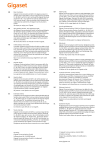
Lien public mis à jour
Le lien public vers votre chat a été mis à jour.
Caractéristiques clés
- Partage de fichiers et d'imprimantes
- Contrôle de l'utilisation de l'accès Internet
- Protection du réseau local contre les accès non autorisés
- Support des activités de jeux, de conférences et de téléphonie par Internet
- Possibilité de publier vos propres serveurs sur Internet
- Extension du réseau sans fil à l'aide d'un répéteur (Gigaset WLAN Repeater)
- Mode ad-hoc pour relier des PC simplement et rapidement
Questions fréquemment posées
Vous pouvez configurer un ordinateur comme serveur de fichiers et partager des lecteurs ou des dossiers avec d'autres utilisateurs du réseau. Différents droits d'accès peuvent être attribués.
Les routeurs Gigaset vous permettent d'isoler complètement les ordinateurs d'Internet, de restreindre l'accès à certains services Internet ou d'interdire l'accès à certains domaines web.
Vous pouvez utiliser un répéteur tel que le Gigaset WLAN Repeater pour étendre la couverture radio de votre réseau sans fil.